Brother DCP-8110DN, DCP-8150DN, DCP-8155DN, MFC-8510DN, MFC-8520DN Network User's Guide
...Page 1
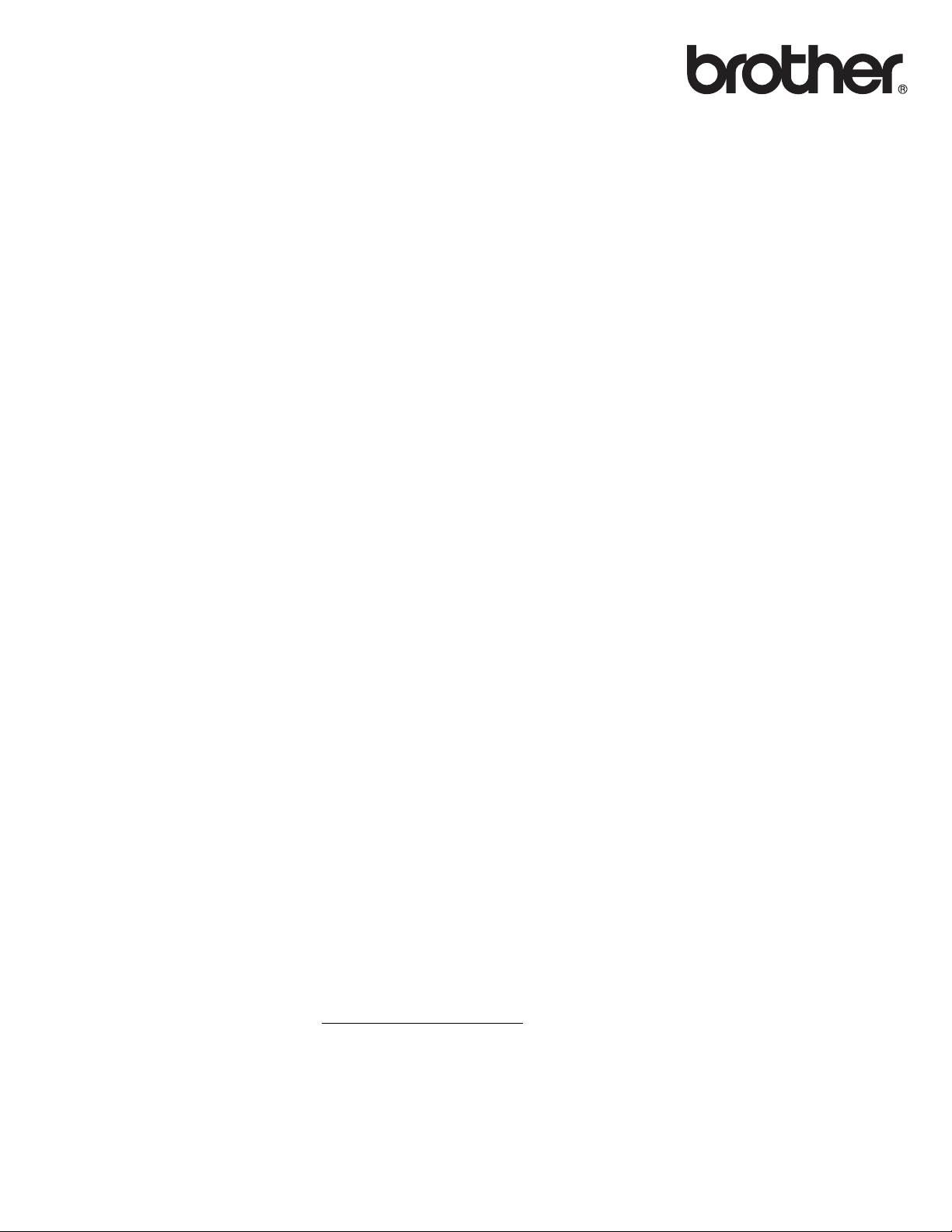
Ağ Kullanım Kılavuzu
Çok Protokol Kullanan Kart Üzerinde Ethernet Çok işlevli
Yazdırma Sunucusu ve Kablosuz Ethernet Çok işlevli
Yazdırma Sunucusu
Bu Ağ Kullanım Kılavuzu, Brother makinenizi kullanan kablolu ve
kablosuz ağ ayarları, güvenlik ayarları ve İnternet faks ayarları
hakkında kullanışlı bilgiler sağlar. Desteklenen protokol bilgilerini ve
ayrıntılı sorun giderme ipuçlarını da bulabilirsiniz.
En son kılavuzu indirmek için, lütfen (http://solutions.brother.com/)
adresindeki Brother Çözüm Merkezi’ni ziyaret edin. Makineniz için en
son sürücüleri ve yardımcı programları da karşıdan yükleyebilir,
SSS’leri ve sorun giderme ipuçlarını okuyabilir veya Brother Çözüm
Merkezi’nden özel yazdırma çözümleriyle ilgili bilgiler öğrenebilirsiniz.
Sürüm 0
TUR
Page 2
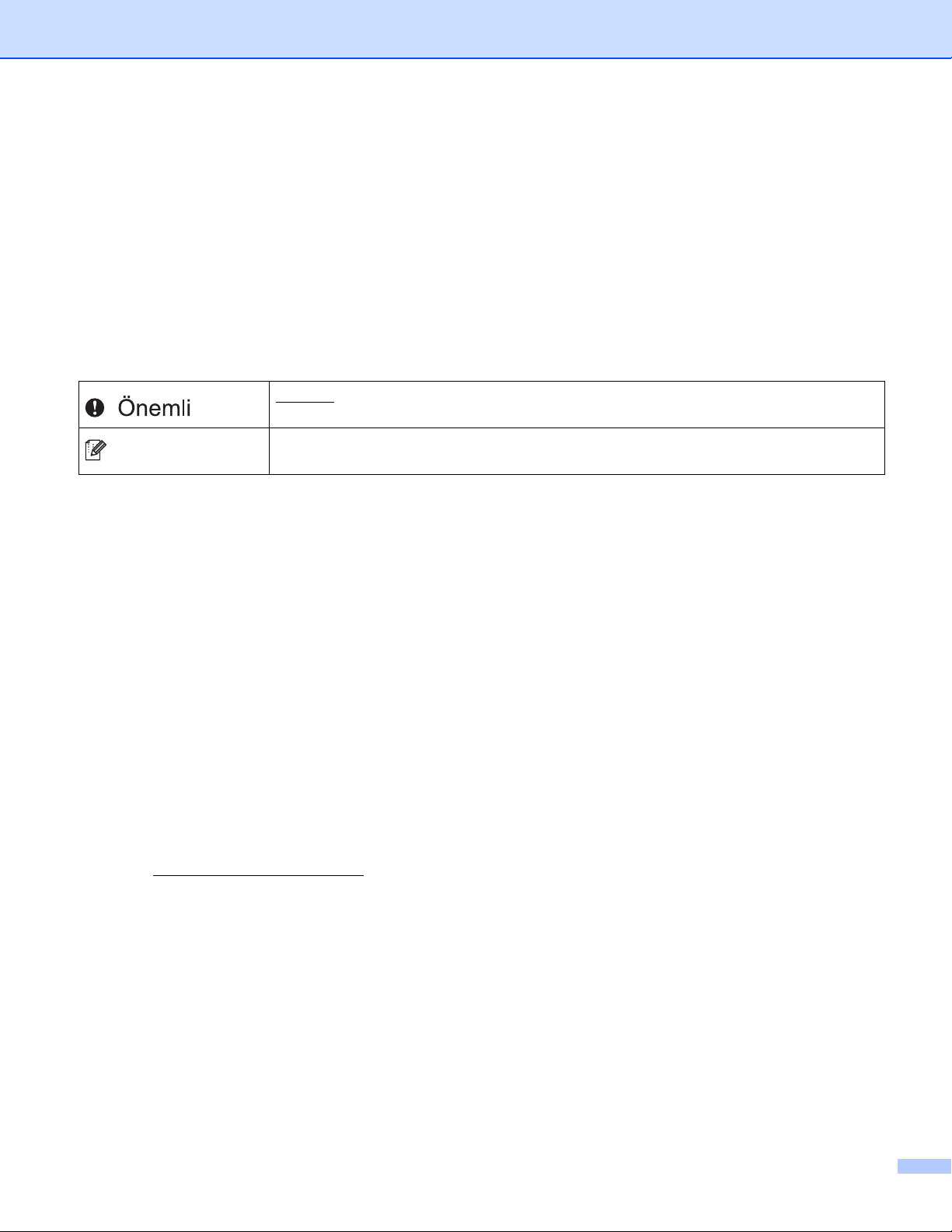
Kullanılabilir modeller
Not
Bu Kullanıcı Kılavuzu aşağıdaki modeller içindir.
5-satırlı LCD modeller: DCP-8110DN/8150DN/8155DN/MFC-8510DN/8520DN/8710DW/8910DW
Dokunmatik ekranlı modeller: DCP-8250DN/MFC-8950DW(T)
Not tanımları
Bu Kullanım Kılavuzu’nda aşağıdaki simgeleri kullanıyoruz:
Önemli, yalnızca mülke -zarar- veren ya da üründe işlev kaybına neden olan
potansiyel olarak tehlikeli bir durumu işaret eder.
Notlar ortaya çıkabilecek durumu nasıl çözmeniz gerektiğini size bildirir veya
işlemin diğer özelliklerle nasıl çalıştığıyla ilgili ipuçları verir.
ÖNEMLİ NOT
Bu ürünün yalnızca satın alındığı ülkede kullanılmasına izin verilmiştir. Ülkenin kablosuz haberleşmesi ve
elektrik şebekesi düzenlemelerini ihlal edilebileceğinden bu ürünü satın alınan ilke dışında kullanmayın.
Bu el kitabında, belirtilmediği sürece MFC-8510DN, MFC-8520DN veya MFC-8910DW LCD mesajları
kullanılır.
Windows
Windows
Windows Server
eder.
Windows Server
Windows Vista
Windows
Lütfen http://solutions.brother.com/
karşıdan yüklemek için model sayfanızdaki Kullanma Kılavuzları öğesini tıklatın.
Tüm modeller her ülkede bulunmayabilir.
®
XP bu belgede Windows® XP Professional, Windows® XP Professional x64 Edition ve
®
XP Home Edition’ı temsil eder.
®
2003 bu belgede Windows Server® 2003 ve Windows Server® 2003 x64 Edition’ı temsil
®
2008 bu belgede Windows Server® 2008 ve Windows Server® 2008 R2’yi temsil eder.
®
bu belgede Windows Vista®’nın tüm sürümlerini temsil eder.
®
7 bu belgede Windows® 7’nin tüm sürümlerini temsil eder.
adresindeki Brother Çözüm Merkezi’ne gidin ve diğer kılavuzları
i
Page 3
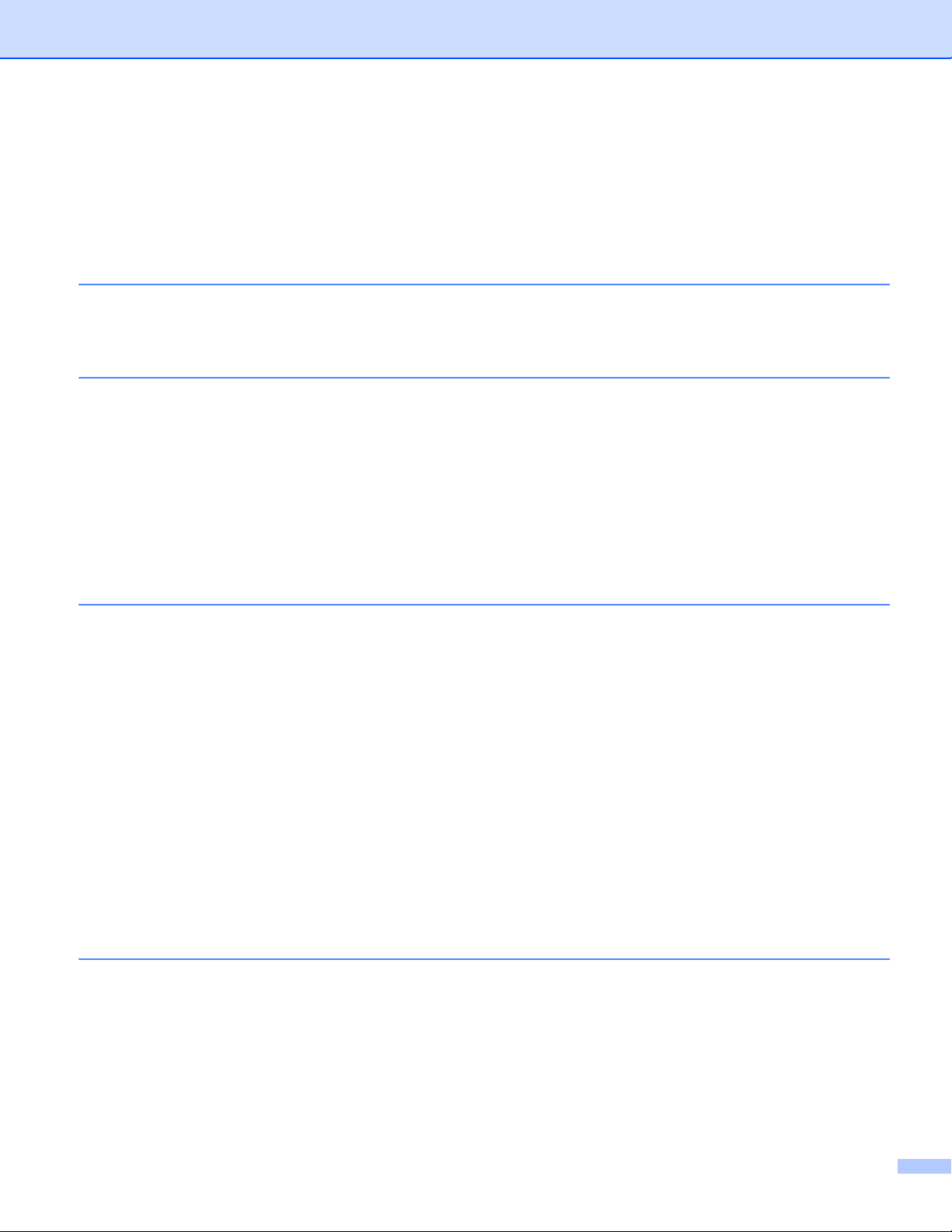
İçindekiler
Kısım I Ağda Çalışma
1 Giriş 2
Ağ özellikleri...............................................................................................................................................2
Diğer Ağ özellikleri...............................................................................................................................3
2 Makinenizin ağ ayarlarını değiştirme 5
Makinenizin ağ ayarlarını nasıl değiştirirsiniz
(IP adresi, Alt ağ maskesi ve Ağ geçidi) .................................................................................................5
Kumanda panelini kullanma ................................................................................................................5
BRAdmin Light yardımcı programını kullanma....................................................................................5
Diğer Yönetim Yardımcı Programları.........................................................................................................8
Web Tabanlı Yönetim (web tarayıcısı) ................................................................................................8
BRAdmin Professional 3 yardımcı programı (Windows
BRPrint Auditor (Windows
®
)................................................................................................................8
3 Kablosuz ağ için makinenizi yapılandırma (MFC-8710DW, MFC-8910DW ve
MFC-8950DW(T) için) 9
®
) ...................................................................8
Genel Bakış ...............................................................................................................................................9
Ağ ortamınızı onaylayın...........................................................................................................................10
Ağdaki bir WLAN erişim noktası/yönlendirici ile bir bilgisayara bağlı (Altyapı modu)........................10
Ağda WLAN erişim noktası/yönlendiricisi olmayan kablosuz özelliği olan bir bilgisayara bağlı
(Geçici modu)................................................................................................................................11
Geçici olarak bir USB kablosu kullanan kablosuz yapılandırma (Önerilir)...............................................12
Makinenin kumanda paneli Kurulum Sihirbazı’nı kullanarak yapılandırma..............................................17
Kontrol panelinden manüel yapılandırma ..........................................................................................18
Makinenizi SSID yayınlanmadığında yapılandırma ...........................................................................21
Makinenizi bir kuruluşun kablosuz ağı için yapılandırma...................................................................26
WPS (Wi-Fi Protected Setup) veya AOSS™ kullanan tek dokunuşlu yapılandı rma ...............................34
WPS’nin PIN Yöntemi’ni kullanarak yapılandırma
(Wi-Fi Protected Setup)........................................................................................................................37
Geçici modunda yapılandır
Yapılandırılan SSID’yi kullanma........................................................................................................42
Yeni SSID’yi kullanma.......................................................................................................................46
ma (IEEE 802.11b için).................................................................................42
4 Kontrol paneli kurulumu 49
Ağ menüsü ..............................................................................................................................................49
TCP/IP...............................................................................................................................................49
Ethernet (yalnızca kablosuz ağ) ........................................................................................................52
Durum (DCP-8110DN, DCP-8150DN, DCP-8155DN, DCP-8250DN, MFC-8510DN ve
MFC-8520DN için)/Kablolu Durumu (MFC-8710DW, MFC-8910DW ve
MFC-8950DW(T) için) ...................................................................................................................52
Kurulum Sihirbazı (yalnızca kablosuz ağ) .........................................................................................52
WPS (Wi-Fi Protected Setup)/AOSS™ (yalnızca kablosuz ağ) ........................................................52
ii
Page 4
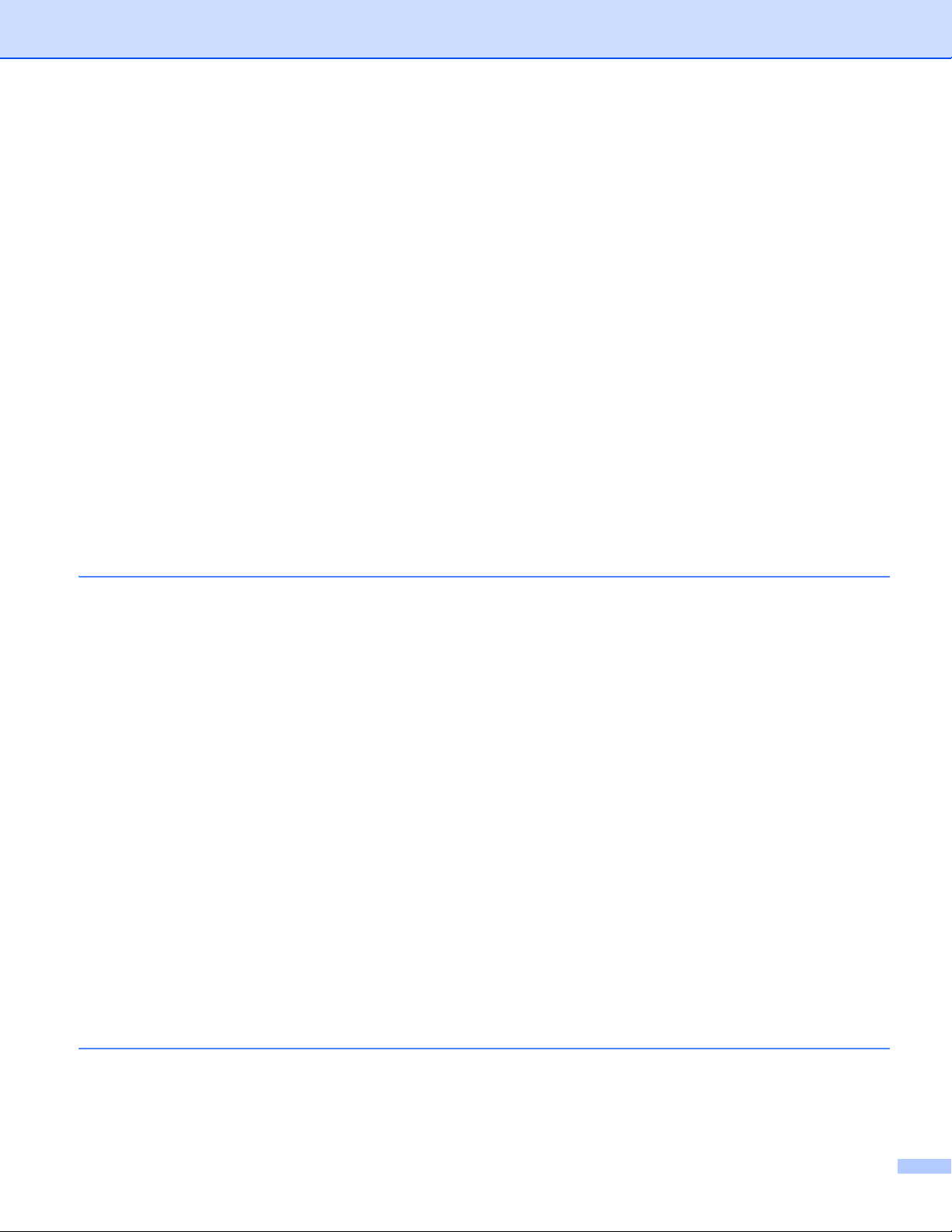
WPS (Wi-Fi Protected Setup) /PIN Kodu (yalnızca kablosuz ağ)......................................................52
WLAN Durumu (yalnızca kablosuz ağ)..............................................................................................52
MAC Adresi .......................................................................................................................................53
Varsayılana Ayarla (MFC-8710DW, MFC-8910DW ve MFC-8950DW(T) için) .................................53
Kablolu Etkin (MFC-8710DW, MFC-8910DW ve MFC-8950DW(T) için) ..........................................53
WLAN Etkin (MFC-8710DW, MFC-8910DW ve MFC-8950DW(T) için) ............................................53
E-posta / İFAKS (MFC-8910DW, MFC-8950DW(T) ve DCP-8250DN (yalnızca E-posta):
standart, MFC-8510DN, MFC-8520DN ve MFC-8710DW: indirilerek kullanılabilir) ......................53
Sunucuya Faks Gönderme (MFC-8910DW ve MFC-8950DW(T): standart, MFC-8510DN,
MFC-8520DN ve MFC-8710DW: indirilerek kullanılabilir) .............................................................57
FTP’ye Tarama için yeni varsayılan belirleme...................................................................................60
Ağa Tarama için yeni varsayılan belirleme (Windows
Ağ ayarlarını fabrika varsayılanına sıfırlama ...........................................................................................61
Ağ Yapılandırması Raporunu Yazdırma .................................................................................................62
Kablosuz raporu
(MFC-8710DW, MFC-8910DW ve MFC-8950DW(T) için)....................................................................63
İşlev tablosu ve varsayılan fabrika ayarları ..............................................................................................64
DCP-8110DN, DCP-8150DN, DCP-8155DN, MFC-8510DN ve MFC-8520DN ................................64
MFC-8710DW ve MFC-8910DW.......................................................................................................71
DCP-8250DN.....................................................................................................................................80
MFC-8950DW(T) ...............................................................................................................................83
®
)....................................................................60
5 Web Tabanlı Yönetim 89
Genel Bakış .............................................................................................................................................89
Makine ayarlarını Web Tabanlı Yönetim (web tarayıcısı) ile yapılandırma..............................................90
Şifre ayarlama..........................................................................................................................................91
Gigabit Ethernet (yalnızca kablosuz ağ) (DCP-8250DN ve MFC-8950DW(T) için).................................91
Gigabit Ethernet ve Jumbo Çerçeve ayarlarını Web Tabanlı Yönetim’i (web tarayıcısı)
kullanarak yapılandırma ................................................................................................................92
Güvenli Fonksiyon Kilidi 2.0.....................................................................................................................93
Güvenli Fonksiyon Kilidi 2.0 ayarlarını Web Tabanlı Yönetim (web tarayıcısı) ile yapılandırma.......94
SNTP sunucusuyla eşitle’yi kullanarak yapılandırma ..............................................................................97
Yazdırma Günlüğünü Ağda Depolama....................................................................................................99
Yazdırma Günlüğünü Ağda Depolama ayarlarını Web Tabanlı Yönetim (web tarayıcısı) ile
yapıla
ndırma..................................................................................................................................99
Hata Algılama Ayarı.........................................................................................................................101
Hata Mesajlarını Anlama .................................................................................................................102
Secure Function Lock 2.0 ile Yazdırma Günlüğünü Ağda Depolama’yı Kullanma..........................103
Web tarayıcısıyla FTP’ye Tarama yapılandırmasını değiştirme............................................................103
Web tarayıcısını kullanarak Ağda Tarama yapılandırmasını değiştirme (Windows
Bir web tarayıcısı kullanarak LDAP yapılandırmasını değiştirme
(DCP-8250DN, MFC-8910DW ve MFC-8950DW(T): standart, MFC-8510DN, MFC-8520DN ve
MFC-8710DW: indirilerek kullanılabilir) ..............................................................................................105
®
) ...........................104
6 LDAP işlemi
(DCP-8250DN, MFC-8910DW ve MFC-8950DW(T): standart, MFC-8510DN,
MFC-8520DN ve MFC-8710DW: indirilerek kullanılabilir) 107
Genel Bakış ...........................................................................................................................................107
Tarayıcıyla LDAP yapılandırmasını değiştirme ...............................................................................107
Kontrol paneliyle LDAP kullanımı ....................................................................................................107
iii
Page 5
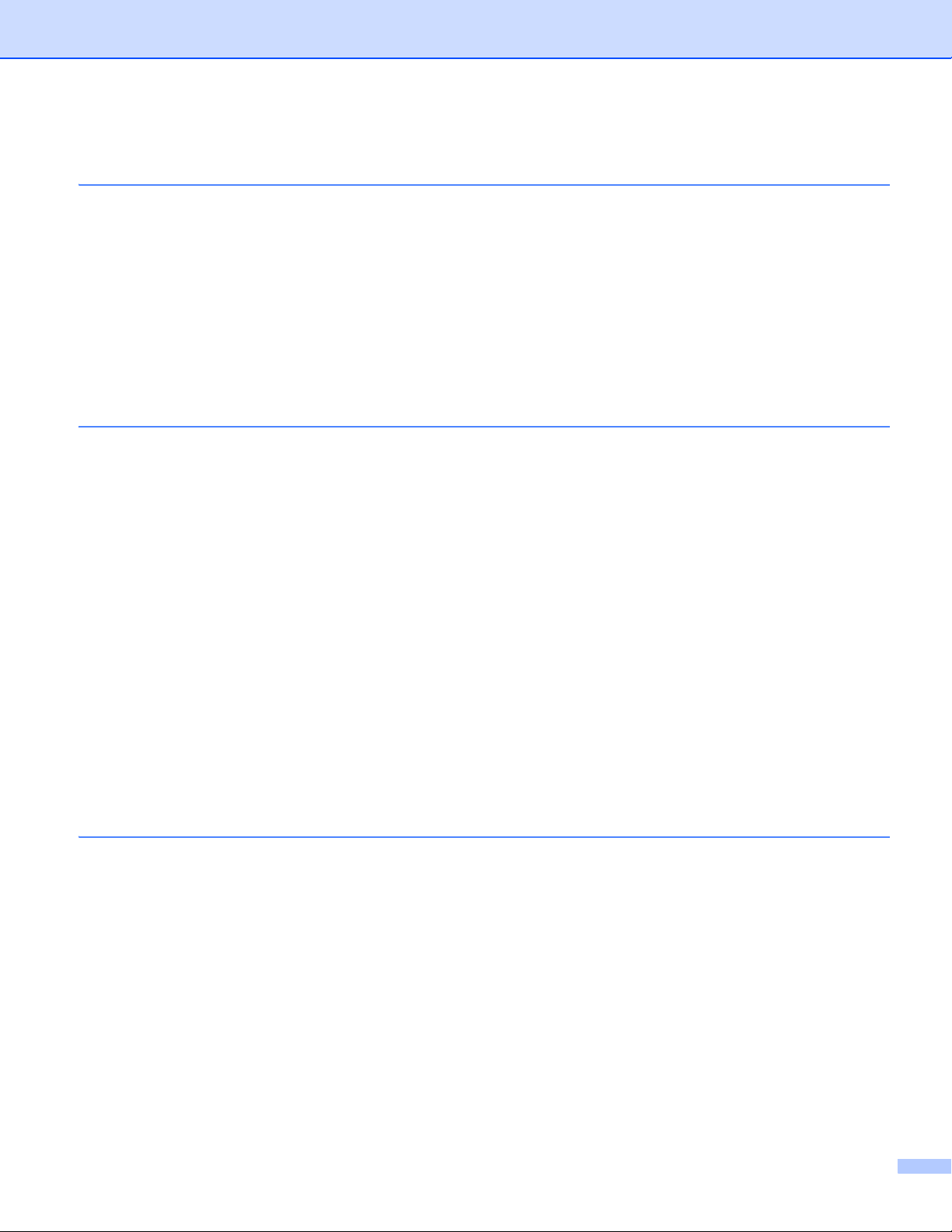
7 İnternet faksı (MFC-8910DW ve MFC-8950DW(T): standart, MFC-8510DN,
MFC-8520DN ve MFC-8710DW: indirilerek kullanılabilir) 110
İnternet faksı Genel Bakış .....................................................................................................................110
İnternet faksıyla ilgili önemli bilgiler .................................................................................................111
İnternet faksı nasıl çalışır.......................................................................................................................112
İnternet faksı gönderme...................................................................................................................112
E-posta veya İnternet faksı alma.....................................................................................................114
Ek İnternet Faksı seçenekleri ................................................................................................................115
Alınan E-posta ve faks iletilerini iletme ............................................................................................115
Yayın Geçişi ....................................................................................................................................115
TX Doğrulama Postası ....................................................................................................................119
Hata postası ....................................................................................................................................120
8 Güvenlik özellikleri 121
Genel Bakış ...........................................................................................................................................121
SSL/TLS kullanarak ağ makinenizi güvenli bir şekilde yönetme............................................................122
Web Tabanlı Yönetim (web tarayıcısı) ile Güvenli Yönetim ............................................................122
BRAdmin Professional 3 (Windows
BRAdmin Professional 3 yardımcı programını güvenli olarak kullanmak için aşağıdaki
hususları uygulamalısınız............................................................................................................125
SSL/TLS kullanarak dökümanları güvenli bir şekilde yazdırma.............................................................125
E-postayı güvenli bir şekilde Gönderme veya Alma ..............................................................................126
Web Tabanlı Yönetim (web tarayıcısı) ile Yapılandırma .................................................................126
Kullanıcı kimlik doğrulaması ile E-posta gönderme.........................................................................127
SSL/TLS kullanarak bir E-postayı güvenli bir şekilde Gönderme veya Alma ..................................128
IEEE 802.1x kimlik doğrulamasını kullanma..........................................................................................129
Web Tabanlı Yönetim (web tarayıcısı) ile IEEE 802.1x kimlik doğrulama yapılandırması ..............129
Aygıt güvenliği için Sertifikalar kullanma................................................................................................132
Web Yabanlı Yönetim ile sertifika yapılandırma..............................................................................133
Sertifika oluştu
Sertifika ve özel anahtarı alma ve verme ........................................................................................141
Birden fazla sertifikayı yönetme.............................................................................................................142
Bir CA sertifikası alın ve verin..........................................................................................................143
rma ve yükleme........................................................................................................134
®
) kullanılarak Güvenli Yönetim .....................................................125
9 Sorun Giderme 144
Genel Bakış ...........................................................................................................................................144
Sorununuzu belirleme......................................................................................................................144
iv
Page 6
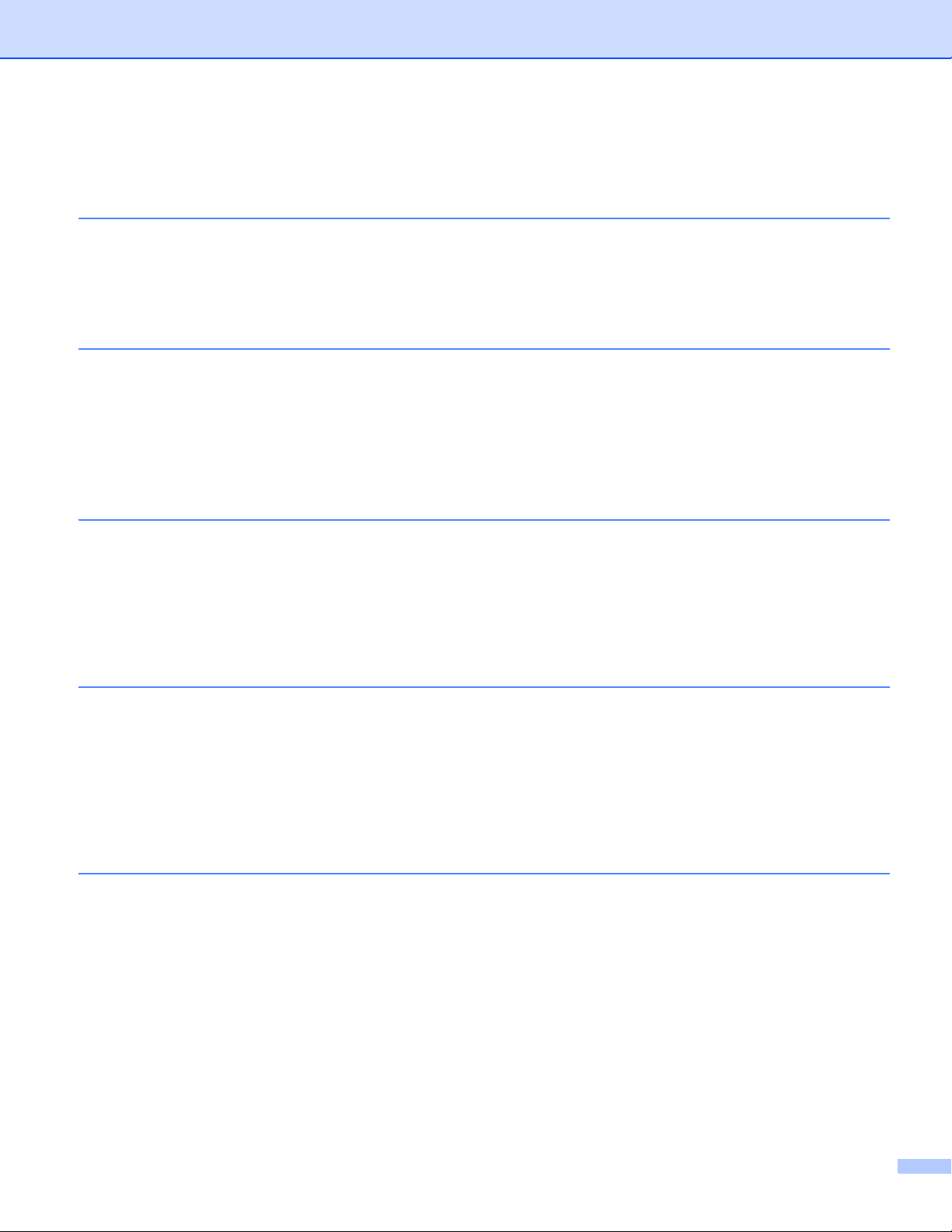
Kısım II Ağ Terimler Sözlüğü
10 Ağ bağlantıları ve protokolleri türleri 153
Ağ bağlantısı türleri................................................................................................................................153
Kablolu ağ bağlantısı örneği ............................................................................................................153
Protokoller..............................................................................................................................................155
TCP/IP protokolleri ve işlevleri.........................................................................................................155
11 Makinenizi ağ için yapılandırma 158
IP adresleri, alt ağ maskeleri ve ağ geçitleri ..........................................................................................158
IP adresi ..........................................................................................................................................158
Alt ağ maskesi .................................................................................................................................159
Ağ Geçidi (yönlendirici)....................................................................................................................159
IEEE 802.1x Kimlik Doğrulaması ...........................................................................................................159
12 Kablosuz ağ terimleri ve kavramları (MFC-8710DW, MFC-8910DW ve
MFC-8950DW(T) için) 161
Ağınızı belirtme......................................................................................................................................161
SSID (Hizmet Kümesi Tanımlayıcısı) ve kanallar............................................................................161
Güvenlik terimleri...................................................................................................................................161
Kimlik doğrulama ve şifreleme.........................................................................................................161
Kişisel kablosuz ağ için Kimlik Doğrulama ve Şifreleme yöntemleri................................................162
Kuruluş kablosuz ağ için Kimlik Doğrulama ve Şifreleme yöntemleri..............................................164
13 Windows® ek ağ ayarları 165
Ek ağ ayarları türleri...............................................................................................................................165
Web Services yoluyla yazdırma ve tarama için sürücüleri yükleme
(Windows Vista
Web Services yoluyla yazdırma ve tarama için sürücülerin yüklemesini kaldırma
(Windows Vista
Dikey Eşleştirme kullanılırken Altyapı modu için ağdan yazdırma ve tarama yüklemesi
(Windows
®
ve Windows®7)......................................................................................................165
®
ve Windows®7)......................................................................................................166
®
7)......................................................................................................................................167
14 Güvenlik terimleri ve kavramları 168
Güvenlik özellikleri.................................................................................................................................168
Güvenlik terimleri.............................................................................................................................168
Güvenlik protokolleri ........................................................................................................................169
E-posta Gönderme ve Alma güvenlik yöntemleri ............................................................................169
v
Page 7
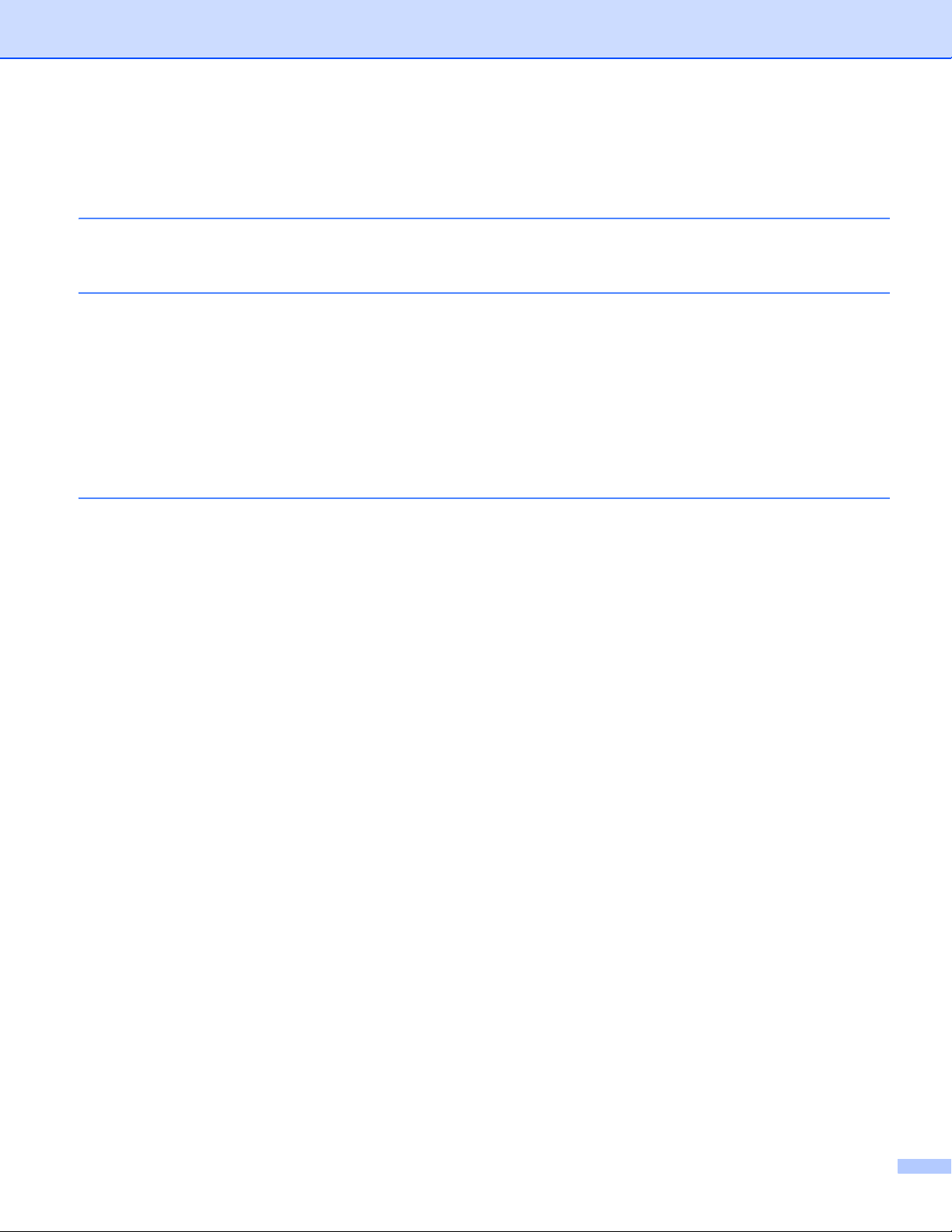
Kısım III Ekler
AEk A 171
Desteklenen protokoller ve güvenlik özellikleri ......................................................................................171
BEk B 172
Hizmetleri kullanma ...............................................................................................................................172
Diğer IP adresi belirleme yöntemleri (ileri düzey kullanıcılar ve yöneticiler için)....................................172
IP adresini yapılandırmak için DHCP kullanma ...............................................................................172
IP adresini yapılandırmak için RARP kullanma ...............................................................................173
IP adresini yapılandırmak için BOOTP kullanma.............................................................................174
IP adresini yapılandırmak için APIPA kullanma...............................................................................174
IP adresini yapılandırmak için ARP kullanma..................................................................................175
IP adresini yapılandırmak için TELNET konsolunu kullanma..........................................................176
C Dizin 177
vi
Page 8
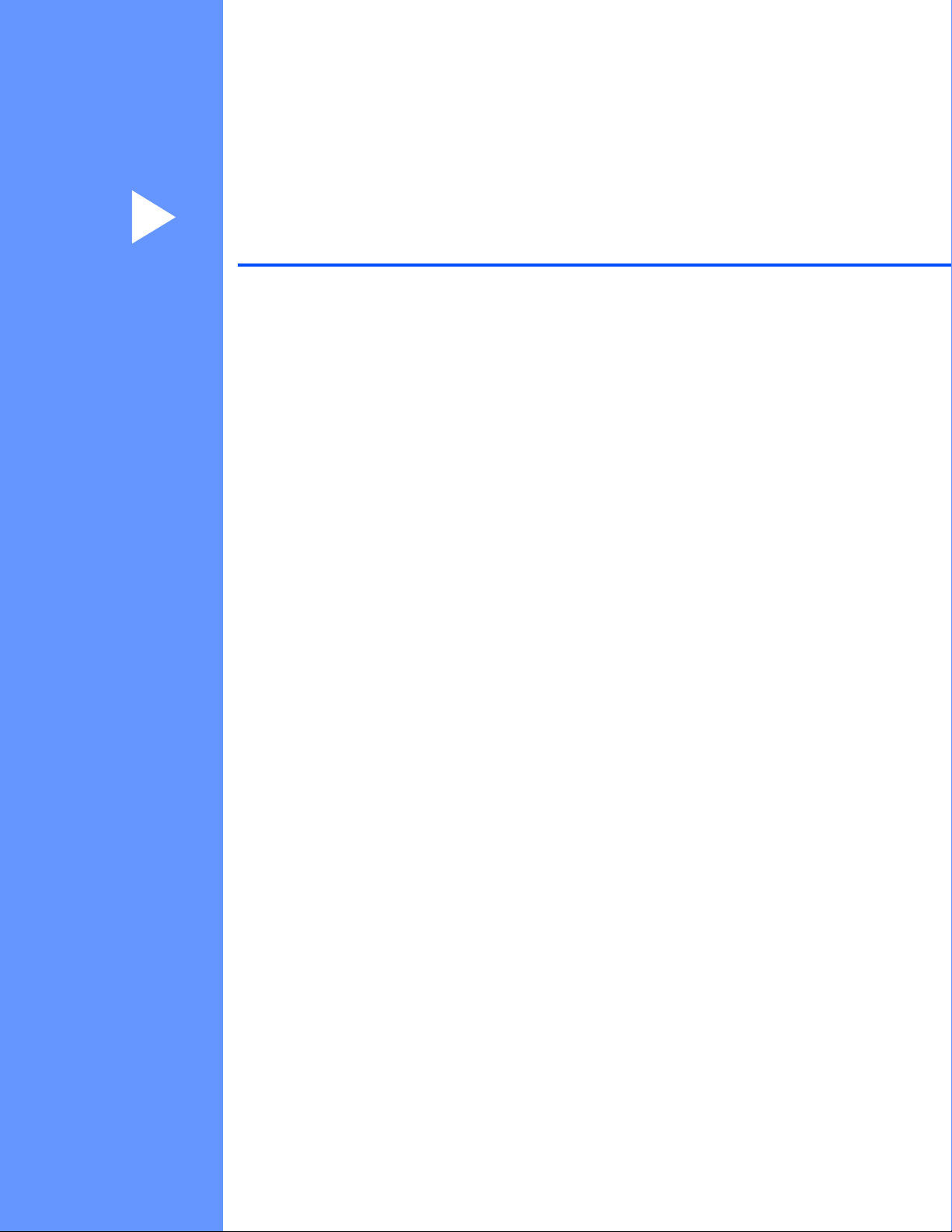
Kısım I
Ağda Çalışma I
Giriş 2
Makinenizin ağ ayarlarını değiştirme 5
Kablosuz ağ için makinenizi yapılandırma
(MFC-8710DW, MFC-8910DW ve MFC-8950DW(T) için)
Kontrol paneli kurulumu 49
Web Tabanlı Yönetim 89
LDAP işlemi (DCP-8250DN, MFC-8910DW ve
MFC-8950DW(T): standart, MFC-8510DN, MFC-8520DN
ve MFC-8710DW: indirilerek kullanılabilir)
9
107
İnternet faksı (MFC-8910DW ve MFC-8950DW(T):
standart, MFC-8510DN, MFC-8520DN ve MFC-8710DW:
indirilerek kullanılabilir)
Güvenlik özellikleri 121
Sorun Giderme 144
110
Page 9
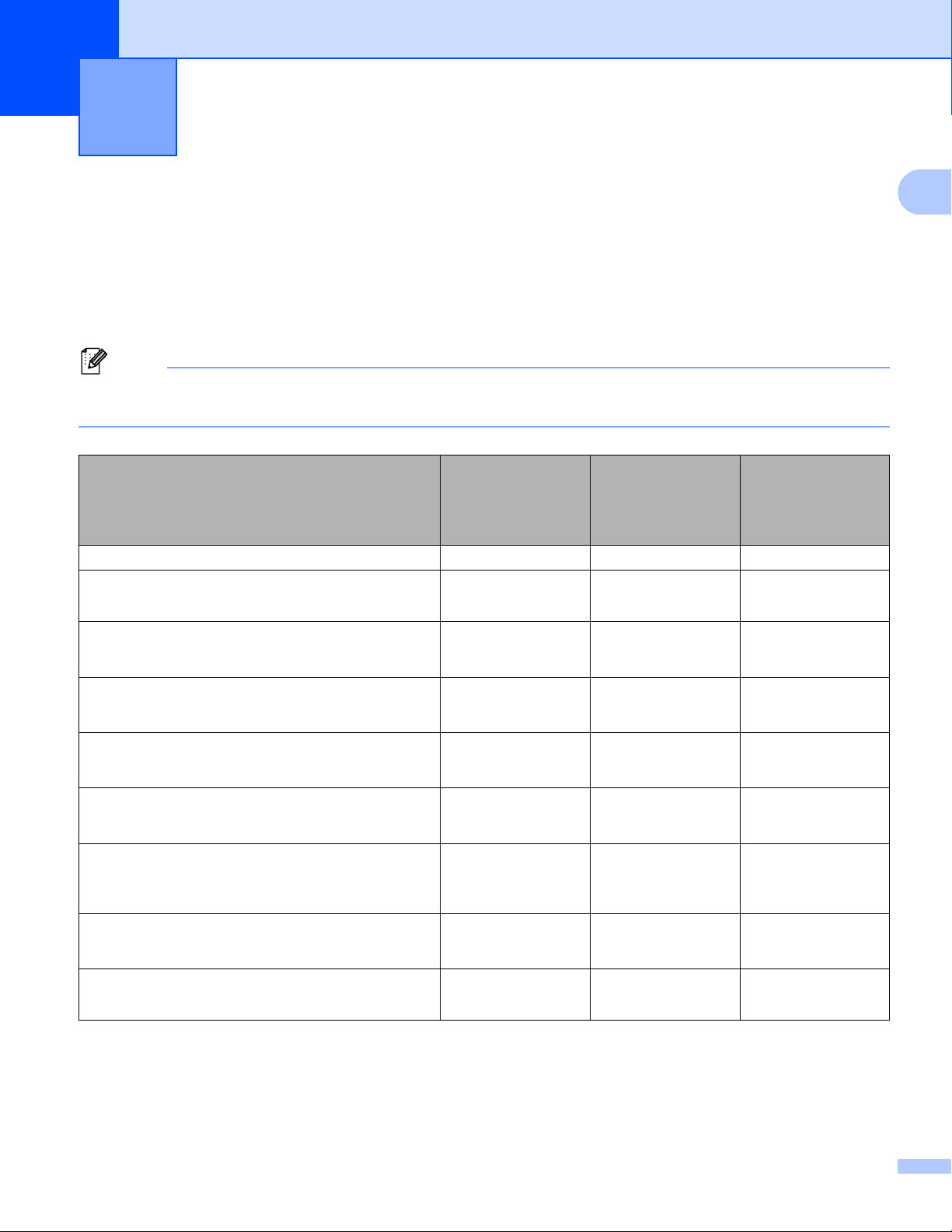
1
1
Not
Giriş 1
Ağ özellikleri 1
Brother makineniz 10/100 MB veya 1 GB (DCP-8250DN ve MFC-8950DW(T) için) kablolu, veya
IEEE 802.11b/g/n kablosuz (Kablosuz modeller için) Ethernet ağında (dahili ağ baskı sunucusu kullanan)
paylaşılabilir. Yazdırma sunucusu TCP/IP desteğine sahip bir ağda kullandığınız işletim sistemine bağlı
olarak çeşitli bağlantı işlevleri ve yöntemlerini destekler. Aşağıdaki çizelgede her bir işletim sisteminin
desteklediği ağ özellikleri ve bağlantılar gösterilmektedir.
Brother makinesi kablolu ve kablosuz ağda kullanılabilmesine rağmen, aynı anda yalnızca bir bağlantı
yöntemi kullanılabilir.
İşletim Sistemleri
Yazdırma rrr
Tarama
uu Yazılım Kullanıcı Kılavuzu
PC Faks Gönderimi
uu Yazılım Kullanıcı Kılavuzu
PC Faks Alımı
uu Yazılım Kullanıcı Kılavuzu
BRAdmin Light
sayfa 5.
BRAdmin Professional 3
sayfa 8.
Web Tabanlı Yönetim
(web tarayıcısı)
sayfa 89.
Uzaktan Ayarlama
uu Yazılım Kullanıcı Kılavuzu
Status Monitor
uu Yazılım Kullanıcı Kılavuzu
1
1
2
3
1
Windows® XP
Windows Vista
Windows®7
rr
rr
r
rrr
rr
rrr
rr
rr
Windows Server®
2003/2008
®
Mac OS X 10.5.8 -
10.7.x
2
Page 10
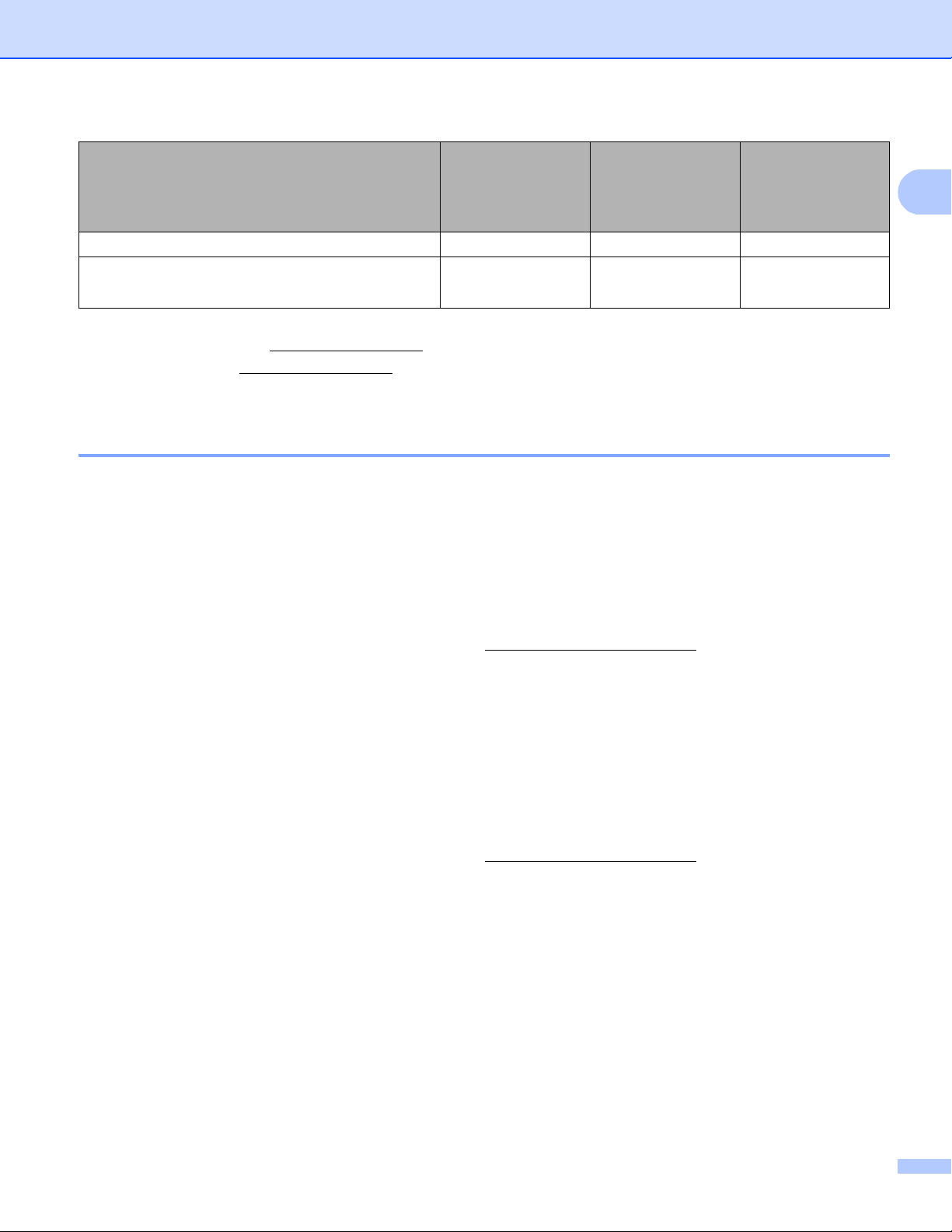
Giriş
1
İşletim Sistemleri
Sürücü Dağıtım Sihirbazı rr
Dikey Eşleştirme
sayfa 167.
1
DCP modellerinde kullanılamaz.
2
Macintosh için BRAdmin Light http://solutions.brother.com/ adresinden yüklenebilir.
3
BRAdmin Professional 3 http://solutions.brother.com/ adresinden indirilebilir.
4
Yalnızca Windows®7.
Windows® XP
Windows Vista
Windows®7
4
r
Windows Server®
2003/2008
®
Mac OS X 10.5.8 -
10.7.x
Diğer Ağ özellikleri 1
LDAP (DCP-8250DN, MFC-8910DW ve MFC-8950DW(T): standart, MFC-8510DN, MFC-8520DN
ve MFC-8710DW: indirilerek kullanılabilir) 1
LDAP protokolü, sunucunuzdan faks numaraları ve E-posta adresleri gibi bilgileri aramanızı sağlar. (Bkz.
LDAP işlemi (DCP-8250DN, MFC-8910DW ve MFC-8950DW(T): standart, MFC-8510DN, MFC-8520DN ve
MFC-8710DW: indirilerek kullanılabilir) uu sayfa 107.)
(MFC-8510DN, MFC-8520DN ve MFC-8710DW için)
Bu işlevi kullanmak için, lütfen gerekli aygıt yazılımını http://solutions.brother.com/
adresindeki Brother
Solutions Center'da modeliniz için “Downloads” sayfasından indirin.
İnternet faksı (MFC-8910DW ve MFC-8950DW(T): standart, MFC-8510DN, MFC-8520DN ve
MFC-8710DW: indirilerek kullanılabilir) 1
İnternet faksı (IFAX), İnternet’i aktarma mekanizması olarak kullanarak faks dökümanlarını göndermenizi ve
almanızı sağlar. (Bkz. İnternet faksı (MFC-8910DW ve MFC-8950DW(T): standart, MFC-8510DN,
MFC-8520DN ve MFC-8710DW: indirilerek kullanılabilir) uu sayfa 110.)
(MFC-8510DN, MFC-8520DN ve MFC-8710DW için)
Bu işlevi kullanmak için, lütfen gerekli aygıt yazılımını http://solutions.brother.com/
adresindeki Brother
Solutions Center'da modeliniz için “Downloads” sayfasından indirin. Bu işlevi kullanmadan önce, makinenin
kumanda panelini, BRAdmin Professional 3 veya Web Tabanlı Yönetim’i kullanarak gerekli makine ayarlarını
yapılandırmanız gerekir. Ayrıntılar için, lütfen yukarıda listelenen web sitesindeki İnternet faks için kullanıcı
kılavuzuna başvurun.
Güvenlik 1
Brother makineniz bazı en son ağ güvenliği ve şifreleme protokollerini kullanmaktadır. (Bkz. Güvenlik
özellikleri uu sayfa 121.)
3
Page 11
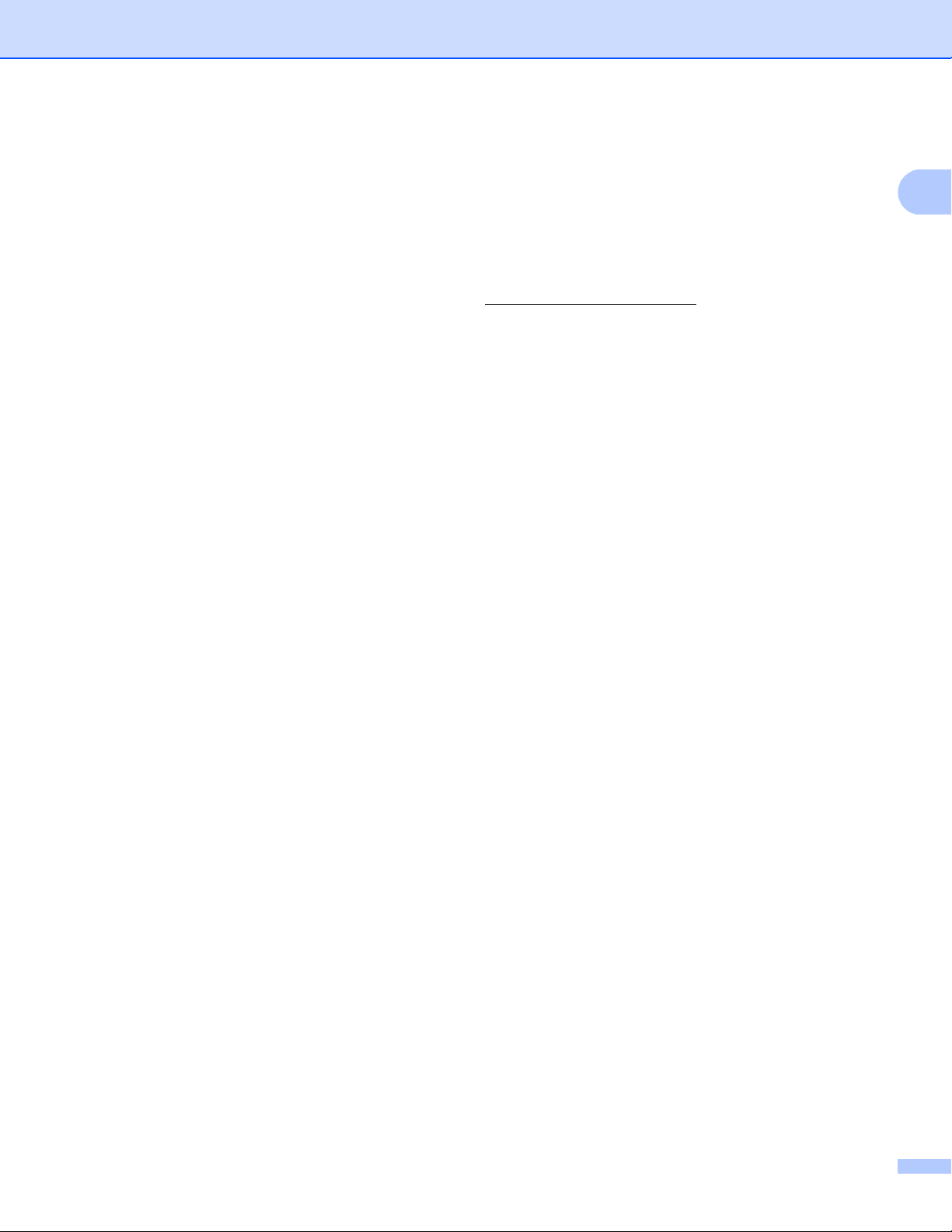
Giriş
1
Sunucuya Faks Gönderme (MFC-8910DW ve MFC-8950DW(T): standart, MFC-8510DN,
MFC-8520DN ve MFC-8710DW: indirilerek kullanılabilir) 1
Sunucuya Faks Gönderme özelliği makinenin belgeyi tarayıp ağ üzerinden ayrı faks sunucusu ile
göndermesini sağlar. (Bkz. Sunucuya Faks Gönderme (MFC-8910DW ve MFC-8950DW(T): standart,
MFC-8510DN, MFC-8520DN ve MFC-8710DW: indirilerek kullanılabilir) uu sayfa 57.)
(MFC-8510DN, MFC-8520DN ve MFC-8710DW için)
Bu işlevi kullanmak için, lütfen gerekli aygıt yazılımını http://solutions.brother.com/
Solutions Center'da modeliniz için “Downloads” sayfasından indirin. Bu işlevi kullanmadan önce, makinenin
kumanda panelini, BRAdmin Professional 3 veya Web Tabanlı Yönetim’i kullanarak gerekli makine ayarlarını
yapılandırmanız gerekir. Ayrıntılar için, lütfen yukarıda listelenen web sitesindeki İnternet faks için kullanıcı
kılavuzuna başvurun.
adresindeki Brother
Güvenli Fonksiyon Kilidi 2.0 1
Güvenli Fonksiyon Kilidi 2.0, işlevlerin kullanımını kısıtlayarak güvenliği artırır. (Bkz. Güvenli Fonksiyon
Kilidi 2.0 uu sayfa 93.)
Yazdırma Günlüğünü Ağda Depolama 1
Yazdırma Günlüğünü Ağda Depolama özelliği yazdırma günlüğü dosyasını Brother makinenizden CIFS
kullanarak bir ağ sunucusuna depolar. (Bkz. Yazdırma Günlüğünü Ağda Depolama uu sayfa 99.)
4
Page 12
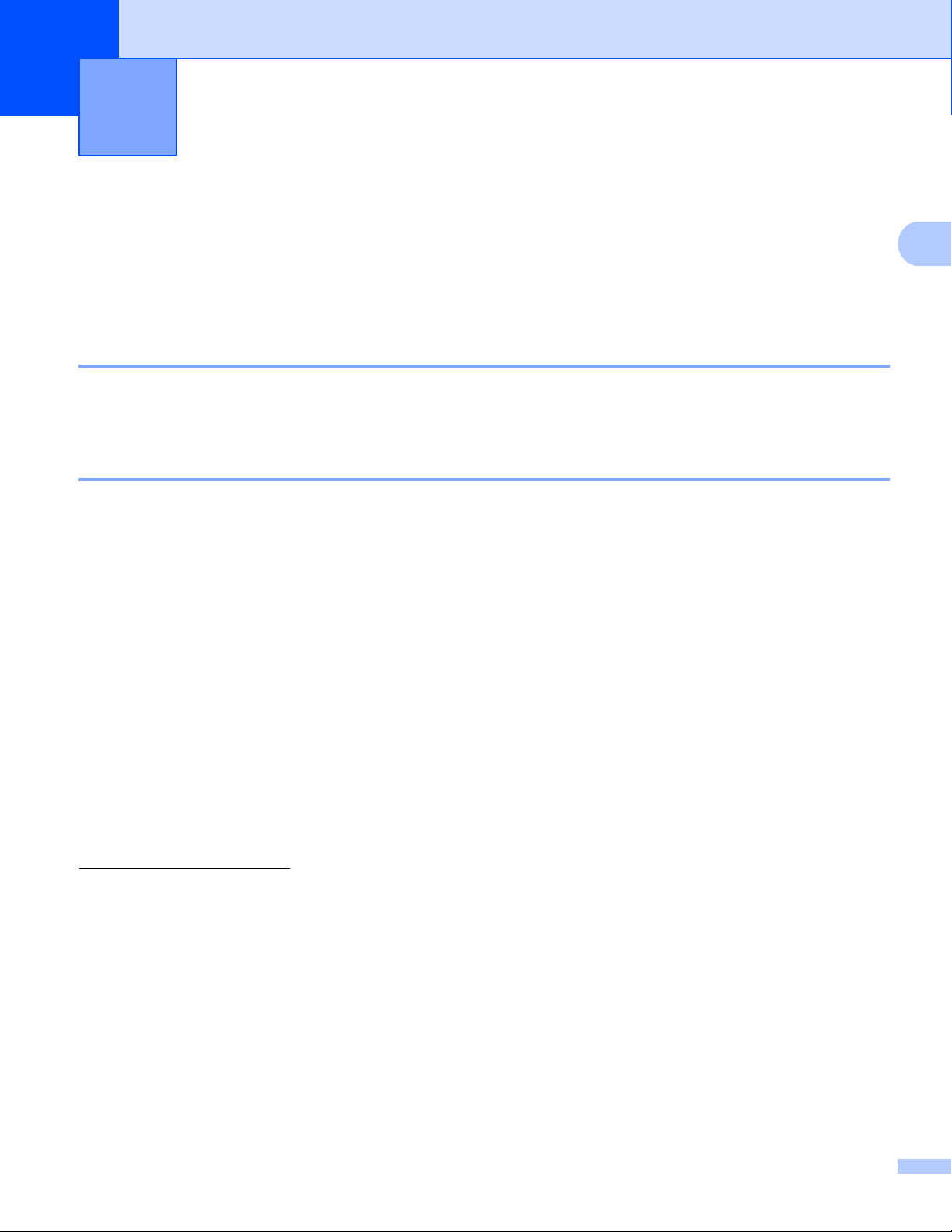
2
2
Makinenizin ağ ayarlarını değiştirme 2
Makinenizin ağ ayarlarını nasıl değiştirirsiniz (IP adresi, Alt ağ maskesi ve Ağ geçidi)
Makinenin ağ ayarları kumanda paneli, BRAdmin Light, Web Tabanlı Yönetim ve BRAdmin Professional 3
kullanılarak değiştirilebilir. Ayrıntılar için lütfen bu bölümü okuyun.
Kumanda panelini kullanma 2
Ağ kumanda paneli menüsünü kullanarak makinenizi ağ için yapılandırabilirsiniz. (Bkz. Kontrol paneli
kurulumu uu sayfa 49.)
BRAdmin Light yardımcı programını kullanma 2
BRAdmin Light yardımcı programı, Brother ağa bağlı aygıtlarını başlangıç kurulumu için tasarlanmıştır.
Ayrıca, TCP/IP ortamında Brother ürünlerini arayabilir, durumu görüntüleyebilir ve IP adresi gibi temel ağ
ayarlarını yapılandırabilir.
Windows® için BRAdmin Light’ı Yükleme 2
a Makinenizin AÇIK olduğundan emin olun.
b Bilgisayarınızı açın. Yapılandırma işleminden önce çalışan tüm uygulamaları kapatın.
2
c CD-ROM sürücünüze yükleyici CD-ROM’unu takın. Otomatik olarak açma ekranı görünür. Model adı
ekranı görünürse, makinenizi seçin. Dil ekranı görünürse, dilinizi seçin.
d CD-ROM ana menüsü görünür. Gelişmiş öğesini ve sonra Ağ Yardımcı Yazılımları öğesini tıklatın.
e BRAdmin Light öğesini tı klatın ve ekran yönergelerini uygulayın.
Macintosh için BRAdmin Light’ı Yükleme 2
http://solutions.brother.com/ adresinden Brother’ın en son BRAdmin Light yardımcı programını
indirebilirsiniz.
5
Page 13
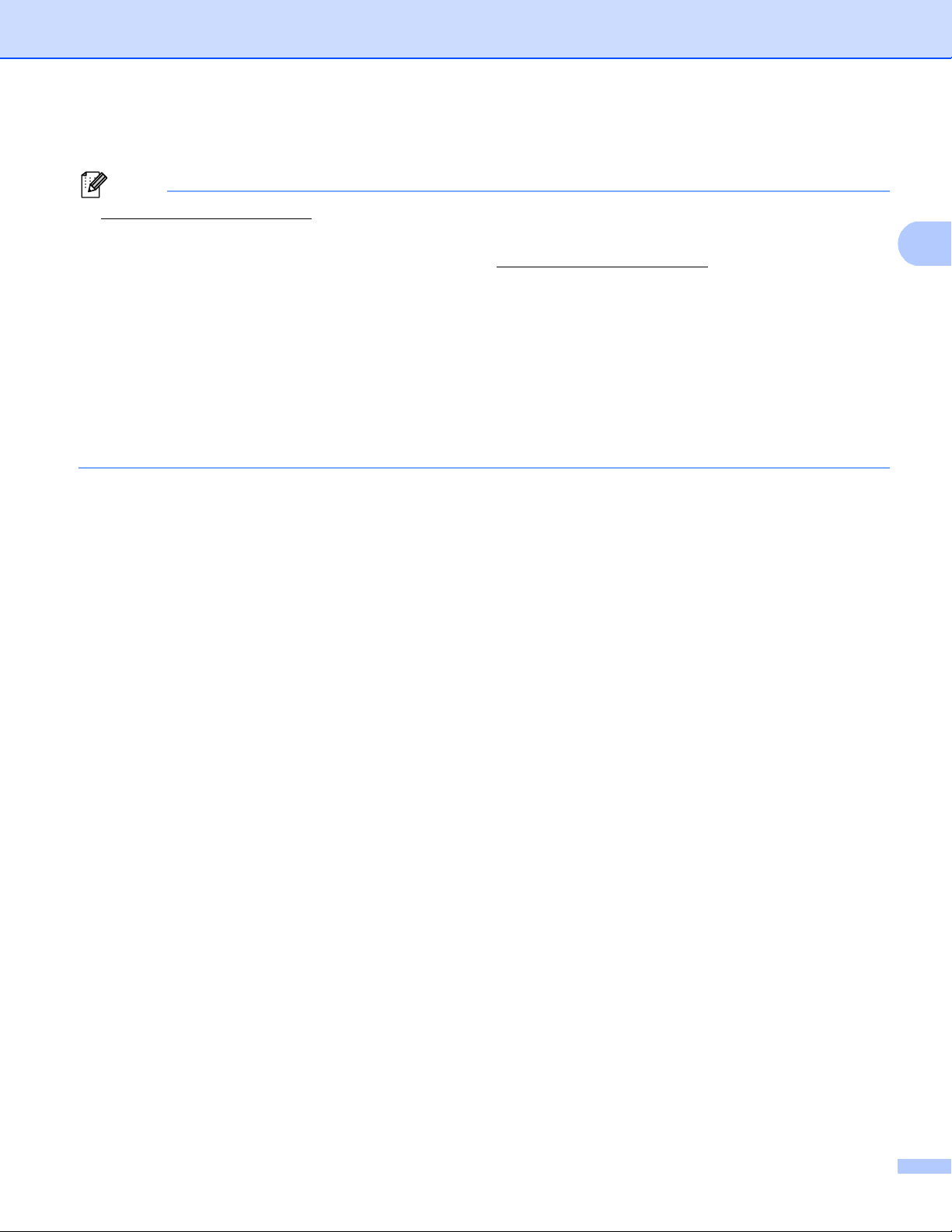
Makinenizin ağ ayarlarını değiştirme
2
Not
BRAdmin Light’ı kullanarak IP adresini, Alt Ağ Maskesini ve Ağ Geçidini ayarlama 2
• http://solutions.brother.com/ adresinden Brother’ın en son BRAdmin Light yardımcı programı nı
indirebilirsiniz.
• Daha gelişmiş makine yönetimine gerek duyarsanız, http://solutions.brother.com/
adresinden indirilebilen
en son BRAdmin Professional 3 yardımcı programını kullanın. Bu yardımcı program yalnızca Windows
kullanıcıları içindir.
•Casus yazılım önleme veya virüs koruma uygulamalarının güvenlik duvarını kullanıyorsanız geçici olarak
devre dışı bırakın. Yazdırabileceğinizden emin olduğunuzda, uygulamayı yeniden etkinleştirin.
•Düğüm adı: Düğüm adı o anki BRAdmin Light penceresinde görünür. Makinedeki varsayılan yazdırma
sunucusu düğüm adı, kablolu ağ için “BRNxxxxxxxxxxxx” veya kablosuz ağ için “BRWxxxxxxxxxxxx”dir.
(“xxxxxxxxxxxx” makinenizin MAC Adresi / Ethernet Adresidir.)
•Varsayılan olarak şifre gerekmez. Belirlediyseniz şifreyi girin ve OK (Tamam) düğmesine basın.
a BRAdmin Light yardımcı programını başlatın.
Windows
Başlat / Tüm Programlar / Brother / BRAdmin Light / BRAdmin Light’ı tıklatın.
Macintosh
İndirme tamamlandığında, BRAdmin Light yardımcı programını başlatmak için BRAdmin Light.jar
dosyasını çift tıklatın.
®
b BRAdmin Light otomatik olarak yeni aygıtları arar.
®
6
Page 14
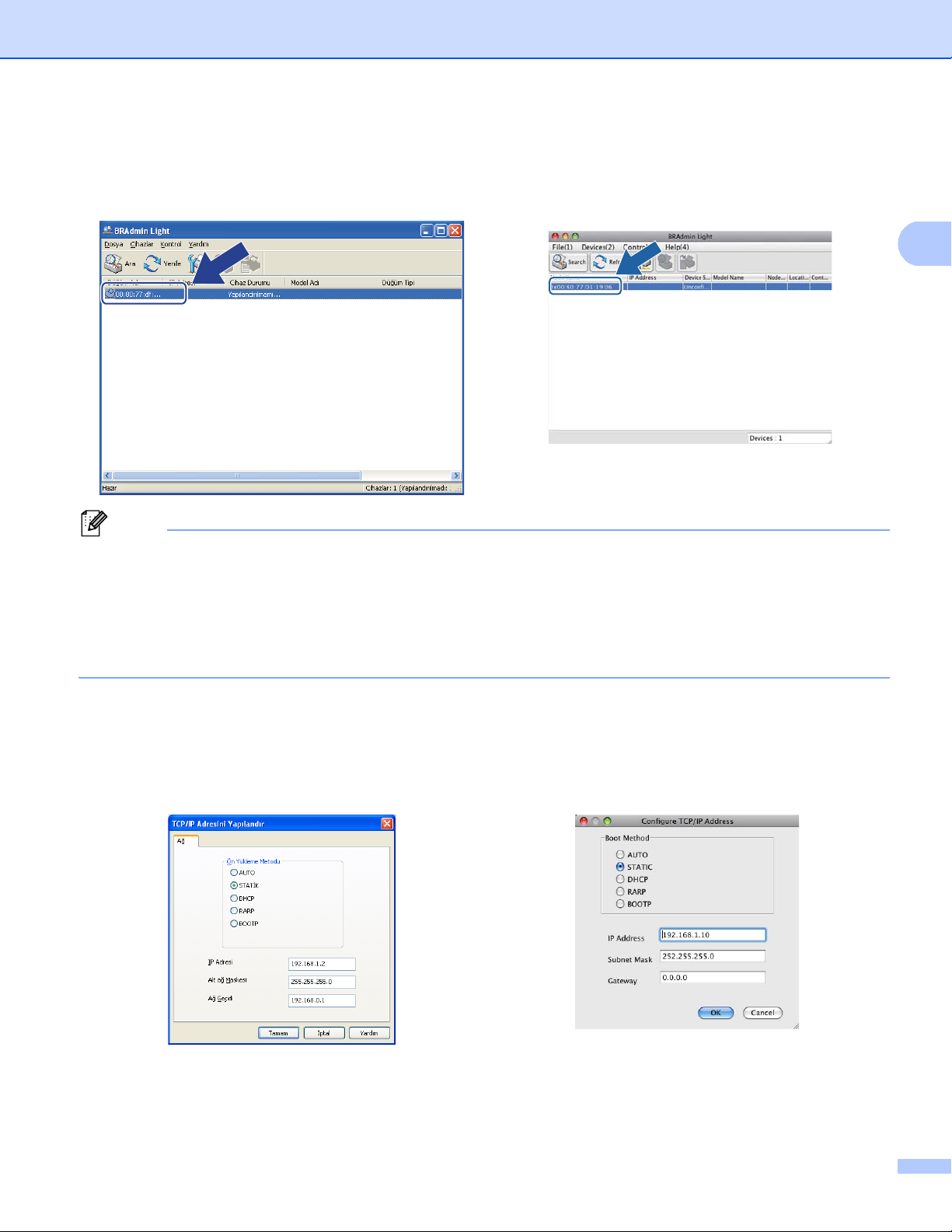
Makinenizin ağ ayarlarını değiştirme
2
Not
c Yapılandırılmamış aygıtı çift tıklatın.
Windows
®
Macintosh
•Yazdırma sunucusu fabrika varsayılan ayarlarına ayarlandıysa (DHCP/BOOTP/RARP sunucusu
kullanmıyorsanız), aygıt BRAdmin Light yardımcı programı ekranında
Unconfigured (Yapılandırılmamıştır) olarak görünür.
•Düğüm Adını ve MAC Adresini (Ethernet Adresi) Ağ Yapılandırması Raporu (Bkz. Ağ Yapılandırması
Raporunu Yazdırma uu sayfa 62) bulabilirsiniz. Ayrıca Düğüm Adı ve MAC Adresini kontrol panelinden
bulabilirsiniz. (Bkz. Bölüm 4: Kontrol paneli kurulumu.)
d STATIC (STATİK)’nden BOOT Method (Ön Yükleme Metodu) öğesini seçin. Makineniz için
IP Address (IP Adresi), Subnet Mask (Alt ağ Maskesi) ve Gateway (Ağ Geçidi) öğesini (gerekirse)
girin.
Windows
®
Macintosh
e OK (Tamam) öğesine tıklatın.
f Doğru programlanmış IP adresi ile, Brother makinesini aygıt listesinde görürsünüz.
7
Page 15
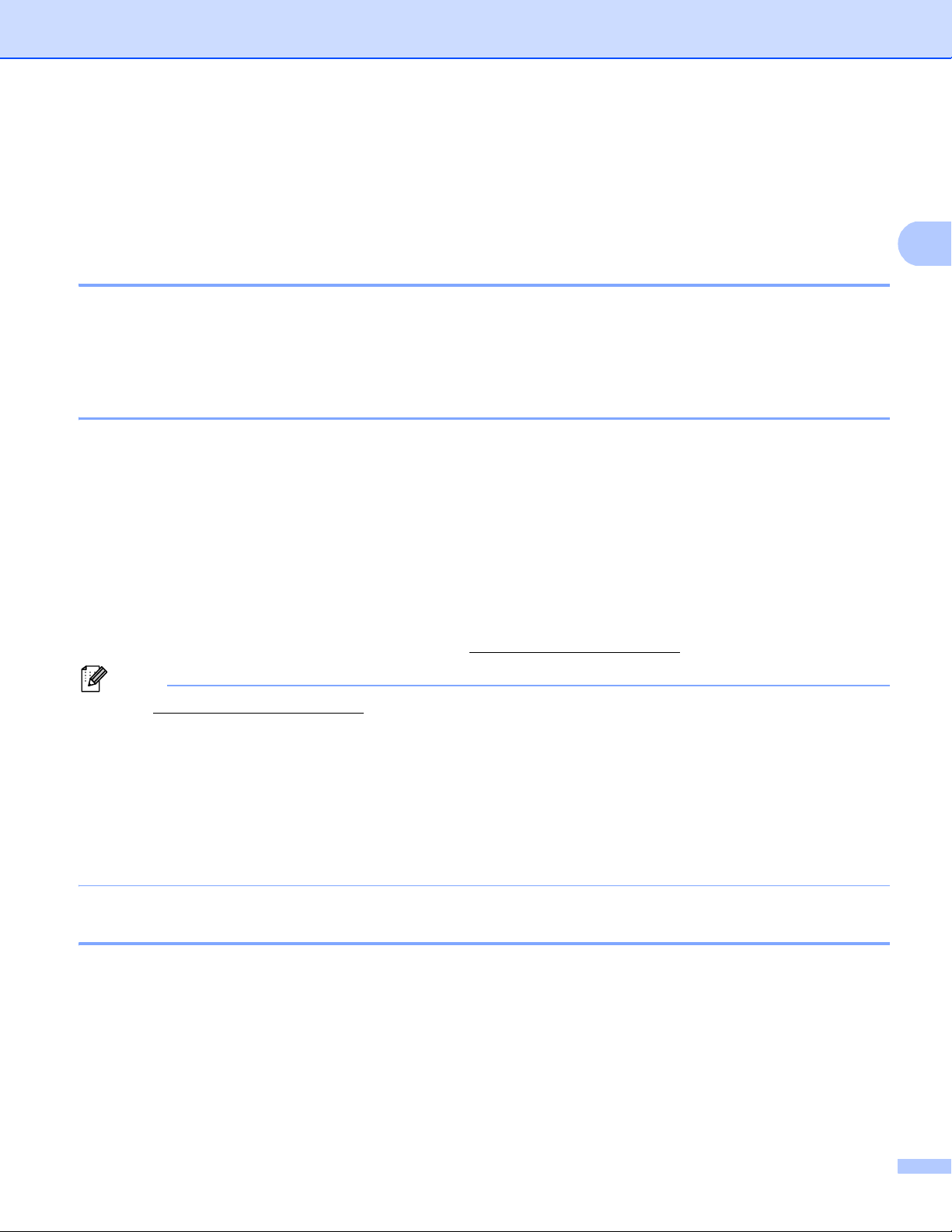
Makinenizin ağ ayarlarını değiştirme
2
Not
Diğer Yönetim Yardımcı Programları 2
Brother makineniz BRAdmin Light yardımcı programından başka aşağıdaki yönetim yardımcı programlarına
da sahiptir. Ağ ayarlarınızı bu yardımcı programları kullanarak değiştirebilirsiniz.
Web Tabanlı Yönetim (web tarayıcısı) 2
HTTP (Köprü Metni Aktarım Protokolü) veya HTTPS (Güvenli Yuva Katmanı Üzerinden Köprü Metni Aktarım
Protokolü) ile baskı sunucusu ayarlarınızı değiştirmek için standart bir web tarayıcısı kullanılabilir. (Bkz.
Makine ayarlarını Web Tabanlı Yönetim (web tarayıcısı) ile yapılandırma uu sayfa 90.)
BRAdmin Professional 3 yardımcı programı (Windows®) 2
BRAdmin Professional 3, ağa bağlı Brother aygıtlarının daha gelişmiş yönetimi için kullanılan bir yardımcı
programdır. Bu yardımcı program ağınızdaki Brother ürünlerini arayabilir ve her bir aygıtın durumunu
tanıyarak rengi değiştiren kolay okunabilir Tarayıcı stili pencereden aygıt durumunu görüntüleyebilirsiniz.
®
LAN’da Windows
yapılandırabilirsiniz. BRAdmin Professional 3, ağınızdaki Brother aygıtlarının etkinliklerini de kaydedebilir ve
günlük verilerini HTML, CSV, TXT veya SQL biçiminde verebilir.
bilgisayardan aygıtı yazılımını güncellemek özelliğiyle birlikte ağ ve aygıt ayarlarını
Yerel olarak bağlı makineleri izlemek isteyen kullanıcılar için, istemci bilgisayara Print Auditor Client
yazılımını yükleyin. Bu yardımcı program USB veya paralel arabirim ile BRAdmin Professional 3’ten istemci
bilgisayara bağlanan makineleri izlemenizi sağlar.
Daha fazla bilgi ve yazılımı karşıdan yüklemek için, http://solutions.brother.com/
• Lütfen http://solutions.brother.com/ adresinden indirilebilen en son BRAdmin Professional 3 yardımcı
®
programını kullanın. Bu yardımcı program yalnızca Windows
•Casus yazılım önleme veya virüs koruma uygulamalarının güvenlik duvarını kullanıyorsanız geçici olarak
devre dışı bırakın. Yazdırabileceğinizden emin olduğunuzda, yazılım ayarlarını aşağıdaki yönergelere
göre yapılandırın.
•Düğüm adı: Ağdaki her Brother aygıtının Düğüm adı BRAdmin Professional 3’te görünür. Varsayılan
Düğüm adı, kablolu ağ için “BRNxxxxxxxxxxxx” veya kablosuz ağ için “BRWxxxxxxxxxxxx”dir.
(“xxxxxxxxxxxx” makinenizin MAC Adresi / Ethernet Adresidir.)
kullanıcıları içindir.
adresimizi ziyaret edin.
BRPrint Auditor (Windows®) 2
BRPrint Auditor yazılımı Brother ağ yönetimi araçlarının izleme gücünü yerel olarak bağlı makinelere getirir.
Bu yardımcı program istemci bilgisayarın paralel veya USB arayüzüne bağlı bir Brother makinesinden
kullanım ve durum bilgilerini toplamasını sağlar. BRPrint Auditor daha sonra bu bilgileri ağdaki BRAdmin
Professional 3 çalıştıran başka bir bilgisayara aktarabilir. Bu, yöneticinin sayfa sayısı, toner ve drum durumu
ve aygıt yazılımı sürümü gibi öğeleri kontrol etmesini sağlar. Brother ağ yönetimi uygulamalarına bildirmenin
yanı sıra, bu yardımcı program kullanım ve durum bilgilerini doğrudan önceden tanımlı bir E-posta adresine
CSV veya XML dosya biçiminde (SMTP Posta desteği gereklidir) E-postayla gönderebilir. BRPrint Auditor
yardımcı programı uyarı ve hata durumlarını bildirmek için E-posta bildirimini de desteklemektedir.
8
Page 16
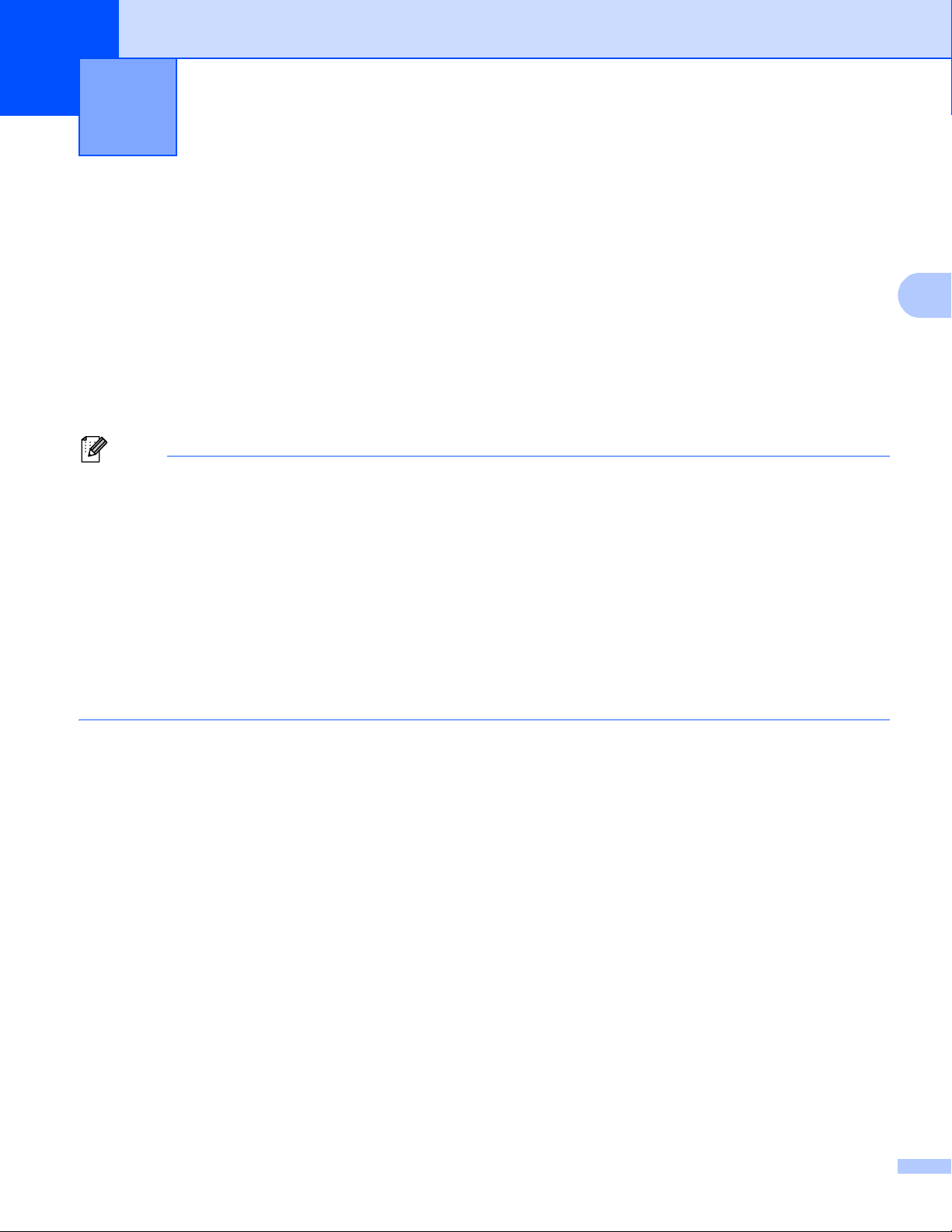
3
Not
Kablosuz ağ için makinenizi yapılandırma
3
(MFC-8710DW, MFC-8910DW ve
MFC-8950DW(T) için)
Genel Bakış 3
Makinenizi kablosuz ağınıza bağlamak için, Hızlı Kurulum Kılavuzu içinde özetlenen aşağıdaki kurulum
yöntemlerinden birini öneririz.
Yükleyici CD-ROM’unu ve bir USB kablo kullanan kablosuz kurulum yöntemi kurulum için en kolay
yöntemdir.
Ek kablosuz yapılandırma yöntemleri için kablosuz ağ ayarlarını yapılandırma hakkında daha fazla ayrıntı için
lütfen bu bölümü okuyun. TCP/IP ayarları hakkında bilgi için, bkz. Makinenizin ağ ayarlarını nasıl
değiştirirsiniz (IP adresi, Alt ağ maskesi ve Ağ geçidi) uu sayfa 5.
• Normal günlük yazdırmada en iyi sonuçları elde etmek için Brother makinenizi mümkün olduğunca en az
engel arada olacak biçimde WLAN erişim noktasına/yönlendiriciye yakın yerleştirin. Diğer elektronik
aygıtlardan gelen parazitlerin yanı sıra iki aygıt arasındaki büyük nesneler ve duvarlar belgelerinizin veri
aktarım hızını etkileyebilir.
Bu faktörlerden dolayı, tüm belge ve uygulamalar için kablosuz en iyi bağlantı yöntemi olmayabilir. Karışık
metin ve büyük grafiklerden oluşan çok sayfalı belgeler gibi büyük dosyalar yazdırıyorsanız, daha hızlı veri
aktarımı için kablolu Ethernet ya da en iyi hız için USB’yi seçmeyi düşünebilirsiniz.
3
• Brother makinesi kablolu ve kablosuz ağda kullanılabilmesine rağmen, aynı anda yalnızca bir bağlantı
yöntemi kullanılabilir.
• Kablosuz ayarları yapılandırmadan önce, Ağ adınızı: (
kuruluşun kablosuz ağını kullanıyorsanız Kullanıcı Kimliği ve Şifreyi de bilmeniz gerekir.
SSID) ve Ağ Anahtarınızı bilmeniz gerekir. Bir
9
Page 17
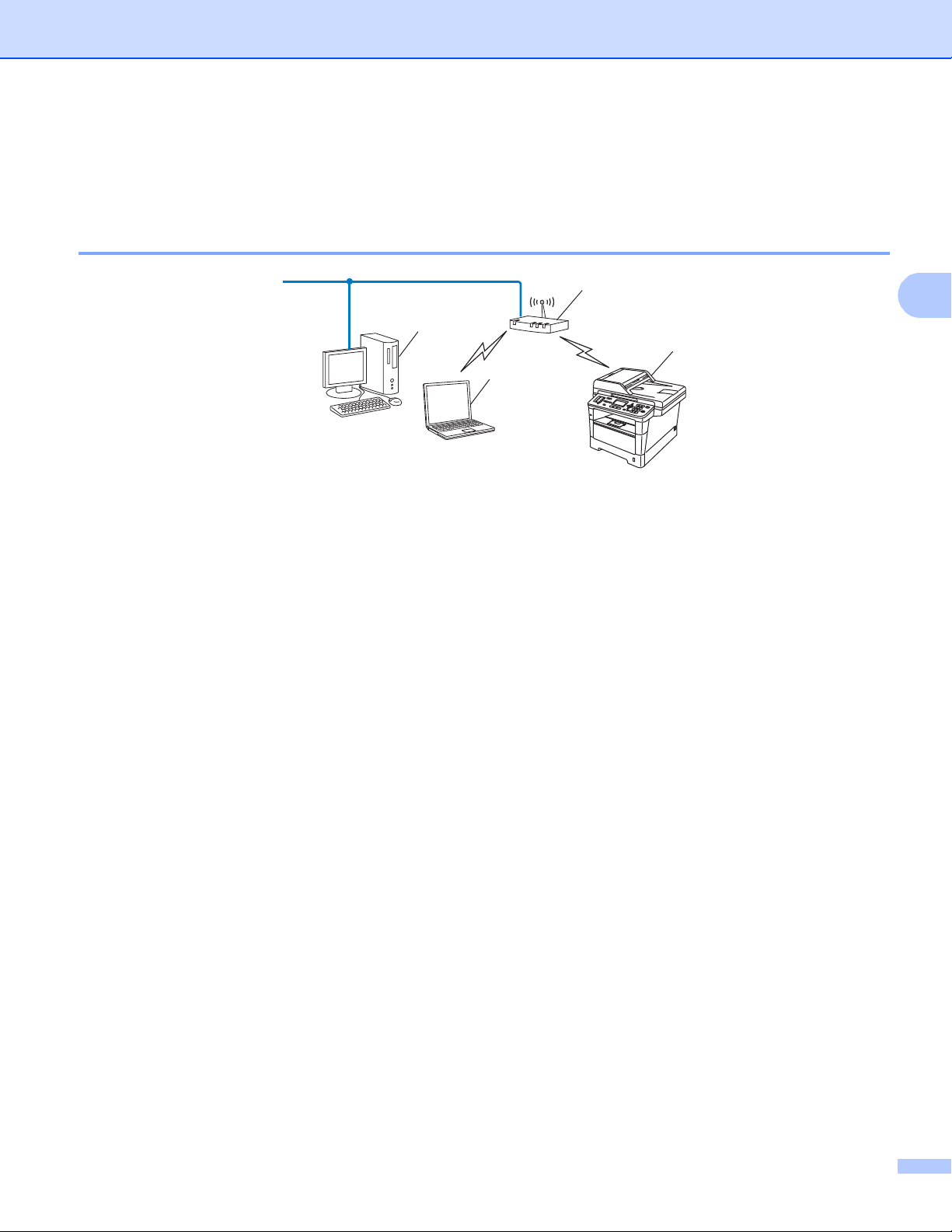
Kablosuz ağ için makinenizi yapılandırma (MFC-8710DW, MFC-8910DW ve MFC-8950DW(T) için)
3
2
1
4
3
Ağ ortamınızı onaylayın 3
Ağdaki bir WLAN erişim noktası/yönlendirici ile bir bilgisayara bağlı
(Altyapı modu) 3
1 WLAN erişim noktası/Yönlendirici
1
Bilgisayarınız Intel® MWT’yi (My WiFi Technology) destekliyorsa, bilgisayarınızı bir WPS (Wi-Fi Protected Setup) destekli erişim noktası
olarak kullanabilirsiniz.
1
2 Kablosuz ağ makinesi (makineniz)
3 WLAN erişim noktasına/yönlendiriciye bağlanan kablosuz özelliğine sahip bilgisayar
4 WLAN erişim noktasına/yönlendiriciye ağ kablosuyla bağlı kablosuz özelliği olmayan kablolu
bilgisayar
Yapılandırma yöntemi 3
Aşağıdaki talimatlarda Brother makinenizi kablosuz ağ ortamında yapılandırmak için dört yöntem
sunulacaktır. Çevreniz için tercih ettiğiniz yöntemi seçin.
Geçici olarak bir USB kablosu kullanan kablosuz yapılandırma (Önerilir)
Geçici olarak bir USB kablosu kullanan kablosuz yapılandırma (Önerilir) uu sayfa 12.
Kontrol panelinden Kurulum Sihirbazı’nı kullanan kablosuz yapılandırma
Makinenin kumanda paneli Kurulum Sihirbazı’nı kullanarak yapılandırma uu sayfa 17.
WPS (Wi-Fi Protected Setup) veya AOSS™ kullanan tek dokunuşlu kablosuz yapılandırma
WPS (Wi-Fi Protected Setup) veya AOSS™ kullanan tek dokunuşlu yapılandırma uu sayfa 34.
WPS kullanan PIN Yöntemi kablosuz yapılandırma
WPS’nin PIN Yöntemi’ni kullanarak yapılandırma (Wi-Fi Protected Setup) uu sayfa 37.
10
Page 18
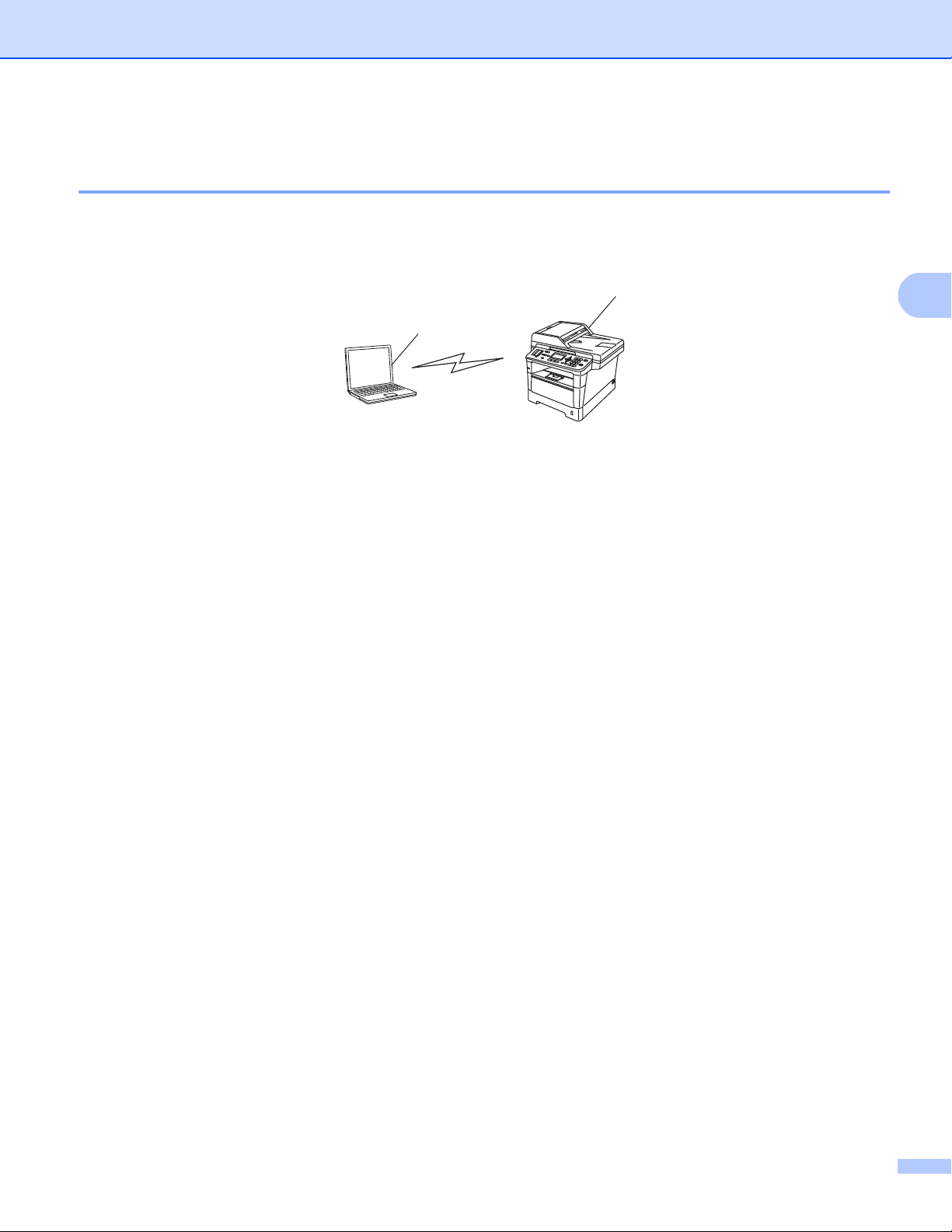
Kablosuz ağ için makinenizi yapılandırma (MFC-8710DW, MFC-8910DW ve MFC-8950DW(T) için)
3
1
2
Ağda WLAN erişim noktası/yönlendiricisi olmayan kablosuz özelliği olan bir
bilgisayara bağlı (Geçici modu) 3
Bu ağ türünde merkezi bir WLAN erişim noktası/yönlendirici yoktur. Her kablosuz istemci doğrudan birbiriyle
iletişim kurar. Brother kablosuz makinesi (makineniz) bu ağın parçasıysa, tüm yazdırma işlerini doğrudan
yazdırma verilerini gönderen bilgisayardan alır.
1 Kablosuz ağ makinesi (makineniz)
2 Kablosuz özelliğine sahip bilgisayar
Geçici modunda Windows Server
modunda ayarlamak için, bkz. Geçici modunda yapılandırma (IEEE 802.11b için) uu sayfa 42.
®
ürünleriyle kablosuz ağ bağlantısını garanti etmiyoruz. Makinenizi Geçici
11
Page 19
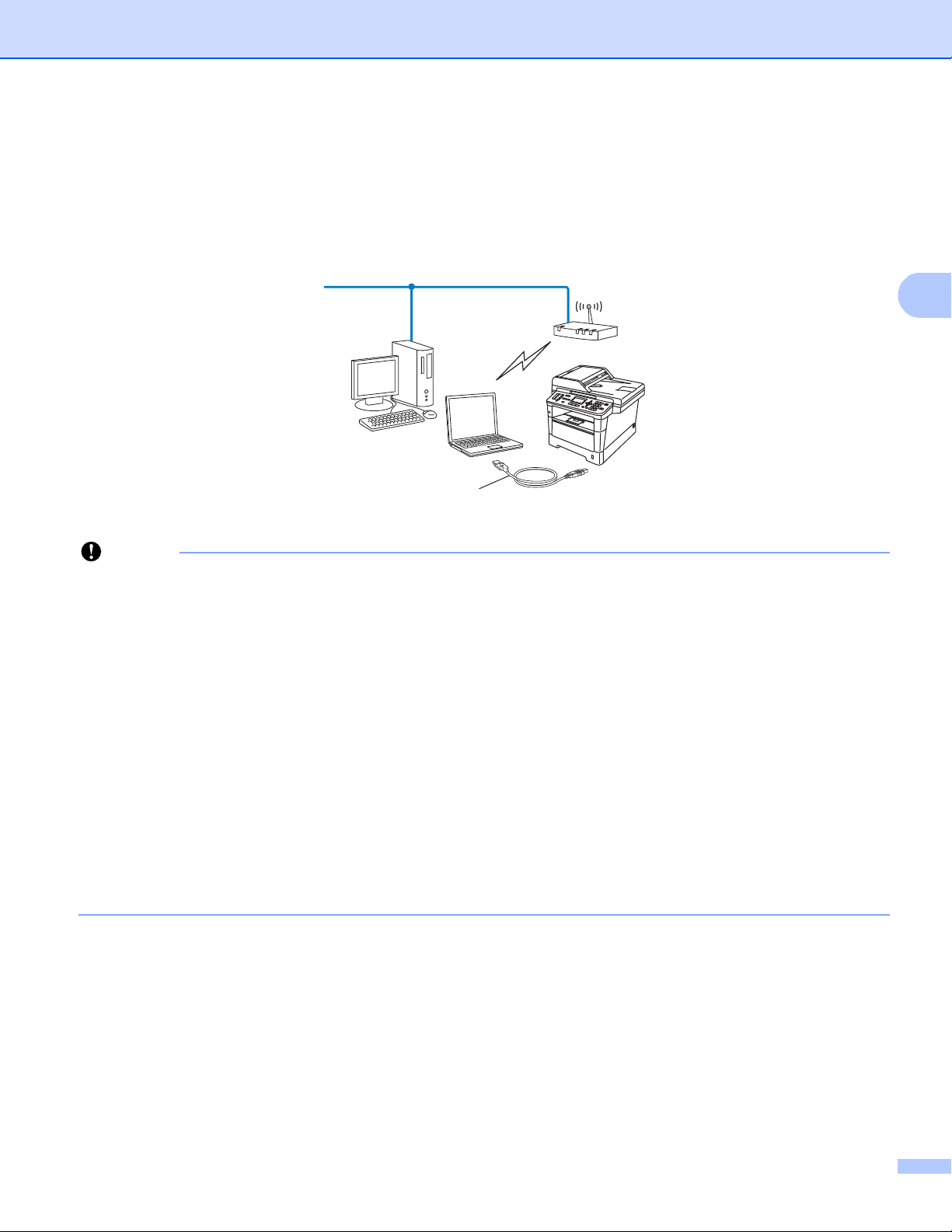
Kablosuz ağ için makinenizi yapılandırma (MFC-8710DW, MFC-8910DW ve MFC-8950DW(T) için)
3
Önemli
Geçici olarak bir USB kablosu kullanan kablosuz
yapılandırma (Önerilir) 3
Bu yöntem için ağınıza kablosuz olarak bağlı bir bilgisayar kullanmanız önerilir.
Makineyi bir USB kablosu (A) kullanarak uzaktan ağdaki bir bilgisayardan yapılandırabilirsiniz
A
1
Makinenin kablosuz ayarlarını geçici olarak bir kablolu veya kablosuz bilgisayara bağlı bir USB kablosu kullanarak yapılandırabilirsiniz.
1
.
•Aşağıdaki yönergeler makineyle birlikte verilen CD-ROM’da bulunan Brother yükleyicisi uygulamasını
kullanarak Brother makinenizi ağ ortamına yükler.
• Önceden makinenin kablosuz ayarlarını yapılandırdıysanız, kablosuz ayarlarını yeniden yapılandırmadan
önce LAN ayarlarını sıfırlamalısınız.
LAN ayarlarını sıfırlamak için, bkz. Ağ ayarlarını fabrika varsayılanına sıfırlama uu sayfa 61.
®
•Windows
güvenlik Duvarı veya casus yazılım önleme veya virüs koruma uygulamalarının güvenlik
duvarını kullanıyorsanız geçici olarak devre dışı bırakın. Yazdırabileceğinizden emin olduğunuzda, lütfen
güvenlik duvarınızı yeniden etkinleştirin.
•Yapılandırma sırasında geçici olarak USB kablosunu kullanmanız gerekir.
• Bu yüklemeye devam etmeden önce kablosuz ağ ayarlarınızı bilmelisiniz.
Brother makinenizi ağınıza bağlayacaksanız, kurulum öncesinde sistem yöneticinize başvurmanızı
öneririz.
• Yönlendiriciniz WEP şifrelemesi kullanıyorsa, ilk WEP anahtarı olarak kullanılan anahtarı girin. Brother
makineniz yalnızca ilk WEP anahtarının kullanımını d
estekler.
12
Page 20
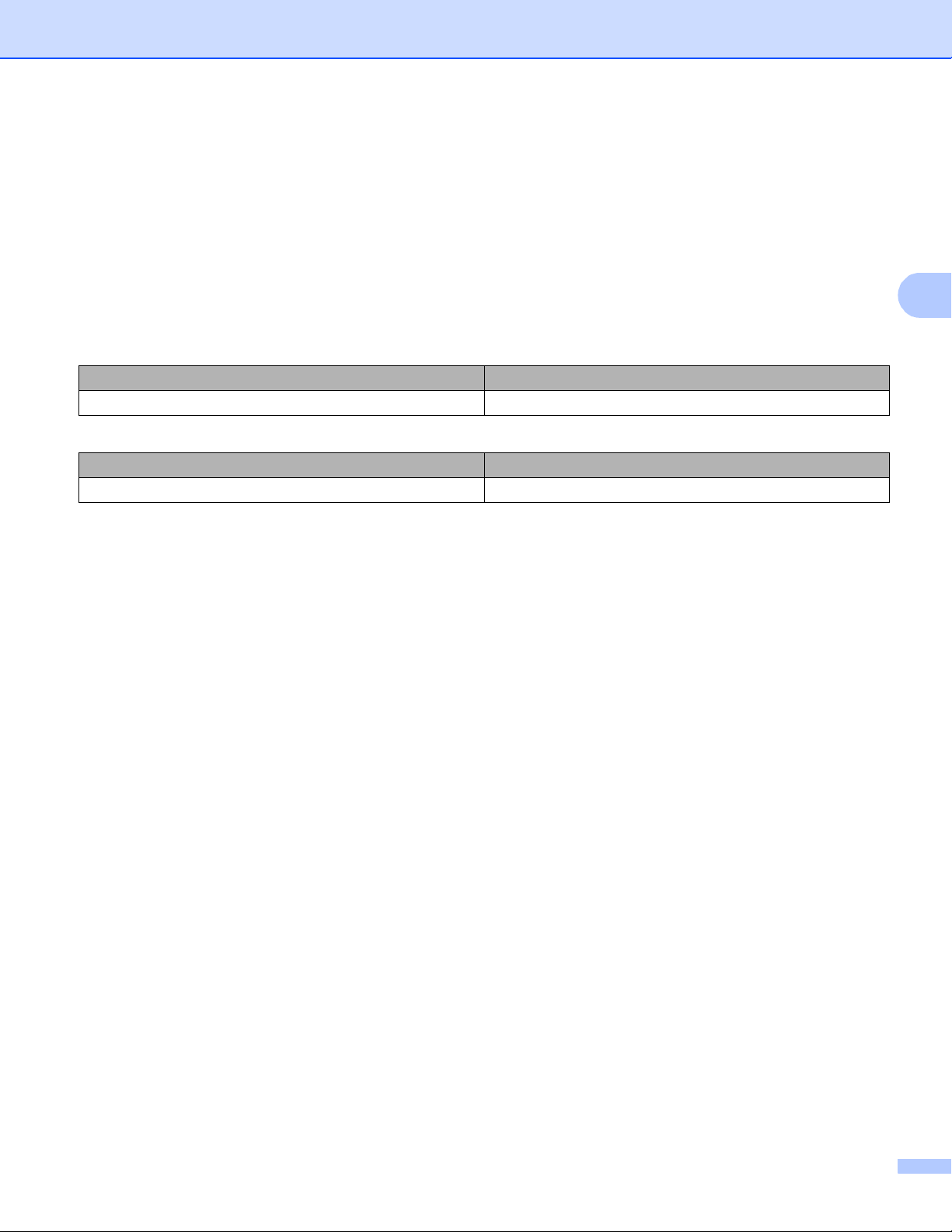
Kablosuz ağ için makinenizi yapılandırma (MFC-8710DW, MFC-8910DW ve MFC-8950DW(T) için)
3
a Makinenizi yapılandırmadan önce kablosuz ağ ayarlarınızı yazmanızı öneririz. Bu bilgiye
yapılandırmaya devam etmeden önce ihtiyacınız olacaktır.
Kişisel bir kablosuz ağ yapılandırması için
Makinenizi ev ortamınız gibi küçük bir kablosuz ağ için yapılandırıyorsanız, SSID’nizi ve Ağ anahtarınızı
kaydedin.
Windows
®
XP, Macintosh veya bilgisayarınızı kablosuz erişim noktasına/yönelticiye bağlamak için bir ağ
kablosu kullanıyorsanız, ilerlemeden önce WLAN erişim noktanızın/yönelticinizin SSID’sini ve Ağ
Anahtarını bilmeniz gerekir.
Ağ adı: (SSID) Ağ Anahtarı
Örneğin:
Ağ adı: (SSID) Ağ Anahtarı
HELLO 12345678
3
3
13
Page 21
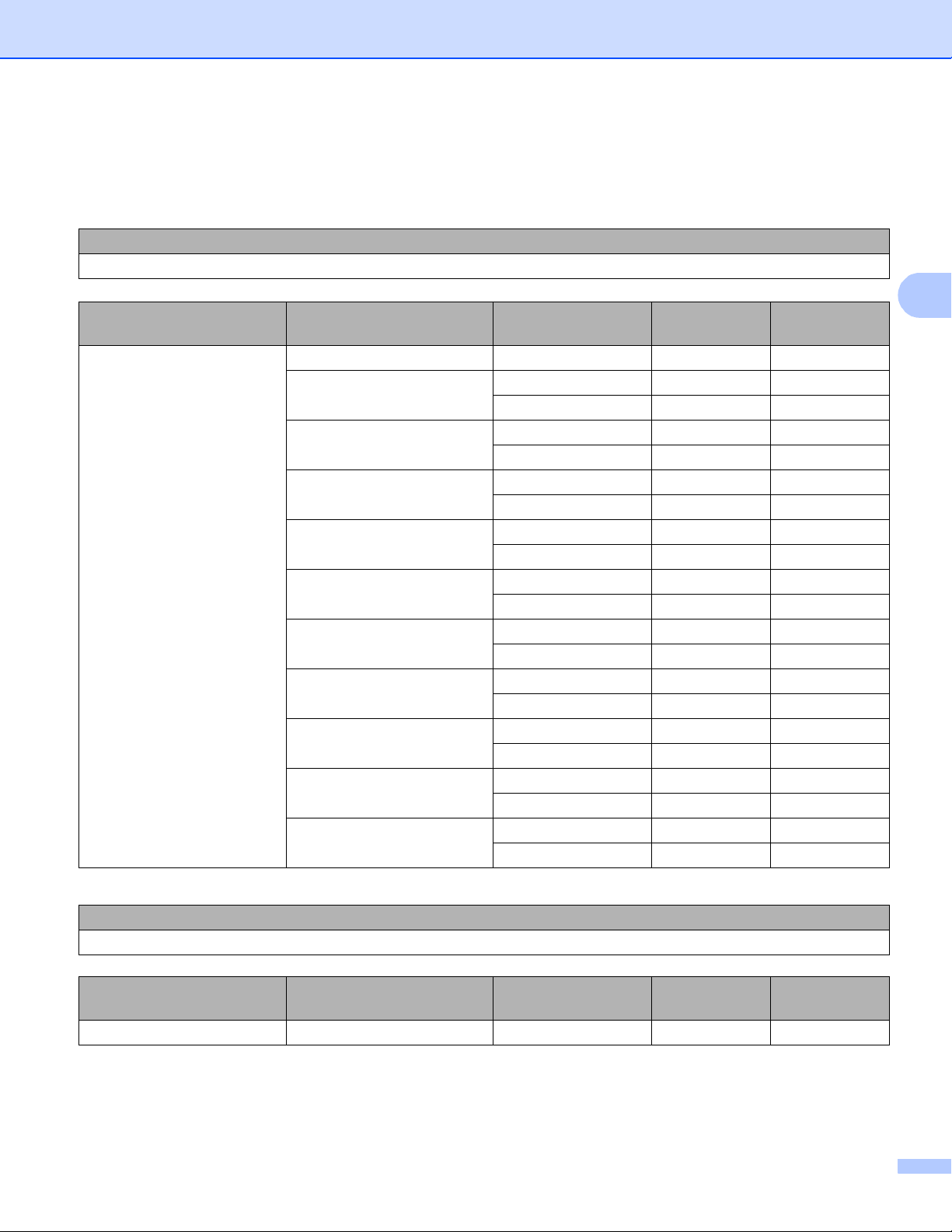
Kablosuz ağ için makinenizi yapılandırma (MFC-8710DW, MFC-8910DW ve MFC-8950DW(T) için)
3
Kuruluşun kablosuz ağ yapılandırması için 3
Makinenizi IEEE 802.1x destekli kablosuz bir ağ için yapılandı rıyorsanız, Kimlik Doğrulama yönteminizi,
Şifreleme yönteminizi, Kullanıcı Kimliğinizi ve Şifrenizi seçin.
Ağ adı: (SSID)
İletişim Modu Kimlik doğrulama yöntemi Şifreleme modu Kullanıcı
Kimliği
Altyapı LEAP CKIP
EAP-FAST/NONE AES
TKIP
EAP-FAST/MS-CHAPv2 AES
TKIP
EAP-FAST/GTC AES
TKIP
PEAP/MS-CHAPv2 AES
TKIP
PEAP/GTC AES
TKIP
EAP-TTLS/CHAP AES
TKIP
EAP-TTLS/MS-CHAP AES
TKIP
EAP-TTLS/MS-CHAPv2 AES
TKIP
EAP-TTLS/PAP AES
TKIP
EAP-TLS AES —
TKIP —
Şifre
Örneğin:
3
Ağ adı: (SSID)
HELLO
İletişim Modu Kimlik doğrulama yöntemi Şifreleme modu Kullanıcı
Şifre
Kimliği
Altyapı EAP-FAST/MS-CHAPv2 AES Brother 12345678
14
Page 22
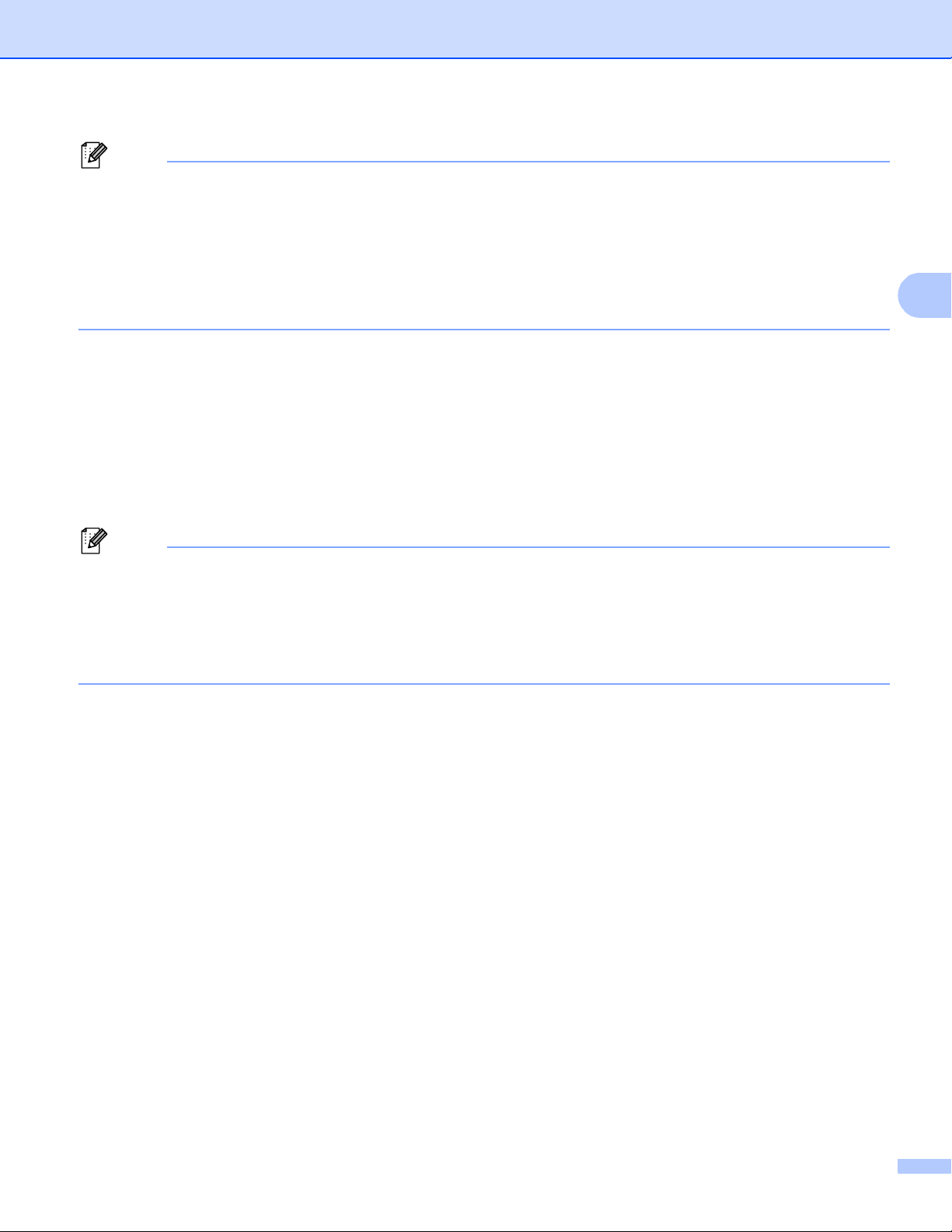
Kablosuz ağ için makinenizi yapılandırma (MFC-8710DW, MFC-8910DW ve MFC-8950DW(T) için)
3
Not
Not
• EAP-TLS Kimlik Doğrulamasını kullanarak makinenizi yapılandırdıysanız, yapılandırmaya başlamadan
önce CA’nın (Sertifika Yetkilisi) verdiği İstemci Sertifikası’nı yüklemeniz gerekir. İstemci Sertifikasıyla ilgili
ağ yöneticinize başvurun. Birden fazla sertifika yüklediyseniz, kullanmak istediğiniz sertifika adını not
etmenizi öneririz. Sertifikayı yükleme hakkında ayrıntılar için, bkz. Aygıt güvenliği için Sertifikalar kullanma
uu sayfa 132.
• Sunucu Sertifikasının Ortak Adını doğrularsanız, yapılandırmaya başlamadan önce Ortak Adı not almanızı
öneririz. Sunucu Sertifikasının Ortak Adı hakkında ağ yöneticinize başvurun.
b Bilgisayarınızı açın ve yükleyici CD-ROM’unu CD-ROM sürücünüze yerleştirin.
®
(Windows
1 Otomatik olarak açma ekranı görünür.
Model adı ekranı görünürse, makinenizi seçin. Dil ekranı görünürse, dilinizi seçin.
2 CD-ROM ana menüsü görünür. Lisans sözleşmesini kabul etmek için MFL-Pro Suite Kur veya Evet
öğesini tıklatın. Ekran yönergelerini uygulayın.
) 3
• Brother ekranı otomatik olarak görünmezse, Bilgisayarım (Bilgisayar) öğesine gidin, CD-ROM simgesini
çift tıklatın ve sonra start.exe öğesini çift tıklatın.
• Kullanıcı Hesabı Denetimi ekranı göründüğünde,
®
(Windows Vista
(Windows
®
) İzin Ver öğesini tıklatın.
7) Evet öğesini tıklatın.
3 Kablosuz Ağ Bağlantısı’u seçin ve ardından İleri’yi tıklatın.
4 Güvenlik Duvarı/AntiVirüs algılandı ekranında Güvenlik Duvarı ayarının seçeneğini seçin ve sonra
İleri öğesini tıklatın.
15
Page 23
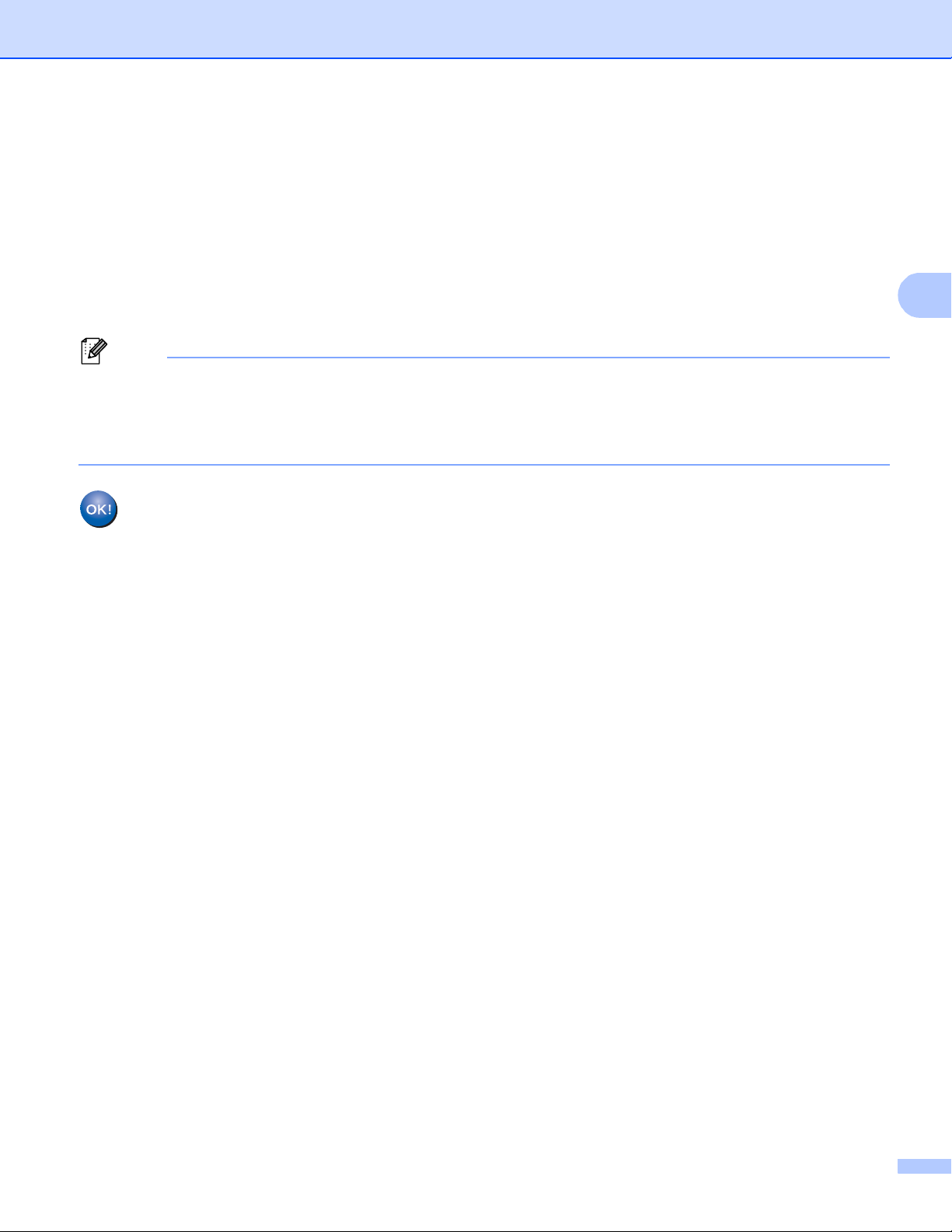
Kablosuz ağ için makinenizi yapılandırma (MFC-8710DW, MFC-8910DW ve MFC-8950DW(T) için)
3
Not
(Macintosh) 3
1 Otomatik olarak açma ekranı görünür. Start Here OSX (Buradan Başlayın OSX)’yi tıklatın. Makinenizi
seçin ve Next (Sonraki)’yi tıklatın.
2 Wireless Network Connection (Kablosuz Ağ Bağlantısı)’u seçin ve ardından Next (Sonraki)’yi
tıklatın.
c Evet, kurulum için kullanabileceğim bir USB kablom var.’u seçin ve ardından İleri’yi tıklatın.
d Kablosuz ayarları yapılandırmak için ekran yönergelerini uygulayın.
• Mevcut Kablosuz Ağlar ekranı göründüğünde, erişim noktanız SSID yayınlamayacak biçimde
ayarlandıysa, Gelişmiş düğmesini tıklatarak el ile ekleyebilirsiniz. Ad (SSID) öğesine girmek için ekran
yönergelerini uygulayın.
• Kablosuz kurulum hatası ekranı görünürse, Tekrar dene öğesini tıklatın ve tekrar deneyin.
Kablosuz kurulumu tamamladıktan sonra, aygıtınızı çalıştırmak için gereken sürücüler ve
yazılıma ilerleyebilirsiniz. Yükleme iletişim kutusunda İleri öğesini tıklatın ve ekran
yönergelerini uygulayın.
16
Page 24
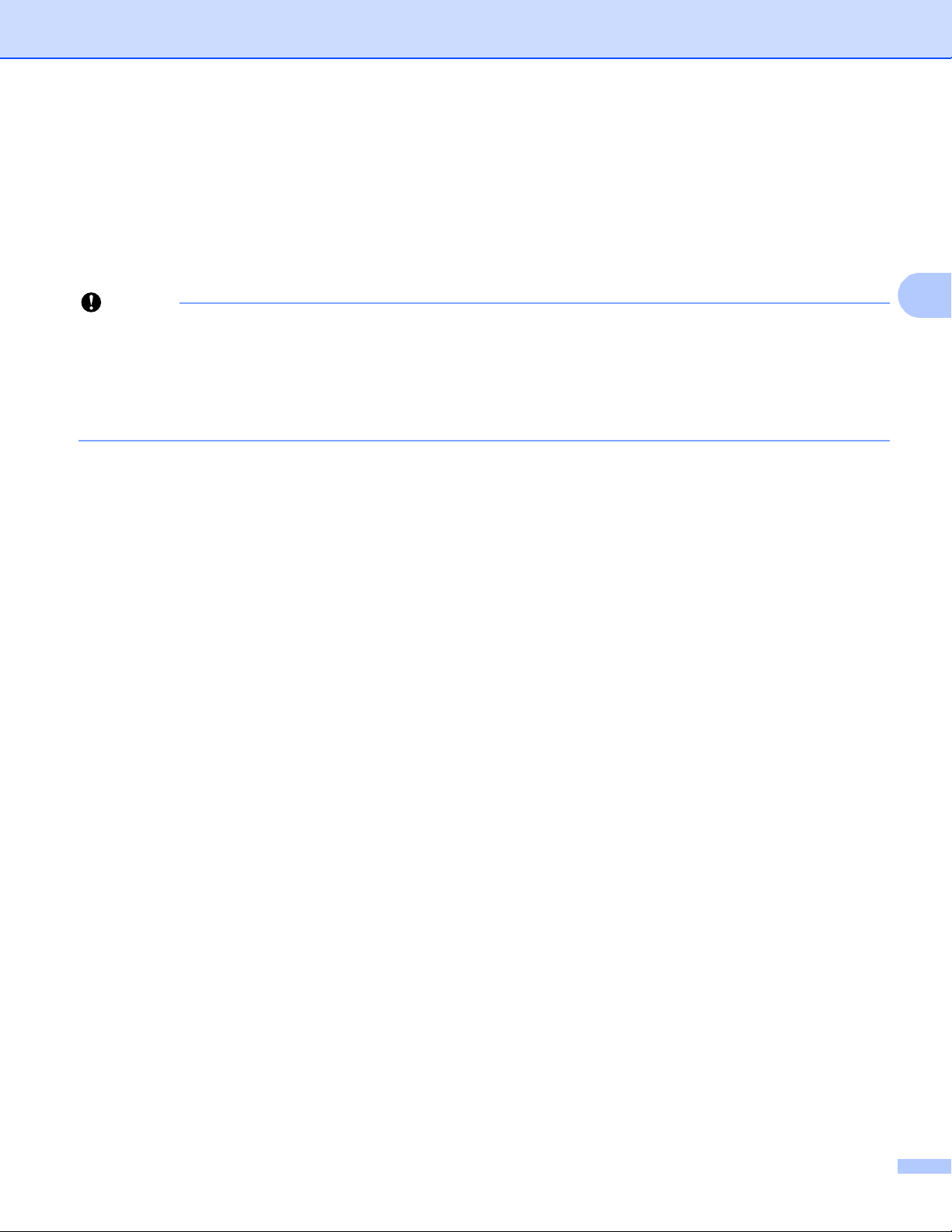
Kablosuz ağ için makinenizi yapılandırma (MFC-8710DW, MFC-8910DW ve MFC-8950DW(T) için)
3
Önemli
Makinenin kumanda paneli Kurulum Sihirbazı’nı kullanarak
yapılandırma 3
Kablosuz ağ ayarlarınızı yapılandırmak için makinenin kontrol panelini kullanabilirsiniz. Kumanda panelinin
Kur. Sihirbazı işlevini kullanarak, kolaylıkla Brother makinenizi kablosuz ağınıza bağlayabilirsiniz. Bu
yüklemeye devam etmeden önce kablosuz ağ ayarlarınızı bilmelisiniz.
• Önceden makinenin kablosuz ayarlarını yapılandırdıysanız, kablosuz ayarlarını yeniden yapılandırmadan
önce LAN ayarlarını sıfırlamalısınız.
LAN ayarlarını sıfırlamak için, bkz. Ağ ayarlarını fabrika varsayılanına sıfırlama uu sayfa 61.
• Yönlendiriciniz WEP şifrelemesi kullanıyorsa, ilk WEP anahtarı olarak kullanılan anahtarı girin. Brother
makineniz yalnızca ilk WEP anahtarının kullanımını destekler.
Makinenizi ev ortamınız gibi küçük bir kablosuz ağ için yapılandırıyorsanız:
• Varolan bir kablosuz ağ için SSID ve Ağ Anahtarı (gerekirse) kullanarak makinenizi yapılandırmak için,
bkz. Kontrol panelinden manüel yapılandırma uu sayfa 18.
• WLAN erişim noktanız/yönlendiriciniz SSID adını yayınlamamaya ayarlandıysa, bkz. Makinenizi SSID
yayınlanmadığında yapılandırma uu sayfa 21.
• Geçici mod için makinenizi yapılandırıyorsanız, bkz. Geçici modunda yapılandırma (IEEE 802.11b için)
uu sayfa 42.
Makinenizi bir IEEE 802.1x destekli kablosuz ağ için yapılandırıyorsanız, bkz. Makinenizi bir kuruluşun
kablosuz ağı için yapılandırm
WLAN erişim noktanız/yönelticiniz WPS veya AOSS™’yi destekliyorsa, bkz. WPS (Wi-Fi Protected Setup)
veya AOSS™ kullanan tek dokunuşlu yapılandırma uu sayfa 34.
Makinenizi WPS (PIN Yöntemi) kullanarak yapılandırıyorsanız, bkz. WPS’nin PIN Yöntemi’ni kullanarak
yapılandırma (Wi-Fi Protected Setup) uu sayfa 37.
a uu sayfa 26.
17
Page 25
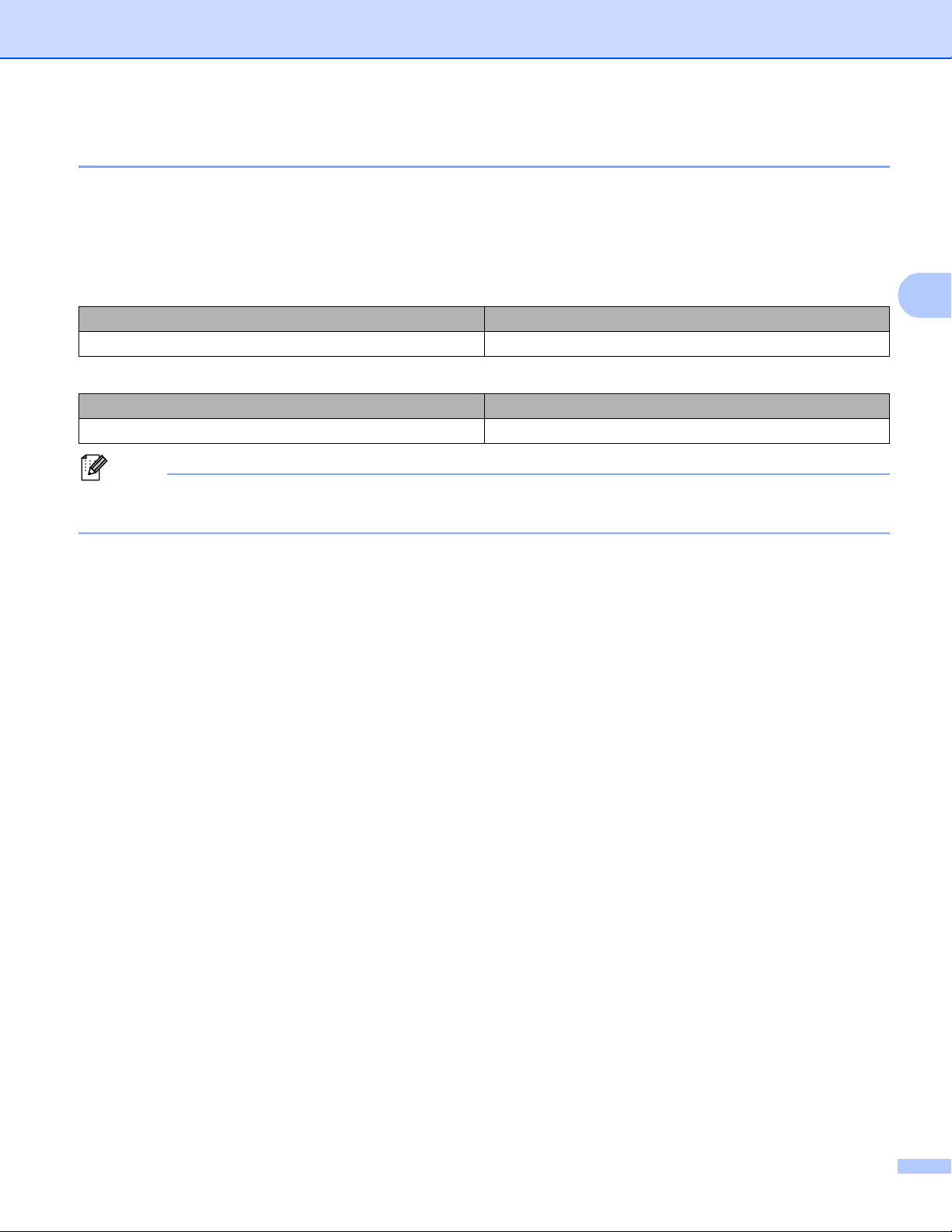
Kablosuz ağ için makinenizi yapılandırma (MFC-8710DW, MFC-8910DW ve MFC-8950DW(T) için)
3
Not
Kontrol panelinden manüel yapılandırma 3
5-satırlı LCD modeller için
a Makinenizi yapılandırmadan önce kablosuz ağ ayarlarınızı yazmanızı öneririz. Bu bilgiye
yapılandırmaya devam etmeden önce ihtiyacınız olacaktır.
O anki kablosuz ağ ayarlarını kontrol edin ve kaydedin.
Ağ adı: (SSID) Ağ Anahtarı
Örneğin:
Ağ adı: (SSID) Ağ Anahtarı
HELLO 12345678
Yönlendiriciniz WEP şifrelemesi kullanıyorsa, ilk WEP anahtarı olarak kullanılan anahtarı girin. Brother
makineniz yalnızca ilk WEP anahtarının kullanımını destekler.
b Menü’ye basın.
c a veya b tuşuna basarak Ağ öğesini seçin.
OK tuşuna basın.
d a veya b tuşuna basarak Kablosuz Ağ öğesini seçin.
OK tuşuna basın.
e a veya b tuşuna basarak Kur. Sihirbazı öğesini seçin.
OK tuşuna basın.
f Kblsz Ağ Etkin? görüntülendiğinde, a veya b tuşuna basarak Açık öğesini seçin ve kabul etmek için
OK öğesine basın.
Bu, kablosuz kurulum sihirbazını başlatacaktır.
İptal etmek için, Durdur/Çık öğesine basın.
3
g Makine kullanılabilir SSID’leri arar. SSID listesi görüntüleniyorsa, a veya b tuşunu kullanarak a. adımda
not etiğiniz SSID’yi seçin ve sonra OK tuşuna basın.
Aşağıdakilerden birini yapın:
Ağ Anahtarı gerektiren bir kimlik doğrulama ve şifreleme yöntemi kullanıyorsanız, h. adıma geçin.
Kimlik doğrulama yönteminiz Açık Sistem’se ve şifreleme modunuz Hiçbiri’yse, j. adıma gidin.
WLAN erişim noktanız/yönelticiniz WPS’yi destekliyorsa, Seçili erişim noktası WPS öğesini
destekliyor. WPS kullanılsın mı? görünür. Makinenizi otomatik kablosuz modu kullanarak
bağlamak için, için Evet1 ö ğesini seçin. (2.Hayır(Manuel) için 2 ö ğesini seçmek için basarsanız,
Ağ Anahtarına girmek için h düğmesine basın.) Kablosuz erişim
noktanız/yönlendiriciniz üzerinde WPS öğesini başlatın, daha sonra İleri'yi
seçin. göründüğünde, WLAN erişim noktanızda/yönelticinizde WPS düğmesine basın ve sonra
İleri basın. Adım i’a gidin.
18
Page 26
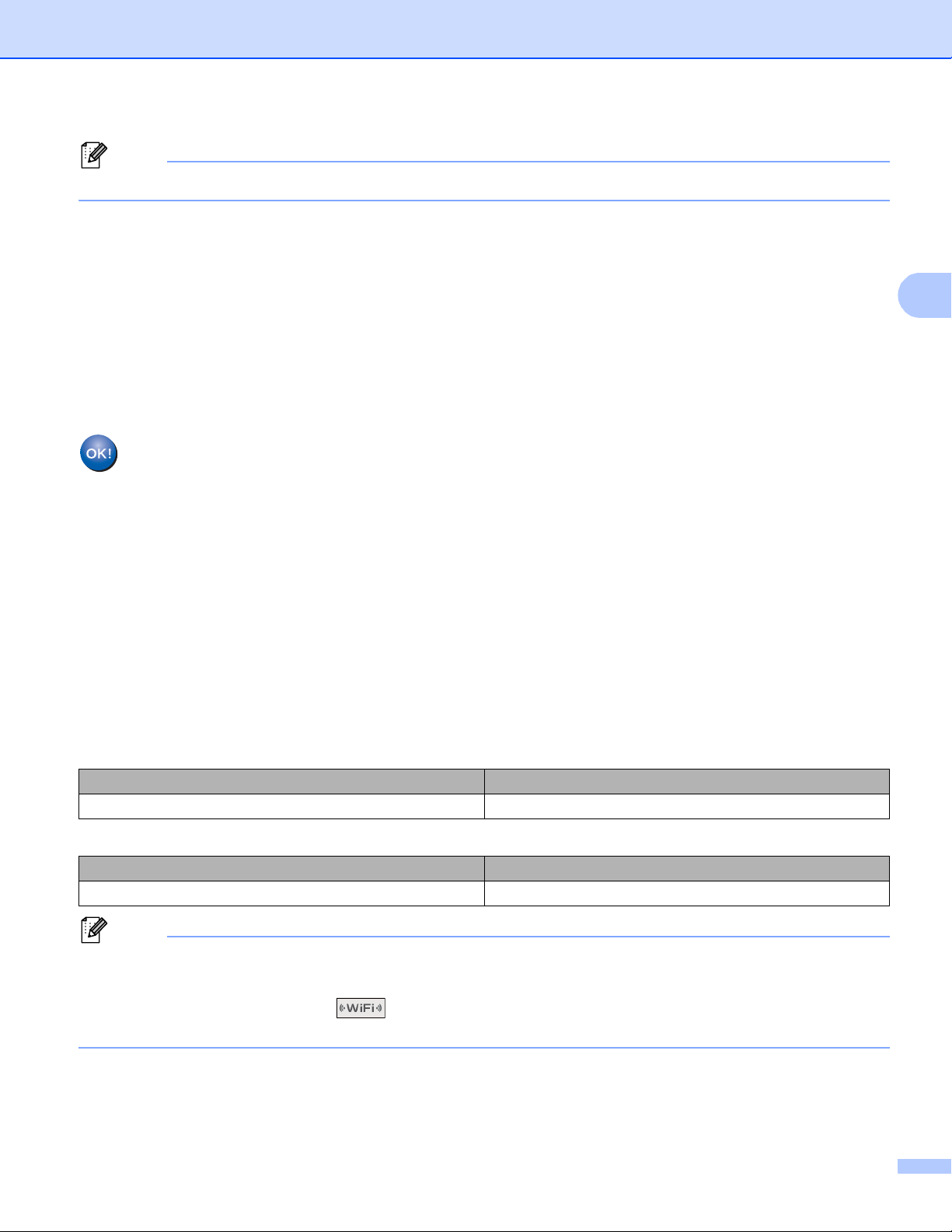
Kablosuz ağ için makinenizi yapılandırma (MFC-8710DW, MFC-8910DW ve MFC-8950DW(T) için)
3
Not
Not
SSID yayın yapmadığında, bkz. Makinenizi SSID yayınlanmadığında yapılandırma uu sayfa 21.
h a. adımda not ettiğiniz Ağ Anahtarını girin. (Nasıl metin girileceği hakkında bilgi için: bkz. uu Hızlı
Kurulum Kılavuzu.)
Tüm karakterleri girdiğinizde OK tuşuna basın ve sonra ayarlarınızı uygulamak için Evet için 1 tuşuna
basın. Adım i’a gidin.
i Makineniz şimdi girdiğiniz bilgilerle kablosuz ağınıza bağlanmaya çalışacak.
j Kablosuz aygıtınız başarılı bir şekilde bağlandıysa, ekranda Bağlandı görüntülenir.
Makine, makinenizin kablosuz durum raporunu yazdıracaktır. Bağlantı başarısız olursa, yazdırılan
rapordaki hata kodunu kontrol edin ve bkz. uu Hızlı Kurulum Kılavuzu: Sorun Giderme.
(Windows®)
Kablosuz ağ kurulumunu tamamladınız. Aygıtınızı çalıştırmak için gerekli sürücüleri ve
yazılımı yüklemeye devam etmek istiyorsanız, lütfen CD-ROM menüsünden MFL-Pro Suite Kur
öğesini seçin.
(Macintosh)
Kablosuz ağ kurulumunu tamamladınız. Aygıtınızı çalıştırmak için gerekli sürücüleri ve
yazılımı yüklemeye devam etmek istiyorsanız, lütfen CD-ROM menüsünden Start Here OSX
(Buradan Başlayın OSX) öğesini seçin.
Dokunmatik ekranlı modeller için
a Makinenizi yapılandırmadan önce kablosuz ağ ayarlarınızı yazmanızı öneririz. Bu bilgiye
yapılandırmaya devam etmeden önce ihtiyacınız olacaktır.
O anki kablosuz ağ ayarlarını kontrol edin ve kaydedin.
Ağ adı: (SSID) Ağ Anahtarı
Örneğin:
Ağ adı: (SSID) Ağ Anahtarı
HELLO 12345678
• Yönlendiriciniz WEP şifrelemesi kullanıyorsa, ilk WEP anahtarı olarak kullanılan anahtarı girin. Brother
makineniz yalnızca ilk WEP anahtarının kullanımını destekler.
3
3
• Dokunmatik ekranda sağ üstte düğmesini görürseniz, düğmeye basarak kablosuz ayarlarını
kolayca yapılandırabilirsiniz. Adım e’e gidin.
b Menü’ye basın.
19
Page 27
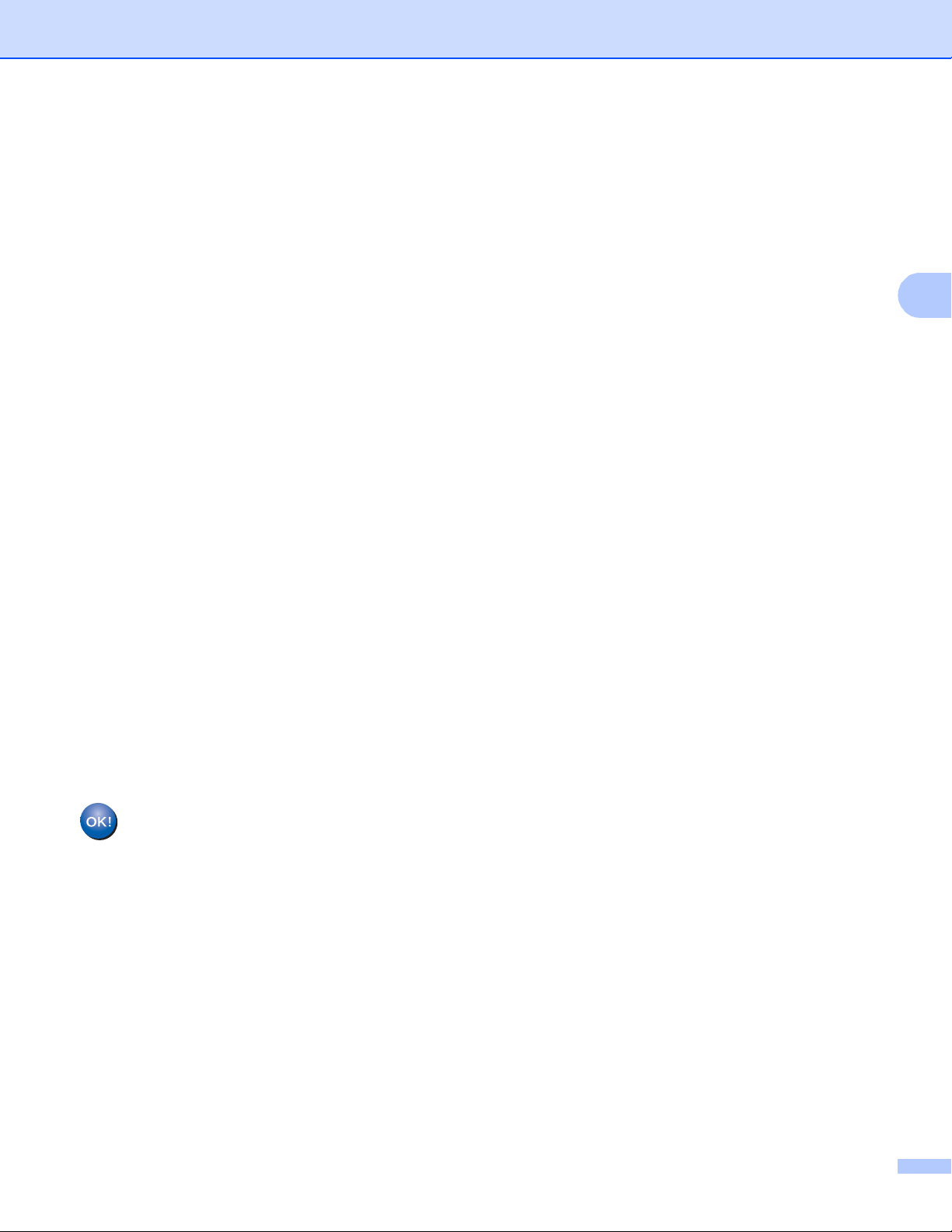
Kablosuz ağ için makinenizi yapılandırma (MFC-8710DW, MFC-8910DW ve MFC-8950DW(T) için)
3
c Ağ’a basın.
d Kablosuz Ağ’a basın.
e Kur. Sihirbazı’na basın.
f Kblsz Ağ Etkn? görüntülendiğinde, kabul etmek için Açık tuşuna basın.
Bu, kablosuz kurulum sihirbazını başlatacaktır.
İptal etmek için, Durdur/Çık öğesine basın.
g Makine kullanılabilir SSID’leri arar. SSID listesi görüntüleniyorsa, a veya b tuşunu kullanarak a. adımda
not etiğiniz SSID’yi seçin.
Aşağıdakilerden birini yapın:
Ağ Anahtarı gerektiren bir kimlik doğrulama ve şifreleme yöntemi kullanıyorsanız, h. adıma geçin.
Kimlik doğrulama yönteminiz Açık Sistem’se ve şifreleme modunuz Hiçbiri’yse, j. adıma gidin.
WLAN erişim noktanız/yönelticiniz WPS’yi destekliyorsa, Seçili kablosuz yönlendirici
WPS'i destekliyor. WPS kullanılsın mı? görünür. Makinenizi otomatik kablosuz modu
kullanarak bağlamak için, Evet düğmesine basın. (Hayr(Manuel) öğesini seçerseniz, Ağ
Anahtarını girmek için h. adıma gidin.) Kablosuz yönlendirici üzerinde WPS'i
başlatın, daha sonra İleri'ye basın. göründüğünde, WLAN erişim
noktanızda/yönelticinizde WPS düğm
esine basın ve sonra İleri düğmesine basın. Adı m i’a gidin.
h a. adımda not ettiğiniz Ağ Anahtarını girin. (Nasıl metin girileceği hakkında bilgi için: bkz. uu Hızlı
Kurulum Kılavuzu.)
OK tuşuna basın.
Tüm karakterleri girdiğinizde, ayarlarınızı uygulamak için Evet düğmesine basın. Adım i’a gidin.
i Makineniz şimdi girdiğiniz bilgilerle kablosuz ağınıza bağlanmaya çalışacak.
j Kablosuz aygıtınız başarılı bir şekilde bağlandıysa, ekranda Bağlandı görüntülenir.
Makine, makinenizin kablosuz durum raporunu yazdıracaktır. Bağlantı başarısız olursa, yazdırılan
rapordaki hata kodunu kontrol edin ve bkz. uu Hızlı Kurulum Kılavuzu: Sorun Giderme.
(Windows®)
Kablosuz ağ kurulumunu tamamladınız. Aygıtınızı çalıştırmak için gerekli sürücüleri ve
yazılımı yüklemeye devam etmek isterseniz, lütfen CD-ROM menüsünden MFL-Pro Suite Kur’u
seçin.
(Macintosh)
Kablosuz ağ kurulumunu tamamladınız. Aygıtınızı çalıştırmak için gerekli sürücüleri ve
yazılımı yüklemeye devam etmek isterseniz, lütfen CD-ROM menüsünden Start Here OSX
(Buradan Başlayın OSX)’u seçin.
20
Page 28
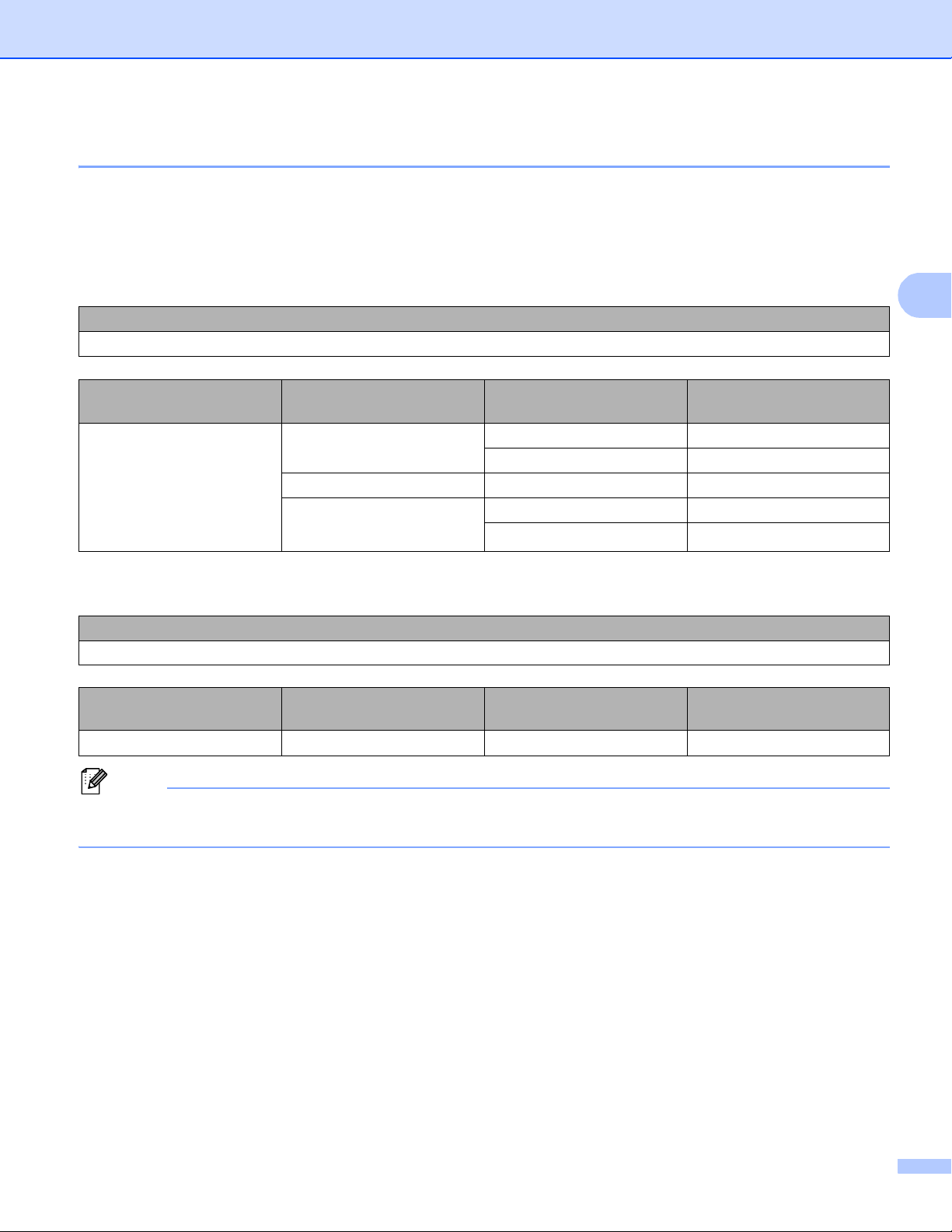
Kablosuz ağ için makinenizi yapılandırma (MFC-8710DW, MFC-8910DW ve MFC-8950DW(T) için)
3
Not
Makinenizi SSID yayınlanmadığında yapılandırma 3
5-satırlı LCD modeller için
a Makinenizi yapılandırmadan önce kablosuz ağ ayarlarınızı yazmanızı öneririz. Bu bilgiye
yapılandırmaya devam etmeden önce ihtiyacınız olacaktır.
O anki kablosuz ağ ayarlarını kontrol edin ve kaydedin.
Ağ adı: (SSID)
İletişim Modu Kimlik doğrulama
yöntemi
Altyapı Açık sistem YOK —
Paylaşılan anahtar WEP
WPA/WPA2-PSK AES
1
TKIP, yalnızca WPA-PSK için desteklenir.
Şifreleme modu Ağ anahtarı
WEP
1
TKIP
Örneğin: 3
Ağ adı: (SSID)
HELLO
İletişim Modu Kimlik doğrulama
yöntemi
Altyapı WPA2-PSK AES 12345678
Şifreleme modu Ağ anahtarı
Yönlendiriciniz WEP şifrelemesi kullanıyorsa, ilk WEP anahtarı olarak kullanılan anahtarı girin. Brother
makineniz yalnızca ilk WEP anahtarının kullanımını destekler.
21
Page 29
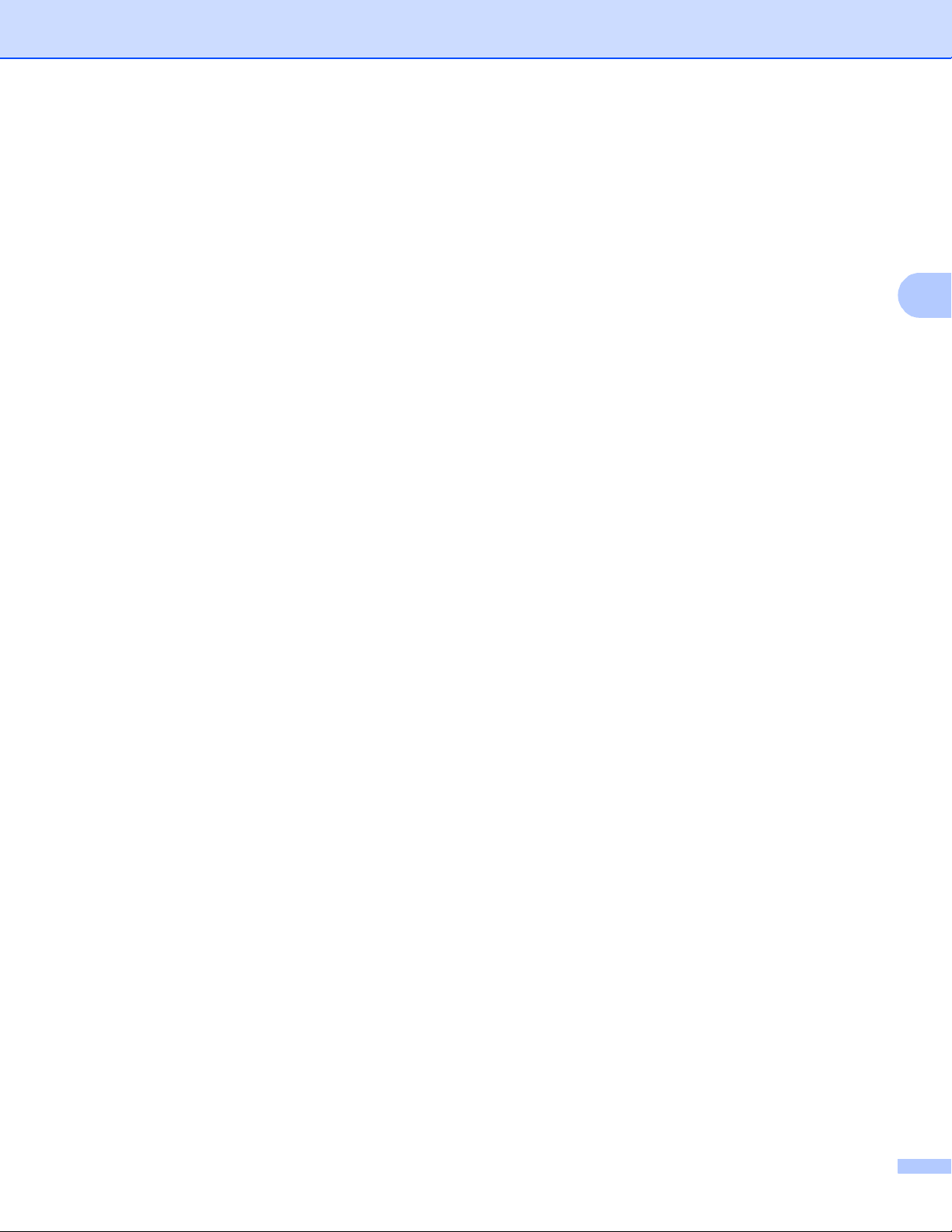
Kablosuz ağ için makinenizi yapılandırma (MFC-8710DW, MFC-8910DW ve MFC-8950DW(T) için)
3
b Menü’ye basın.
c a veya b tuşuna basarak Ağ öğesini seçin.
OK tuşuna basın.
d a veya b tuşuna basarak Kablosuz Ağ öğesini seçin.
OK tuşuna basın.
e a veya b tuşuna basarak Kur. Sihirbazı öğesini seçin.
OK tuşuna basın.
f Kblsz Ağ Etkin? görüntülendiğinde, a veya b tuşuna basarak Açık öğesini seçin ve kabul etmek için
OK öğesine basın.
Bu, kablosuz kurulum sihirbazını başlatacaktır.
İptal etmek için, Durdur/Çık öğesine basın.
g Makine ağınızı arar ve kullanılabilir SSID listesini gösterir.
a veya b <Yeni SSID> öğesini seçin.
OK tuşuna basın.
h SSID adını girin. (Nasıl metin girileceği hakkında bilgi için: bkz. uu Hızlı Kurulum Kılavuzu.)
OK tuşuna basın.
i İstendiğinde a veya b tuşunu kullanarak, Altyapı öğesini seçin.
OK tuşuna basın.
j a veya b ile Kimlik Doğrulama yöntemini seçin ve OK tuşuna basın.
Aşağıdakilerden birini yapın:
Sistemi açın’ı seçerseniz, adım k’e gidin.
Paylaş. Anahtar’ı seçerseniz, adım l’ye gidin.
WPA/WPA2-PSK’i seçerseniz, adım m’e gidin.
k a veya b tuşunu kullanarak şifreleme türünü YOK veya WEP öğesini seçin ve OK öğesine basın.
Aşağıdakilerden birini yapın:
YOK’i seçerseniz, adım o’e gidin.
WEP’i seçerseniz, adım l’ye gidin.
l a. adımda not ettiğiniz WEP anahtarını girin. OK tuşuna basın. Adım o’e gidin. (Nasıl metin girileceği
hakkında bilgi için: bkz. uu Hızlı Kurulum Kılavuzu.)
m a veya b ile Şifreleme türünü, TKIP veya AES seçin. OK tuşuna basın. Adım n’e gidin.
22
Page 30
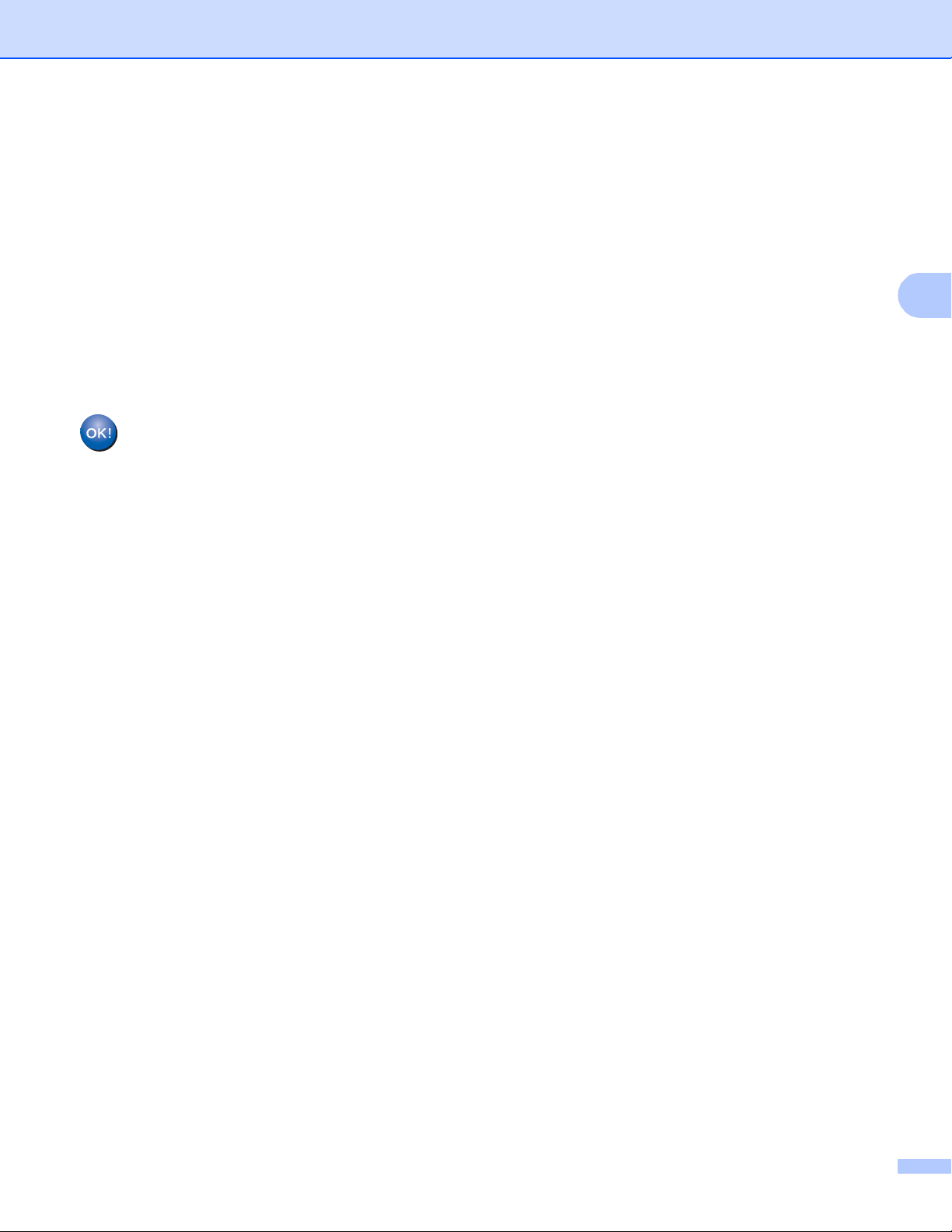
Kablosuz ağ için makinenizi yapılandırma (MFC-8710DW, MFC-8910DW ve MFC-8950DW(T) için)
3
n a. adımda not ettiğiniz WPA anahtarını girin ve OK öğesine basın. Adım o’e gidin. (Nasıl metin
girileceği hakkında bilgi için: bkz. uu Hızlı Kurulum Kılavuzu.)
o Ayarları uygulamak için, Evet öğesini seçin. İptal etmek için, Hayır öğesini seçin.
Aşağıdakilerden birini yapın:
Evet’i seçerseniz, adım p’ya gidin.
Hayır’ı seçerseniz, adım g’ye gidin.
p Makine seçtiğiniz kablosuz aygıta bağlanmaya çalışır.
q Kablosuz aygıtınız başarılı bir şekilde bağlandıysa, ekranda Bağlandı görüntülenir.
Makine, makinenizin kablosuz durum raporunu yazdıracaktır. Bağlantı başarısız olursa, yazdırılan
rapordaki hata kodunu kontrol edin ve bkz. uu Hızlı Kurulum Kılavuzu: Sorun Giderme.
(Windows®)
Kablosuz ağ kurulumunu tamamladınız. Aygıtınızı çalıştırmak için gerekli sürücüleri ve
yazılımı yüklemeye devam etmek istiyorsanız, lütfen CD-ROM menüsünden MFL-Pro Suite Kur
öğesini seçin.
(Macintosh)
Kablosuz ağ kurulumunu tamamladınız. Aygıtınızı çalıştırmak için gerekli sürücüleri ve
yazılımı yüklemeye devam etmek istiyorsanız, lütfen CD-ROM menüsünden Start Here OSX
(Buradan Başlayın OSX) öğesini seçin.
23
Page 31

Kablosuz ağ için makinenizi yapılandırma (MFC-8710DW, MFC-8910DW ve MFC-8950DW(T) için)
3
Not
Dokunmatik ekranlı modeller için 3
a Makinenizi yapılandırmadan önce kablosuz ağ ayarlarınızı yazmanızı öneririz. Bu bilgiye
yapılandırmaya devam etmeden önce ihtiyacınız olacaktır.
O anki kablosuz ağ ayarlarını kontrol edin ve kaydedin.
Ağ adı: (SSID)
İletişim Modu Kimlik doğrulama
yöntemi
Altyapı Açık sistem YOK —
Paylaşılan anahtar WEP
WPA/WPA2-PSK AES
1
TKIP, yalnızca WPA-PSK için desteklenir.
Örneğin: 3
Ağ adı: (SSID)
HELLO
İletişim Modu Kimlik doğrulama
yöntemi
Altyapı WPA2-PSK AES 12345678
Yönlendiriciniz WEP şifrelemesi kullanıyorsa, ilk WEP anahtarı olarak kullanılan anahtarı girin. Brother
makineniz yalnızca ilk WEP anahtarının kullanımını destekler.
Şifreleme modu Ağ anahtarı
WEP
1
TKIP
Şifreleme modu Ağ anahtarı
b Menü’ye basın.
c Ağ’a basın.
d Kablosuz Ağ’a basın.
e Kur. Sihirbazı’na basın.
f Kblsz Ağ Etkn? görüntülendiğinde, kabul etmek için Açık tuşuna basın.
Bu, kablosuz kurulum sihirbazını başlatacaktır.
İptal etmek için, Durdur/Çık öğesine basın.
g Makine ağınızı arar ve kullanılabilir SSID listesini gösterir. a veya b <Yeni SSID> öğesini seçin.
24
Page 32

Kablosuz ağ için makinenizi yapılandırma (MFC-8710DW, MFC-8910DW ve MFC-8950DW(T) için)
3
h SSID adını girin. (Nasıl metin girileceği hakkında bilgi için: bkz. uu Hızlı Kurulum Kılavuzu.)
OK tuşuna basın.
i İstendiğinde Altyapı öğesine basın.
j Kimlik doğrulama yöntemini seçin ve basın.
Aşağıdakilerden birini yapın:
Sistemi açın’ı seçerseniz, adım k’e gidin.
Paylaş. Anahtar’ı seçerseniz, adım l’ye gidin.
WPA/WPA2-PSK’i seçerseniz, adım m’e gidin.
k Şifre türü olarak Hiçbiri veya WEP öğesini seçin ve basın.
Aşağıdakilerden birini yapın:
Hiçbiri’i seçerseniz, adım o’e gidin.
WEP’i seçerseniz, adım l’ye gidin.
l a. adımda not ettiğiniz WEP anahtarını girin. OK tuşuna basın. Adım o’e gidin. (Nasıl metin girileceği
hakkında bilgi için: bkz. uu Hızlı Kurulum Kılavuzu.)
m Şifre türü olarak TKIP veya AES öğesini seçin ve basın. Adım n’e gidin.
n a. adımda not ettiğiniz WPA anahtarını girin ve OK öğesine basın. Adım o’e gidin. (Nasıl metin girileceği
hakkında bilgi için: bkz. uu Hızlı Kurulum Kılavuzu.)
o Ayarları uygulamak için, Evet öğesine basın. İptal etmek için, Hayır öğesine basın.
Aşağıdakilerden birini yapın:
Evet’i seçerseniz, adım p’ya gidin.
Hayır’ı seçerseniz, adım g’ye gidin.
p Makine seçtiğiniz kablosuz aygıta bağlanmaya çalışır.
q Kablosuz aygıtınız başarılı bir şekilde bağlandıysa, ekranda Bağlandı görüntülenir.
Makine, makinenizin kablosuz durum raporunu yazdıracaktır. Bağlantı başarısız olursa, yazdırılan
rapordaki hata kodunu kontrol edin ve bkz. uu Hızlı Kurulum Kılavuzu: Sorun Giderme.
(Windows®)
Kablosuz ağ kurulumunu tamamladınız. Aygıtınızı çalıştırmak için gerekli sürücüleri ve
yazılımı yüklemeye devam etmek isterseniz, lütfen CD-ROM menüsünden MFL-Pro Suite Kur’i
seçin.
(Macintosh)
Kablosuz ağ kurulumunu tamamladınız. Aygıtınızı çalıştırmak için gerekli sürücüleri ve
yazılımı yüklemeye devam etmek isterseniz, lütfen CD-ROM menüsünden Start Here OSX
(Buradan Başlayın OSX)’i seçin.
25
Page 33

Kablosuz ağ için makinenizi yapılandırma (MFC-8710DW, MFC-8910DW ve MFC-8950DW(T) için)
3
Makinenizi bir kuruluşun kablosuz ağı için yapılandırma 3
5-satırlı LCD modeller için
a Makinenizi yapılandırmadan önce kablosuz ağ ayarlarınızı yazmanızı öneririz. Bu bilgiye
yapılandırmaya devam etmeden önce ihtiyacınız olacaktır.
O anki kablosuz ağ ayarlarını kontrol edin ve kaydedin.
Ağ adı: (SSID)
İletişim Modu Kimlik doğrulama yöntemi Şifreleme modu Kullanıcı
Kimliği
Altyapı LEAP CKIP
EAP-FAST/NONE AES
TKIP
EAP-FAST/MS-CHAPv2 AES
TKIP
EAP-FAST/GTC AES
TKIP
PEAP/MS-CHAPv2 AES
TKIP
PEAP/GTC AES
TKIP
EAP-TTLS/CHAP AES
TKIP
EAP-TTLS/MS-CHAP AES
TKIP
EAP-TTLS/MS-CHAPv2 AES
TKIP
EAP-TTLS/PAP AES
TKIP
EAP-TLS AES —
TKIP —
Şifre
Örneğin:
Ağ adı: (SSID)
HELLO
İletişim Modu Kimlik doğrulama yöntemi Şifreleme modu Kullanıcı
Kimliği
Altyapı EAP-FAST/MS-CHAPv2 AES Brother 12345678
Şifre
3
26
Page 34

Kablosuz ağ için makinenizi yapılandırma (MFC-8710DW, MFC-8910DW ve MFC-8950DW(T) için)
3
Not
• EAP-TLS Kimlik Doğrulamasını kullanarak makinenizi yapılandırdıysanız, yapılandırmaya başlamadan
önce CA’nın verdiği İstemci Sertifikası’nı yüklemeniz gerekir. İstemci Sertifikasıyla ilgili ağ yöneticinize
başvurun. Birden fazla sertifika yüklediyseniz, kullanmak istediğiniz sertifika adını not etmenizi öneririz.
Sertifikayı yükleme hakkında ayrıntılar için, bkz. Aygıt güvenliği için Sertifikalar kullanma uu sayfa 132.
• Sunucu Sertifikasının Ortak Adını doğrularsanız, yapılandırmaya başlamadan önce Ortak Adı not almanızı
öneririz. Sunucu Sertifikasının Ortak Adı hakkında ağ yöneticinize başvurun.
b Menü’ye basın.
c a veya b tuşuna basarak Ağ öğesini seçin.
OK tuşuna basın.
d a veya b tuşuna basarak Kablosuz Ağ öğesini seçin.
OK tuşuna basın.
e a veya b tuşuna basarak Kur. Sihirbazı öğesini seçin.
OK tuşuna basın.
f Kblsz Ağ Etkin? görüntülendiğinde, a veya b tuşuna basarak Açık öğesini seçin ve kabul etmek için
OK öğesine basın.
Bu, kablosuz kurulum sihirbazını başlatacaktır.
İptal etmek için, Durdur/Çık öğesine basın.
g Makine ağınızı arar ve kullanılabilir SSID listesini gösterir.
Önceden not aldığınız SSID’yi görmelisiniz. Makine birden çok ağ bulursa, ağı seçmek için a veya b
tuşunu kullanın ve ardından OK tuşuna basın. Adım k’e gidin.
Erişim noktanız SSID yayınlamamak üzere ayarlandıysa, SSID adını el ile eklemelisiniz. Adım h’e gidin.
h a veya b <Yeni SSID> öğesini seçin.
OK tuşuna basın. Adım i’a gidin.
i SSID adını girin. (Nasıl metin girileceği hakkında bilgi için: bkz. uu Hızlı Kurulum Kılavuzu.)
OK tuşuna basın. Adım j’a gidin.
j İstendiğinde a veya b tuşunu kullanarak, Altyapı öğesini seçin.
OK tuşuna basın.
27
Page 35

Kablosuz ağ için makinenizi yapılandırma (MFC-8710DW, MFC-8910DW ve MFC-8950DW(T) için)
3
Not
Not
k a veya b ile Kimlik Doğrulama yöntemini seçin ve OK tuşuna basın.
Aşağıdakilerden birini yapın:
LEAP’i seçerseniz, adım q’ye gidin.
EAP-FAST’i seçerseniz, adım l’ye gidin.
PEAP’i seçerseniz, adım l’ye gidin.
EAP-TTLS’i seçerseniz, adım l’ye gidin.
EAP-TLS’i seçerseniz, adım m’e gidin.
l a veya b tuşunu kullanarak İç Kimlik Doğrulama yöntemini seçin (HİÇBİRİ, CHAP, MS-CHAP,
MS-CHAPv2, GTC veya PAP) ve OK öğesine basın.
Adım m’e gidin.
Kimlik Doğrulama yönteminize bağlı olarak İç Kimlik Doğrulama yöntemi seçimleri değişebilir.
m a veya b tuşunu kullanarak şifreleme türünü (TKIP veya AES) seçin ve OK öğesine basın.
Aşağıdakilerden birini yapın:
Kimlik doğrulama yönteminiz EAP-TLS ise, n. adıma gidin.
Diğer Kimlik doğrulama yöntemleri için, o. adıma gidin.
n Makine kullanılabilir İstemci Sertifikaları listesi görüntüler. Sertifikayı seçin ve o. adıma geçin.
o a veya b tuşlarını kullanarak doğrulama yöntemini (Doğrulama Yok, CA veya CA+SunucuID)
seçin ve OK öğesine basın.
Aşağıdakilerden birini yapın:
CA + Sunucu ID’i seçerseniz, adım p’ya gidin.
Diğer seçimler için, q. adıma gidin.
Makinenizde bir CA sertifikası aldıysanız, makine Doğrulama Yok mesajını görüntüleyecektir. Bir CA
sertifikası almak için, bkz. Aygıt güvenliği için Sertifikalar kullanma uu sayfa 132.
p Sunucu kimliğini girin. (Nasıl metin girileceği hakkında bilgi için: uu Hızlı Kurulum Kılavuzu.) Adım q’ye
gidin.
28
Page 36

Kablosuz ağ için makinenizi yapılandırma (MFC-8710DW, MFC-8910DW ve MFC-8950DW(T) için)
3
q a. adımda not ettiğiniz kullanıcı kimliğini girin. OK tuşuna basın. (Nasıl metin girileceği hakkında bilgi
için: bkz. uu Hızlı Kurulum Kılavuzu.)
Aşağıdakilerden birini yapın:
Kimlik doğrulama yönteminiz EAP-TLS ise, s. adıma gidin.
Diğer Kimlik doğrulama yöntemleri için, r. adıma gidin.
r a. adımda not ettiğiniz Şifreyi girin. OK tuşuna basın. Adım s’a gidin.
s Ayarları uygulamak için, Evet öğesini seçin. İptal etmek için, Hayır öğesini seçin.
Aşağıdakilerden birini yapın:
Evet’i seçerseniz, adım t’ye gidin.
Hayır’ı seçerseniz, adım g’ye gidin.
t Makine seçtiğiniz kablosuz ağa bağlanmaya çalışır.
u Kablosuz aygıtınız başarılı bir şekilde bağlandıysa, ekranda Bağlandı görüntülenir.
Makine, makinenizin kablosuz durum raporunu yazdıracaktır. Bağlantı başarısız olursa, yazdırılan
rapordaki hata kodunu kontrol edin ve bkz. uu Hızlı Kurulum Kılavuzu: Sorun Giderme.
(Windows®)
Kablosuz ağ kurulumunu tamamladınız. Aygıtınızı çalıştırmak için gerekli sürücüleri ve
yazılımı yüklemeye devam etmek istiyorsanız, lütfen CD-ROM menüsünden MFL-Pro Suite Kur
öğesini seçin.
(Macintosh)
Kablosuz ağ kurulumunu tamamladınız. Aygıtınızı çalıştırmak için gerekli sürücüleri ve
yazılımı yüklemeye devam etmek istiyorsanız, lütfen CD-ROM menüsünden Start Here OSX
(Buradan Başlayın OSX) öğesini seçin.
29
Page 37

Kablosuz ağ için makinenizi yapılandırma (MFC-8710DW, MFC-8910DW ve MFC-8950DW(T) için)
3
Dokunmatik ekranlı modeller için 3
a Makinenizi yapılandırmadan önce kablosuz ağ ayarlarınızı yazmanızı öneririz. Bu bilgiye
yapılandırmaya devam etmeden önce ihtiyacınız olacaktır.
O anki kablosuz ağ ayarlarını kontrol edin ve kaydedin.
Ağ adı: (SSID)
İletişim Modu Kimlik doğrulama yöntemi Şifreleme modu Kullanıcı
Kimliği
Altyapı LEAP CKIP
EAP-FAST/NONE AES
TKIP
EAP-FAST/MS-CHAPv2 AES
TKIP
EAP-FAST/GTC AES
TKIP
PEAP/MS-CHAPv2 AES
TKIP
PEAP/GTC AES
TKIP
EAP-TTLS/CHAP AES
TKIP
EAP-TTLS/MS-CHAP AES
TKIP
EAP-TTLS/MS-CHAPv2 AES
TKIP
EAP-TTLS/PAP AES
TKIP
EAP-TLS AES —
TKIP —
Şifre
Örneğin:
Ağ adı: (SSID)
HELLO
İletişim Modu Kimlik doğrulama yöntemi Şifreleme modu Kullanıcı
Kimliği
Altyapı EAP-FAST/MS-CHAPv2 AES Brother 12345678
Şifre
3
30
Page 38

Kablosuz ağ için makinenizi yapılandırma (MFC-8710DW, MFC-8910DW ve MFC-8950DW(T) için)
3
Not
• EAP-TLS Kimlik Doğrulamasını kullanarak makinenizi yapılandırdıysanız, yapılandırmaya başlamadan
önce CA’nın verdiği İstemci Sertifikası’nı yüklemeniz gerekir. İstemci Sertifikasıyla ilgili ağ yöneticinize
başvurun. Birden fazla sertifika yüklediyseniz, kullanmak istediğiniz sertifika adını not etmenizi öneririz.
Sertifikayı yüklemek için, bkz. Aygıt güvenliği için Sertifikalar kullanma uu sayfa 132.
• Sunucu Sertifikasının Ortak Adını doğrularsanız, yapılandırmaya başlamadan önce Ortak Adı not almanızı
öneririz. Sunucu Sertifikasının Ortak Adı hakkında ağ yöneticinize başvurun.
b Menü’ye basın.
c Ağ’a basın.
d Kablosuz Ağ’a basın.
e Kur. Sihirbazı’na basın.
f Kblsz Ağ Etkn? görüntülendiğinde, kabul etmek için Açık tuşuna basın.
Bu, kablosuz kurulum sihirbazını başlatacaktır.
İptal etmek için, Durdur/Çık öğesine basın.
g Makine ağınızı arar ve kullanılabilir SSID listesini gösterir.
Önceden not aldığınız SSID’yi görmelisiniz. Makine birden çok ağ bulursa, ağı seçmek için a veya b
tuşunu kullanın. Adım k’e gidin.
Erişim noktanız SSID yayınlamamak üzere ayarlandıysa, SSID adını el ile eklemelisiniz. Adım h’a gidin.
h a veya b <Yeni SSID> öğesini seçin.
Adım i’a gidin.
i SSID adını girin. (Nasıl metin girileceği hakkında bilgi için: bkz. uu Hızlı Kurulum Kılavuzu.)
OK tuşuna basın. Adım j’a gidin.
j İstendiğinde Altyapı öğesini seçin.
31
Page 39

Kablosuz ağ için makinenizi yapılandırma (MFC-8710DW, MFC-8910DW ve MFC-8950DW(T) için)
3
Not
Not
k d veya c ile Kimlik Doğrulama yöntemini seçin.
Aşağıdakilerden birini yapın:
LEAP’i seçerseniz, adım q’ye gidin.
EAP-FAST’i seçerseniz, adım l’ye gidin.
PEAP’i seçerseniz, adım l’ye gidin.
EAP-TTLS’i seçerseniz, adım l’ye gidin.
EAP-TLS’i seçerseniz, adım m’e gidin.
l NONE, CHAP, MS-CHAP, MS-CHAPv2, GTC veya PAP İç Kimlik Doğrulama yöntemini seçin.
Adım m’e gidin.
Kimlik Doğrulama yönteminize bağlı olarak İç Kimlik Doğrulama yöntemi seçimleri değişebilir.
m TKIP veya AES şifreleme türünü seçin.
Aşağıdakilerden birini yapın:
Kimlik doğrulama yönteminiz EAP-TLS ise, n. adıma gidin.
Diğer Kimlik doğrulama yöntemleri için, o. adıma gidin.
n Makine kullanılabilir İstemci Sertifikaları listesi görüntüler. Sertifikayı seçin ve o. adıma geçin.
o No Verification, CA veya CA + Server ID doğrulama yöntemini seçin.
Aşağıdakilerden birini yapın:
CA + Server ID’i seçerseniz, adım p’e gidin.
Diğer seçimler için, q. adıma gidin.
Makinenizde bir CA sertifikası aldıysanız, makine No Verification mesajını görüntüleyecektir. Bir CA
sertifikası almak için, bkz. Aygıt güvenliği için Sertifikalar kullanma uu sayfa 132.
p Sunucu kimliğini girin. (Nasıl metin girileceği hakkında bilgi için: uu Hızlı Kurulum Kılavuzu.) Adım q’ye
gidin.
q a. adımda not ettiğiniz kullanıcı kimliğini girin. OK tuşuna basın. (Nasıl metin girileceği hakkında bilgi
için: bkz. uu Hızlı Kurulum Kılavuzu.)
Aşağıdakilerden birini yapın:
Kimlik doğrulama yönteminiz EAP-TLS ise, s. adıma gidin.
Diğer Kimlik doğrulama yöntemleri için, r. adıma gidin.
r a. adımda not ettiğiniz Şifreyi girin. OK tuşuna basın. Adım s ’e gidin.
s Ayarları uygulamak için, Evet öğesini seçin. İptal etmek için, Hayır öğesini seçin.
Aşağıdakilerden birini yapın:
Evet’i seçerseniz, adım t’ye gidin.
Hayır’ı seçerseniz, adım g’ye gidin.
32
Page 40

Kablosuz ağ için makinenizi yapılandırma (MFC-8710DW, MFC-8910DW ve MFC-8950DW(T) için)
3
t Makine seçtiğiniz kablosuz ağa bağlanmaya çalışır.
u Kablosuz aygıtınız başarılı bir şekilde bağlandıysa, ekranda Bağlandı görüntülenir.
Makine, makinenizin kablosuz durum raporunu yazdıracaktır. Bağlantı başarısız olursa, yazdırılan
rapordaki hata kodunu kontrol edin ve bkz. uu Hızlı Kurulum Kılavuzu: Sorun Giderme.
(Windows®)
Kablosuz ağ kurulumunu tamamladınız. Aygıtınızı çalıştırmak için gerekli sürücüleri ve
yazılımı yüklemeye devam etmek isterseniz, lütfen CD-ROM menüsünden MFL-Pro Suite Kur’i
seçin.
(Macintosh)
Kablosuz ağ kurulumunu tamamladınız. Aygıtınızı çalıştırmak için gerekli sürücüleri ve
yazılımı yüklemeye devam etmek isterseniz, lütfen CD-ROM menüsünden Start Here OSX
(Buradan Başlayın OSX)’i seçin.
33
Page 41

Kablosuz ağ için makinenizi yapılandırma (MFC-8710DW, MFC-8910DW ve MFC-8950DW(T) için)
3
Önemli
WPS (Wi-Fi Protected Setup) veya AOSS™ kullanan tek
dokunuşlu yapılandırma 3
WLAN erişim noktanız/yönelticiniz (A) WPS (PBC1) veya AOSS™’yi destekliyorsa kablosuz ağ ayarlarınızı
yapılandırmak için WPS veya AOSS™’yi kumanda paneli menüsünden kullanabilirsiniz.
A
1
Basma Düğmesi Yapılandırması
• Brother makinenizi ağınıza bağlayacaksanız, kurulum öncesinde sistem yöneticinize başvurmanızı
öneririz. Bu yüklemeye devam etmeden önce kablosuz ağ ayarlarınızı bilmelisiniz.
• Önceden makinenin kablosuz ayarlarını yapılandırdıysanız, kablosuz ayarlarını yeniden yapılandırmadan
önce LAN ayarlarını sıfırlamalısınız.
LAN ayarlarını sıfırlamak için, bkz. Ağ ayarlarını fabrika varsayılanına sıfırlama uu sayfa 61.
34
Page 42

Kablosuz ağ için makinenizi yapılandırma (MFC-8710DW, MFC-8910DW ve MFC-8950DW(T) için)
3
5-satırlı LCD modeller için
a Menü’ye basın.
b a veya b tuşuna basarak Ağ öğesini seçin.
OK tuşuna basın.
c a veya b tuşuna basarak Kablosuz Ağ öğesini seçin.
OK tuşuna basın.
d a veya b tuşuna basarak WPS/AOSS öğesini seçin.
OK tuşuna basın.
e Kblsz Ağ Etkin? görüntülendiğinde, a veya b tuşuna basarak Açık öğesini seçin ve kabul etmek için
OK öğesine basın.
Bu, kablosuz kurulum sihirbazını başlatacaktır.
İptal etmek için, Durdur/Çık öğesine basın.
f LCD’de Kablosuz erişim noktanız/yönlendiriciniz üzerinde WPS/AOSS öğesini
başlatın. gösterildiğinde, kablosuz ağ erişim noktanızda/yönelticinizde WPS veya AOSS™
düğmesine basın. Kablosuz erişim noktanız/yönelticiniz ile ilgili talimatlar içi kullanıcı kılavuzunuza
bakın.
Sonra OK düğmesine basın, makineniz şimdi otomatik olarak kablosuz erişim noktanızın/yönelticinizin
hangi modu (WPS veya AOSS™) kullandığını otomatik olarak algılar ve kablosuz ağınıza bağlanmaya
çalıştı.
g Kablosuz aygıtınız başarılı bir şekilde bağlandıysa, ekranda Bağlandı görüntülenir.
Makine, makinenizin kablosuz durum raporunu yazdıracaktır. Bağlantı başarısız olursa, yazdırılan
rapordaki hata kodunu kontrol edin ve bkz. uu Hızlı Kurulum Kılavuzu: Sorun Giderme.
(Windows®)
Kablosuz ağ kurulumunu tamamladınız. Aygıtınızı çalıştırmak için gerekli sürücüleri ve
yazılımı yüklemeye devam etmek istiyorsanız, lütfen CD-ROM menüsünden MFL-Pro Suite Kur
öğesini seçin.
(Macintosh)
Kablosuz ağ kurulumunu tamamladınız. Aygıtınızı çalıştırmak için gerekli sürücüleri ve
yazılımı yüklemeye devam etmek istiyorsanız, lütfen CD-ROM menüsünden Start Here OSX
(Buradan Başlayın OSX) öğesini seçin.
35
Page 43

Kablosuz ağ için makinenizi yapılandırma (MFC-8710DW, MFC-8910DW ve MFC-8950DW(T) için)
3
Dokunmatik ekranlı modeller için 3
a Menü’ye basın.
b Ağ tuşuna basın.
c Kablosuz Ağ’a basın.
d a veya b tuşuna basarak WPS/AOSS öğesini görüntüleyin ve sonra WPS/AOSS öğesine basın.
e Kblsz Ağ Etkn? görüntülendiğinde, kabul etmek için Açık tuşuna basın.
Bu, kablosuz kurulum sihirbazını başlatacaktır.
İptal etmek için, Durdur/Çık öğesine basın.
f LCD’de Kablosuz yönlendirici üzerinde WPS veya AOSS'yi başlatın, daha sonra OK
basın. gösterildiğinde, kablosuz ağ erişim noktanızda/yönelticinizde WPS veya AOSS™ düğmesine
basın. Kablosuz erişim noktanız/yönelticiniz ile ilgili talimatlar içi kullanıcı kılavuzunuza bakın.
Sonra OK düğmesine basın, makineniz şimdi otomatik olarak kablosuz erişim noktanızın/yönelticinizin
hangi modu (WPS veya AOSS™) kullandığını otomatik olarak algılar ve kablosuz ağınıza bağlanmaya
çalıştı.
g Kablosuz aygıtınız başarılı bir şekilde bağlandıysa, ekranda Bağlandı görüntülenir.
Makine, makinenizin kablosuz durum raporunu yazdıracaktır. Bağlantı başarısız olursa, yazdırılan
rapordaki hata kodunu kontrol edin ve bkz. uu Hızlı Kurulum Kılavuzu: Sorun Giderme.
(Windows®)
Kablosuz ağ kurulumunu tamamladınız. Aygıtınızı çalıştırmak için gerekli sürücüleri ve
yazılımı yüklemeye devam etmek isterseniz, lütfen CD-ROM menüsünden MFL-Pro Suite Kur’u
seçin.
(Macintosh)
Kablosuz ağ kurulumunu tamamladınız. Aygıtınızı çalıştırmak için gerekli sürücüleri ve
yazılımı yüklemeye devam etmek isterseniz, lütfen CD-ROM menüsünden Start Here OSX
(Buradan Başlayın OSX)’u seçin.
36
Page 44

Kablosuz ağ için makinenizi yapılandırma (MFC-8710DW, MFC-8910DW ve MFC-8950DW(T) için)
3
Not
A
WPS’nin PIN Yöntemi’ni kullanarak yapılandırma
(Wi-Fi Protected Setup) 3
WLAN erişim noktanız/yönelticiniz WPS’yi (PIN Yöntemi) destekliyorsa, makineyi kolaylıkla
®
yapılandırabilirsiniz. PIN (Kişisel Kimlik Numarası) Yöntemi, Wi-Fi Alliance
yöntemlerinden biridir. Kaydedilen (Makineniz) tarafından oluşturulan PIN’i Kaydediciye (Kablosuz ağı
yöneten aygıt) girerek, WLAN ağı ve güvenlik ayarlarını yapılandırabilirsiniz. WPS moduna erişmeyle ilgili
yönergeler için WLAN erişim noktanızın/yönelticinizle birlikte verilen kullanıcı kılavuzuna bakın.
WLAN erişim noktası/yönlendirici (A) Kaydedici olarak da kullanıldığında bağlantı
tarafından geliştirilen bağlantı
1
.
Kaydedici olarak bilgisayar gibi başka bir aygıt (C) kullanıldığında bağlantı1.
1
Kaydedici, kablosuz LAN’ı yöneten bir aygıttır.
C
A
WPS desteğine sahip yönelticiler veya erişim noktalarında aşağıdaki gibi bir sembol bulunur.
37
Page 45

Kablosuz ağ için makinenizi yapılandırma (MFC-8710DW, MFC-8910DW ve MFC-8950DW(T) için)
3
Not
5-satırlı LCD modeller için
a Menü’ye basın.
b a veya b tuşuna basarak Ağ öğesini seçin. OK tuşuna basın.
c a veya b tuşuna basarak Kablosuz Ağ öğesini seçin. OK tuşuna basın.
d a veya b tuşuna basarak WPS, PIN ile öğesini seçin. OK tuşuna basın.
e Kblsz Ağ Etkin? görüntülendiğinde, a veya b tuşuna basarak Açık öğesini seçin ve kabul etmek için
OK öğesine basın.
Bu, kablosuz kurulum sihirbazını başlatacaktır.
İptal etmek için, Durdur/Çık öğesine basın.
f LCD’de 8 haneli PIN gösterilir ve makine bir WLAN erişim noktası/yöneltici aramaya başlar.
g Ağdaki bir bilgisayarı kullanarak tarayıcınıza “http://erişim noktasının IP adresi/” yazın. (Burada “erişim
noktasının IP adresi”, Kaydedici olarak kullanılan aygıtın IP adresidir1) WPS ayarları sayfasına gidin ve
LCD’de f. adımda gösterilen PIN’i Kaydedici’ye girin ve ekran yönergelerini uygulayın.
1
Kaydedici normalde WLAN erişim noktası/yönlendiricidir.
WLAN erişim noktası/yönlendirici markasına bağlı olarak ayar sayfası farklıdır. WLAN erişim
noktanız/yönlendiricinizle birlikte verilen yönergelere bakın.
38
Page 46

Kablosuz ağ için makinenizi yapılandırma (MFC-8710DW, MFC-8910DW ve MFC-8950DW(T) için)
3
Not
Windows Vista®/Windows®7 3
Kaydedici olarak bilgisayarınızı kullanıyorsanız, şu adımları uygulayın:
•Windows Vista® veya Windows®7 bilgisayarı Kaydedici olarak kullanmak için ağınıza önceden
kaydetmelisiniz. WLAN erişim noktanız/yönlendiricinizle birlikte verilen yönergelere bakın.
• Kaydedici olarak Windows
®
7 kullanıyorsanız, yazıcı sürücüsünü ekran yönergelerini uygulayarak
kablosuz yapılandırmadan sonra yükleyebilirsiniz. Tam sürücü ve yazılım paketini yüklemek istiyorsanız,
yükleme için uu Hızlı Kurulum Kılavuzu içindeki adımları uygulayın.
1 (Windows Vista
®
)
düğmesini ve sonra Ağ öğesini tıklatın.
®
(Windows
7)
düğmesini ve sonra Aygıtlar ve Yazıcılar öğesini tıklatın.
2 (Windows Vista
®
)
Kablosuz aygıt ekle öğesini tıklatın.
®
(Windows
7)
Aygıt ekle öğesini tıklatın.
3 Makinenizi seçin ve İleri’yi tıklatın.
4 LCD’nin adım f’te gösterdiği PIN’i girin ve ardından İleri’yi tıklatın.
5 Bağlanmak istediğiniz ağınızı seçin ve ardından İleri’yi tıklatın.
6 Kapat’ı tıklatın.
h Kablosuz aygıtınız başarılı bir şekilde bağlandıysa, ekranda Bağlandı görüntülenir.
Makine, makinenizin kablosuz durum raporunu yazdıracaktır. Bağlantı başarısız olursa, yazdırılan
rapordaki hata kodunu kontrol edin ve bkz. uu Hızlı Kurulum Kılavuzu: Sorun Giderme.
(Windows®)
Kablosuz ağ kurulumunu tamamladınız. Aygıtınızı çalıştırmak için gerekli sürücüleri ve
yazılımı yüklemeye devam etmek istiyorsanız, lütfen CD-ROM menüsünden MFL-Pro Suite Kur
öğesini seçin.
(Macintosh)
Kablosuz ağ kurulumunu tamamladınız. Aygıtınızı çalıştırmak için gerekli sürücüleri ve
yazılımı yüklemeye devam etmek istiyorsanız, lütfen CD-ROM menüsünden Start Here OSX
(Buradan Başlayın OSX) öğesini seçin.
39
Page 47

Kablosuz ağ için makinenizi yapılandırma (MFC-8710DW, MFC-8910DW ve MFC-8950DW(T) için)
3
Not
Dokunmatik ekranlı modeller için 3
a Menü’ye basın.
b Ağ’a basın.
c Kablosuz Ağ’a basın.
d a veya b tuşuna basarak WPS, PIN Kodu ile öğesini görüntüleyin ve sonra WPS, PIN Kodu ile
öğesine basın.
e Kblsz Ağ Etkn? görüntülendiğinde, kabul etmek için Açık tuşuna basın.
Bu, kablosuz kurulum sihirbazını başlatacaktır.
İptal etmek için, Durdur/Çık öğesine basın.
f LCD’de 8 haneli PIN gösterilir ve makine bir erişim noktası aramaya başlar.
g Ağdaki bir bilgisayarı kullanarak tarayıcınıza “http://erişim noktasının IP adresi/” yazın.
1
(Burada “erişim noktasının IP adresi” Kaydedici olarak kullanılan aygıtın IP adresidir
sayfasına gidin ve LCD’de f. adımda gösterilen PIN’i Kaydediciye girin ve ekran yönergelerini
uygulayın.
1
Kaydedici normalde WLAN erişim noktası/yönlendiricidir.
.) WPS ayarları
Erişim noktası/yönlendirici markasına bağlı olarak ayar sayfası farklıdır. Erişim noktanız/yönlendiricinizle
birlikte verilen yönerge el kitabına bakın.
40
Page 48

Kablosuz ağ için makinenizi yapılandırma (MFC-8710DW, MFC-8910DW ve MFC-8950DW(T) için)
3
Not
Windows Vista®/Windows®7 3
Kaydedici olarak bilgisayarınızı kullanıyorsanız, şu adımları uygulayın:
•Windows Vista® veya Windows®7 bilgisayarı Kaydedici olarak kullanmak için ağınıza önceden
kaydetmelisiniz. WLAN erişim noktanız/yönlendiricinizle birlikte gelen yönerge el kitabına bakın.
• Kaydedici olarak Windows
®
7 kullanıyorsanız, yazıcı sürücüsünü ekran yönergelerini uygulayarak
kablosuz yapılandırmadan sonra yükleyebilirsiniz. Tam sürücü ve yazılım paketini yüklemek istiyorsanız,
yükleme için uu Hızlı Kurulum Kılavuzu içindeki adımları uygulayın.
1 (Windows Vista®)
düğmesini ve sonra Ağ öğesini tıklatın.
®
(Windows
7)
düğmesini ve sonra Aygıtlar ve Yazıcılar öğesini tıklatın.
2 (Windows Vista®)
Kablosuz aygıt ekle öğesini tıklatın.
(Windows
®
7)
Aygıt ekle öğesini tıklatın.
3 Makinenizi seçin ve İleri’yi tıklatın.
4 LCD’nin adım f’te gösterdiği PIN’i girin ve ardından İleri’yi tıklatın.
5Bağlanmak istediğiniz ağınızı seçin ve ardından İleri’yi tıklatın.
6 Kapat’ı tıklatın.
h Kablosuz aygıtınız başarılı bir şekilde bağlandıysa, ekranda Bağlandı görüntülenir.
Makine, makinenizin kablosuz durum raporunu yazdıracaktır. Bağlantı başarısız olursa, yazdırılan
rapordaki hata kodunu kontrol edin ve bkz. uu Hızlı Kurulum Kılavuzu: Sorun Giderme.
(Windows®)
Kablosuz ağ kurulumunu tamamladınız. Aygıtınızı çalıştırmak için gerekli sürücüleri ve
yazılımı yüklemeye devam etmek isterseniz, lütfen CD-ROM menüsünden MFL-Pro Suite Kur’i
seçin.
(Macintosh)
Kablosuz ağ kurulumunu tamamladınız. Aygıtınızı çalıştırmak için gerekli sürücüleri ve
yazılımı yüklemeye devam etmek isterseniz, lütfen CD-ROM menüsünden Start Here OSX
(Buradan Başlayın OSX)’i seçin.
41
Page 49

Kablosuz ağ için makinenizi yapılandırma (MFC-8710DW, MFC-8910DW ve MFC-8950DW(T) için)
3
Not
Not
Geçici modunda yapılandırma (IEEE 802.11b için) 3
Yapılandırılan SSID’yi kullanma 3
Makineyi yapılandırılmış bir SSID ile zaten Geçici modunda bulunan bir bilgisayarla eşleştirmeye
çalışıyorsanız, aşağıdaki adımları tamamlamanız gerekir:
5-satırlı LCD modeller için
a Makinenizi yapılandırmadan önce kablosuz ağ ayarlarınızı yazmanızı öneririz. Bu bilgiye
yapılandırmaya devam etmeden önce ihtiyacınız olacaktır.
Bağlanmakta olduğunuz bilgisayarınızın geçerli kablosuz ağ ayarlarını kontrol edin ve kaydedin.
Bağlanmakta olduğunuz bilgisayarın kablosuz ağ ayarlarının önceden yapılandırılmış bir SSID ile Geçici
moduna ayarlanması gerekir. Bilgisayarınızı Geçici moduna yapılandırma hakkında yönergeler için lütfen
bilgisayarınızda bulunan bilgilere bakın veya ağ yöneticinize başvurun.
Ağ adı: (SSID)
İletişim Modu Şifreleme modu Ağ anahtarı
Geçici YOK —
WEP
Örneğin: 3
Ağ adı: (SSID)
HELLO
İletişim Modu Şifreleme modu Ağ anahtarı
Geçici WEP 12345
Brother makineniz yalnızca ilk WEP anahtarının kullanımını destekler.
b Menü’ye basın.
c a veya b tuşuna basarak Ağ öğesini seçin.
OK tuşuna basın.
42
Page 50

Kablosuz ağ için makinenizi yapılandırma (MFC-8710DW, MFC-8910DW ve MFC-8950DW(T) için)
3
d a veya b tuşuna basarak Kablosuz Ağ öğesini seçin.
OK tuşuna basın.
e a veya b tuşuna basarak Kur. Sihirbazı öğesini seçin.
OK tuşuna basın.
f Kblsz Ağ Etkin? görüntülendiğinde, a veya b tuşuna basarak Açık öğesini seçin ve kabul etmek için
OK öğesine basın.
Bu, kablosuz kurulum sihirbazını başlatacaktır.
İptal etmek için, Durdur/Çık öğesine basın.
g Makine ağınızı arar ve kullanılabilir SSID listesini gösterir.
SSID listesi görüntüleniyorsa, a. adımda not etiğiniz SSID’yi seçmek için a veya b tuşuna basın.
Bağlanmak istediğiniz SSID’yi seçin.
OK tuşuna basın.
Aşağıdakilerden birini yapın:
YOK’i seçerseniz, adım j’a gidin.
WEP’i seçerseniz, adım h’e gidin.
h a. adımda not ettiğiniz WEP anahtarını girin. OK tuşuna basın. Adım i’a gidin. (Nasıl metin girileceği
hakkında bilgi için: bkz. uu Hızlı Kurulum Kılavuzu.)
i Ayarları uygulamak için, Evet öğesini seçin. İptal etmek için, Hayır öğesini seçin.
Aşağıdakilerden birini yapın:
Evet’i seçerseniz, adım j’a gidin.
Hayır’ı seçerseniz, adım g’ye gidin.
j Makine seçtiğiniz kablosuz aygıta bağlanmaya çalışır.
k Kablosuz aygıtınız başarılı bir şekilde bağlandıysa, ekranda Bağlandı görüntülenir.
Makine, makinenizin kablosuz durum raporunu yazdıracaktır. Bağlantı başarısız olursa, yazdırılan
rapordaki hata kodunu kontrol edin ve bkz. uu Hızlı Kurulum Kılavuzu: Sorun Giderme.
(Windows®)
Kablosuz ağ kurulumunu tamamladınız. Aygıtınızı çalıştırmak için gerekli sürücüleri ve
yazılımı yüklemeye devam etmek istiyorsanız, lütfen CD-ROM menüsünden MFL-Pro Suite Kur
öğesini seçin.
(Macintosh)
Kablosuz ağ kurulumunu tamamladınız. Aygıtınızı çalıştırmak için gerekli sürücüleri ve
yazılımı yüklemeye devam etmek istiyorsanız, lütfen CD-ROM menüsünden Start Here OSX
(Buradan Başlayın OSX) öğesini seçin.
43
Page 51

Kablosuz ağ için makinenizi yapılandırma (MFC-8710DW, MFC-8910DW ve MFC-8950DW(T) için)
3
Not
Not
Dokunmatik ekranlı modeller için 3
a Makinenizi yapılandırmadan önce kablosuz ağ ayarlarınızı yazmanızı öneririz. Bu bilgiye
yapılandırmaya devam etmeden önce ihtiyacınız olacaktır.
Bağlanmakta olduğunuz bilgisayarınızın geçerli kablosuz ağ ayarlarını kontrol edin ve kaydedin.
Bağlanmakta olduğunuz bilgisayarın kablosuz ağ ayarlarının önceden yapılandırılmış bir SSID ile Geçici
moduna ayarlanması gerekir. Bilgisayarınızı Geçici moduna yapılandırma hakkında yönergeler için lütfen
bilgisayarınızda bulunan bilgilere bakın veya ağ yöneticinize başvurun.
Ağ adı: (SSID)
İletişim Modu Şifreleme modu Ağ anahtarı
Geçici YOK —
WEP
Örneğin: 3
Ağ adı: (SSID)
HELLO
İletişim Modu Şifreleme modu Ağ anahtarı
Geçici WEP 12345
Brother makineniz yalnızca ilk WEP anahtarının kullanımını destekler.
b Menü’ye basın.
c Ağ’a basın.
d Kablosuz Ağ’a basın.
e Kur. Sihirbazı’na basın.
44
Page 52

Kablosuz ağ için makinenizi yapılandırma (MFC-8710DW, MFC-8910DW ve MFC-8950DW(T) için)
3
f Kblsz Ağ Etkn? görüntülendiğinde, kabul etmek için Açık tuşuna basın.
Bu, kablosuz kurulum sihirbazını başlatacaktır.
İptal etmek için, Durdur/Çık öğesine basın.
g Makine ağınızı arar ve kullanılabilir SSID listesini gösterir. a veya b tuşunu kullanarak a. adımda
yazdığınız SSID’yi seçin.
Aşağıdakilerden birini yapın:
Hiçbiri öğesini seçerseniz, j. adıma gidin.
WEP öğesini seçerseniz, h. adıma gidin.
h a. adımda not ettiğiniz WEP anahtarını girin. OK tuşuna basın. Adım i’a gidin. (Nasıl metin girileceği
hakkında bilgi için: bkz. uu Hızlı Kurulum Kılavuzu.)
i Ayarları uygulamak için, Evet öğesine basın. İptal etmek için, Hayır öğesine basın.
Aşağıdakilerden birini yapın:
Evet’i seçerseniz, adım j’a gidin.
Hayır’ı seçerseniz, adım g’ye gidin.
j Makine seçtiğiniz kablosuz aygıta bağlanmaya çalışır.
k Kablosuz aygıtınız başarılı bir şekilde bağlandıysa, ekranda Bağlandı görüntülenir.
Makine, makinenizin kablosuz durum raporunu yazdıracaktır. Bağlantı başarısız olursa, yazdırılan
rapordaki hata kodunu kontrol edin ve bkz. uu Hızlı Kurulum Kılavuzu: Sorun Giderme.
(Windows®)
Kablosuz ağ kurulumunu tamamladınız. Aygıtınızı çalıştırmak için gerekli sürücüleri ve
yazılımı yüklemeye devam etmek isterseniz, lütfen CD-ROM menüsünden MFL-Pro Suite Kur’u
seçin.
(Macintosh)
Kablosuz ağ kurulumunu tamamladınız. Aygıtınızı çalıştırmak için gerekli sürücüleri ve
yazılımı yüklemeye devam etmek isterseniz, lütfen CD-ROM menüsünden Start Here OSX
(Buradan Başlayın OSX)’u seçin.
45
Page 53

Kablosuz ağ için makinenizi yapılandırma (MFC-8710DW, MFC-8910DW ve MFC-8950DW(T) için)
3
Not
Yeni SSID’yi kullanma 3
Yeni bir SSID kullanıyorsanız diğer tüm aygıtlar aşağıdaki adımlarda makineye atadığınız SSID’yi kullanarak
bağlanır. Geçici moduna yerleştirildiğinde bu SSID’yi bilgisayarınızdan bağlamanız gerekir.
5-satırlı LCD modeller için
a Menü’ye basın.
b a veya b tuşuna basarak Ağ öğesini seçin.
OK tuşuna basın.
c a veya b tuşuna basarak Kablosuz Ağ öğesini seçin.
OK tuşuna basın.
d a veya b tuşuna basarak Kur. Sihirbazı öğesini seçin.
OK tuşuna basın.
e Kblsz Ağ Etkin? görüntülendiğinde, a veya b tuşuna basarak Açık öğesini seçin ve kabul etmek için
OK öğesine basın.
Bu, kablosuz kurulum sihirbazını başlatacaktır.
İptal etmek için, Durdur/Çık öğesine basın.
f Makine ağınızı arar ve kullanılabilir SSID listesini gösterir.
a veya b <Yeni SSID> öğesini seçin.
OK tuşuna basın.
g SSID adını girin. (Nasıl metin girileceği hakkında bilgi için: bkz. uu Hızlı Kurulum Kılavuzu.)
OK tuşuna basın.
h İstendiğinde a veya b tuşunu kullanarak, Ad-hoc öğesini seçin.
OK tuşuna basın.
i a veya b tuşunu kullanarak şifreleme türünü YOK veya WEP öğesini seçin ve OK öğesine basın.
Aşağıdakilerden birini yapın:
YOK’i seçerseniz, adım k’e gidin.
WEP’i seçerseniz, adım j’a gidin.
j WEP anahtarını girin. OK tuşuna basın. Adım k’e gidin. (Nasıl metin girileceği hakkında bilgi için: bkz.
uu Hızlı Kurulum Kılavuzu.)
Brother makineniz yalnızca ilk WEP anahtarının kullanımını destekler.
46
Page 54

Kablosuz ağ için makinenizi yapılandırma (MFC-8710DW, MFC-8910DW ve MFC-8950DW(T) için)
3
k Ayarları uygulamak için, Evet öğesini seçin. İptal etmek için, Hayır öğesini seçin.
Aşağıdakilerden birini yapın:
Evet’i seçerseniz, adım l’ye gidin.
Hayır’ı seçerseniz, adım f’ya gidin.
l Makine seçtiğiniz kablosuz aygıta bağlanmaya çalışır.
m Kablosuz aygıtınız başarılı bir şekilde bağlandıysa, ekranda Bağlandı görüntülenir.
Makine, makinenizin kablosuz durum raporunu yazdıracaktır. Bağlantı başarısız olursa, yazdırılan
rapordaki hata kodunu kontrol edin ve bkz. uu Hızlı Kurulum Kılavuzu: Sorun Giderme.
(Windows®)
Kablosuz ağ kurulumunu tamamladınız. Aygıtınızı çalıştırmak için gerekli sürücüleri ve
yazılımı yüklemeye devam etmek istiyorsanız, lütfen CD-ROM menüsünden MFL-Pro Suite Kur
öğesini seçin.
(Macintosh)
Kablosuz ağ kurulumunu tamamladınız. Aygıtınızı çalıştırmak için gerekli sürücüleri ve
yazılımı yüklemeye devam etmek istiyorsanız, lütfen CD-ROM menüsünden Start Here OSX
(Buradan Başlayın OSX) öğesini seçin.
Dokunmatik ekranlı modeller için
a Menü’ye basın.
b Ağ’a basın.
c Kablosuz Ağ’a basın.
d Kur. Sihirbazı’na basın.
e Kblsz Ağ Etkn? görüntülendiğinde, kabul etmek için Açık tuşuna basın.
Bu, kablosuz kurulum sihirbazını başlatacaktır.
İptal etmek için, Durdur/Çık öğesine basın.
f Makine ağınızı arar ve kullanılabilir SSID listesini gösterir. a veya b <Yeni SSID> öğesini seçin.
g SSID adını girin. (Nasıl metin girileceği hakkında bilgi için: bkz. uu Hızlı Kurulum Kılavuzu.)
OK tuşuna basın.
h İstendiğinde Ad-hoc öğesine basın.
i Şifre türü olarak Hiçbiri veya WEP öğesini seçin ve basın.
Aşağıdakilerden birini yapın:
Hiçbiri’i seçerseniz, adım k’e gidin.
WEP’i seçerseniz, adım j’a gidin.
3
47
Page 55

Kablosuz ağ için makinenizi yapılandırma (MFC-8710DW, MFC-8910DW ve MFC-8950DW(T) için)
3
Not
j WEP anahtarını girin. OK tuşuna basın. Adım k’e gidin. (Nasıl metin girileceği hakkında bilgi için: bkz.
uu Hızlı Kurulum Kılavuzu.)
Brother makineniz yalnızca ilk WEP anahtarının kullanımını destekler.
k Ayarları uygulamak için, Evet öğesine basın. İptal etmek için, Hayır öğesine basın.
Aşağıdakilerden birini yapın:
Evet’i seçerseniz, adım l’ye gidin.
Hayır’ı seçerseniz, adım f’ya gidin.
l Makine seçtiğiniz kablosuz aygıta bağlanmaya çalışır.
m Kablosuz aygıtınız başarılı bir şekilde bağlandıysa, ekranda Bağlandı görüntülenir.
Makine, makinenizin kablosuz durum raporunu yazdıracaktır. Bağlantı başarısız olursa, yazdırılan
rapordaki hata kodunu kontrol edin ve bkz. uu Hızlı Kurulum Kılavuzu: Sorun Giderme.
(Windows®)
Kablosuz ağ kurulumunu tamamladınız. Aygıtınızı çalıştırmak için gerekli sürücüleri ve
yazılımı yüklemeye devam etmek isterseniz, lütfen CD-ROM menüsünden MFL-Pro Suite Kur’u
seçin.
(Macintosh)
Kablosuz ağ kurulumunu tamamladınız. Aygıtınızı çalıştırmak için gerekli sürücüleri ve
yazılımı yüklemeye devam etmek isterseniz, lütfen CD-ROM menüsünden Start Here OSX
(Buradan Başlayın OSX)’u seçin.
48
Page 56

4
4
Not
Kontrol paneli kurulumu 4
Ağ menüsü 4
Kumanda panelinin Ağ menüsü seçimleri ağ yapılandırmanız için Brother makinesini ayarlamanızı sağlar.
(Kumanda panelini kullanma hakkında daha fazla bilgi için: uu Basit Kullanım Kılavuzu.) Ana menüyü
görüntülemek için Menü veya Menü, sonra a veya b tuşuna basarak Ağ öğesini seçin. Yapılandırmak
istediğiniz menü seçimine ilerleyin. (Menü hakkında ek bilgi için, bkz. İşlev tablosu ve varsayılan fabrika
ayarları uu sayfa 64.)
Lütfen makinenin birçok ağ ayarlarını yapılandırmak için de kullanabileceğiniz BRAdmin Light yardımcı
1
programı Web Tabanlı Yönetim
(Bkz. Diğer Yönetim Yardımcı Programları uu sayfa 8.)
1
Macintosh kullanıcıları için http://solutions.brother.com/ adresinden Brother’ın en son BRAdmin Light yardımcı programını indirebilirsiniz.
2
DCP modellerinde kullanılamaz.
TCP/IP 4
Makineyi ağınıza bir ağ kablosuyla bağlarsanız, Kablolu Ağ menü seçimlerini kullanın. Makineyi kablosuz
Ethernet ağına bağlarsanız, Kablosuz Ağ menü seçimlerini kullanın.
veya Uzaktan Ayarlama2 uygulamalarıyla birlikte verildiğini unutmayın.
Önyükleme Yöntemi 4
Bu seçim makinenin IP adresi alma biçimini denetler.
Otomatik modu
Bu modda, makine ağı DHCP sunucusu için tarayacaktır. Bulursa ve DHCP sunucusu makineye bir IP adresi
ayıracak biçimde yapılandırıldıysa, DHCP sunucusu tarafından sağlanan IP adresi kullanılacaktır. DHCP
sunucusu kullanılamıyorsa, IP Adresi APIPA protokolü kullanılarak ayarlanır. Makine ilk defa açıldığında,
makinenin sunucu için ağı taraması birkaç dakika sürebilir.
Sabit modu
Bu modda, makinenin IP adresi el ile atanmalıdır. Girildiğinde, IP adresi atanan adrese kilitlenir.
Yazdırma sunucunuzu DHCP, BOOTP veya RARP ile yapılandırılmasını istemiyorsanız, yazdırma
sunucusunun sabit IP adresi alması için Önyüklm Metodu’nu Statik olarak belirlemelisiniz. Bu,
yazdırma sunucusunun bu sistemlerin herhangi birinden IP adresi almaya çalışmasını önler. Önyükleme
Yöntemi’ni değiştirmek için makinenin kontrol paneli, BRAdmin Light yardımcı programı, Web Tabanlı
Yönetim veya Uzaktan Ayarlama’yı kullanın.
4
4
49
Page 57

Kontrol paneli kurulumu
4
IP Adresi 4
Bu alanda makinenin IP adresi gösterilir. Önyüklm Metodu olarak Statik seçtiyseniz, makineye atamak
istediğiniz IP adresini girin (kullanılacak IP adresini ağ yöneticinizle kontrol edin). Statik dışında bir yöntem
seçtiyseniz, makine DHCP veya BOOTP protokolleriyle IP adresini belirlemeye çalışır. Makinenizin
varsayılan IP adresi muhtemelen ağınızın IP adresi numaralandırmasıyla uyumlu olmayacaktır. Birimin
bağlanacağı ağ için IP adresi almak üzere ağ yöneticinize başvurmanızı öneririz.
Alt Ağ Maskesi 4
Bu alanda makinenin o anda kullandığı alt ağ maskesi gösterilir. Alt ağ maskesini almak için DHCP veya
BOOTP kullanmıyorsanız, istenen alt ağ maskesini girin. Kullanılacak alt ağ maskesini ağ yöneticinizle
kontrol edin.
Ağ Geçidi 4
Bu alanda makinenin o anda kullandığı ağ geçidi veya yönlendirici adresi gösterilir. Ağ geçidi veya
yönlendirici adresini almak için DHCP ya da BOOTP kullanmıyorsanız, atamak istediğiniz adresi girin. Ağ
geçidi veya yönlendiriciniz yoksa, bu alanı boş bırakın. Emin değilseniz ağ yöneticinizle kontrol edin.
Düğüm Adı 4
Makine adını Ağda kaydedebilirsiniz. Bu ada genellikle NetBIOS adı denir; ağınızda WINS sunucusuyla
kaydedilen ad olacaktır. Brother kablolu ağ için “BRNxxxxxxxxxxxx” adını veya kablosuz ağ için
“BRWxxxxxxxxxxxx” adını önerir. (“xxxxxxxxxxxx” makinenizin MAC Adresi / Ethernet Adresidir.)
WINS Yapılandırması 4
Bu seçim makinenin WINS sunucusu IP adresini alma biçimini denetler.
Otomatik 4
Birincil ve ikincil WINS sunucularının IP adreslerini belirlemek için otomatik olarak DHCP isteğini kullanır. Bu
özelliğin çalışması için ÖNYÜKLEME Yöntemini Otomatik olarak belirlemelisiniz.
Sabit
Birincil ve ikincil WINS sunucuları için belirli bir IP adresi kullanır.
WINS Sunucusu 4
Birincil WINS Sunucusu IP Adresi 4
Bu alanda birincil WINS (Windows® İnternet Ad Hizmeti) sunucusunun IP adresi belirtilir. Sıfır olmayan bir
®
değer belirlenirse, makine adını Windows
geçer.
İnternet Ad Hizmeti’ne kaydetmek için bu sunucuyla irtibata
4
50
Page 58

Kontrol paneli kurulumu
4
Not
İkincil WINS Sunucusu IP Adresi 4
Bu alanda ikincil WINS sunucusu IP adresi belirtilir. Birincil WINS sunucusu adresinin yedeği olarak kullanılır.
Birincil sunucusu kullanılamazsa, makine kendisini ikincil sunucuya kaydedebilir. Sıfır olmayan bir değer
®
belirlenirse, makine adını Windows
İnternet Ad Hizmeti’ne kaydetmek için bu sunucuyla irtibata geçer.
Birincil WINS sunucunuz var, ancak ikincil WINS sunucunuz yoksa, bu alanı boş bırakın.
DNS Sunucusu 4
Birincil DNS Sunucusu IP Adresi 4
Bu alanda birincil DNS (Etki Alanı Adı Sistemi) sunucusunun IP adresi belirtilir.
İkincil DNS Sunucusu IP Adresi 4
Bu alanda ikincil DNS sunucusu IP adresi belirtilir. Birincil DNS sunucusu adresinin yedeği olarak kullanılır.
Birincil sunucu kullanılamazsa, makine İkincil DNS sunucusuyla irtibata geçer. Birincil DNS sunucunuz var,
ancak ikincil DNS sunucunuz yoksa, bu alanı boş bırakın.
APIPA 4
Açık ayarı, yazdırma sunucusu belirlediğiniz Önyükleme Yöntemi ile IP adresini alamadığında yazdırma
sunucusunun (169.254.1.0 - 169.254.254.255) aralığında otomatik olarak Bağlantı Yerel IP adresi almasına
neden olur. (Bkz. Önyükleme Yöntemi uu sayfa 49.) Kapalı seçildiğinde, yazdırma sunucusu belirlediğiniz
Önyükleme Yöntemi ile IP adresini alamadığında IP adresinin değişmeyecek demektir.
IPv6 4
Bu makine IPv6 (gelecek nesil Internet protokolü) ile uyumludur. IPv6 protokolünü kullanmak isterseniz,
Açık’ı seçin. Varsayılan IPv6 ayarı Kapalı’dır. IPv6 protokolü ile ilgili daha fazla bilgi için,
http://solutions.brother.com/
•IPv6’yı Açık’a ayarlarsanız, bu protokolü etkinleştirmek için güç anahtarını kapatıp tekrar açın.
•IPv6’yı Açık seçtikten sonra, bu ayar hem kablolu hem de kablosuz LAN arabirimine uygulanır.
adresini ziyaret edin.
51
Page 59

Kontrol paneli kurulumu
4
Not
Ethernet (yalnızca kablosuz ağ) 4
Ethernet bağlantısı modu. Otomatik, baskı sunucusunun 1000BASE-T tam çift taraflı (DCP-8250DN ve
MFC-8950DW(T) için), 100BASE-TX tam veya yarım çift taraflı veya otomatik anlaşmayla 10BASE-T tam
veya yarım çift taraflı modunda çalışmasını sağlar.
•Bu değeri yanlış belirlerseniz, yazdırma sunucunuzla iletişim sağlayamazsınız.
• 1000BASE-T tam çift taraflı çalışması hakkında ayrıntılar için, bkz. Gigabit Ethernet (yalnızca kablosuz ağ)
(DCP-8250DN ve MFC-8950DW(T) için) uu sayfa 91.
Durum (DCP-8110DN, DCP-8150DN, DCP-8155DN, DCP-8250DN, MFC-8510DN ve MFC-8520DN için)/Kablolu Durumu (MFC-8710DW, MFC-8910DW ve MFC-8950DW(T) için) 4
Bu alanda o anki kablolu ağ durumu gösterilir.
Kurulum Sihirbazı (yalnızca kablosuz ağ) 4
Kur. Sihirbazı, kablosuz ağ yapılandırmasında size yol gösterir. (Daha fazla bilgi için: uu Hızlı Kurulum
Kılavuzu veya Kontrol panelinden manüel yapılandırma uu sayfa 18.)
WPS (Wi-Fi Protected Setup)/AOSS™ (yalnızca kablosuz ağ) 4
WLAN erişim noktanız/yönelticiniz WPS’yi (PBC1) veya AOSS™ (Otomatik Kablosuz modu) destekliyorsa,
makineyi kolaylıkla yapılandırabilirsiniz. (Daha fazla bilgi için: uu Hızlı Kurulum Kılavuzu veya WPS (Wi-Fi
Protected Setup) veya AOSS™ kullanan tek dokunuşlu yapılandırma uu sayfa 34.)
1
Basma Düğmesi Yapılandırması
WPS (Wi-Fi Protected Setup) /PIN Kodu (yalnızca kablosuz ağ) 4
WLAN erişim noktanız/yönelticiniz WPS’yi (PIN Yöntemi) destekliyorsa, makineyi kolaylıkla
yapılandırabilirsiniz. (Daha fazla bilgi için, bkz. WPS’nin PIN Yöntemi’ni kullanarak yapılandırma (Wi-Fi
Protected Setup) uu sayfa 37.)
WLAN Durumu (yalnızca kablosuz ağ) 4
Durum 4
Bu alanda o anki kablosuz ağ durumu gösterilir.
Sinyal 4
Bu alanda o anki kablosuz ağ sinyal gücü gösterilir.
52
Page 60

Kontrol paneli kurulumu
4
Not
SSID 4
Bu alanda o anki kablosuz ağ SSID’si gösterilir. Gösterge SSID adının 32 karakterine kadar gösterir.
İletişim Modu 4
Bu alanda o anki kablosuz ağ iletişim modu gösterilir.
MAC Adresi 4
MAC adresi, makinenin ağ arabirimine atanan benzersiz bir numaradır. Makinenizin MAC adresini kontrol
panelinden kontrol edebilirsiniz.
Varsayılana Ayarla (MFC-8710DW, MFC-8910DW ve MFC-8950DW(T) için) 4
Varsayılana Ayarla, her kablolu veya kablosuz ayarı fabrika varsayılanına sıfırlar. Hem kablolu hem de
kablosuz ayarları sıfırlamak istiyorsanız, bkz. Ağ ayarlarını fabrika varsayılanına sıfırlama uu sayfa 61.
Kablolu Etkin (MFC-8710DW, MFC-8910DW ve MFC-8950DW(T) için) 4
Kablolu ağ bağlantısı kullanmak isterseniz, Kablolu Etkin’i Açık olarak belirleyin.
WLAN Etkin (MFC-8710DW, MFC-8910DW ve MFC-8950DW(T) için) 4
Kablosuz ağ bağlantısı kullanmak isterseniz, Kblsz Ağ Etkn’i Açık olarak belirleyin.
Bir ağ kablosu makinenize bağlıysa, Kablolu Etkin öğesini Kapalı olarak ayarlayın.
E-posta / İFAKS (MFC-8910DW, MFC-8950DW(T) ve DCP-8250DN (yalnızca
E-posta): standart, MFC-8510DN, MFC-8520DN ve MFC-8710DW: indirilerek
kullanılabilir) 4
Bu menüde beş bölüm vardır: Posta Adresi, Sunucuyu Kur, Posta RX Kur, Posta TX Kur ve
İletim Kur. Bu bölüm birçok metin karakteri girmenizi gerektirdiğinden, bu ayarları yapılandırmak için Web
Tabanlı Yönetim ve sık kullandığınız web tarayıcınızı kullanmanız daha uygundur. (bkz. Web Tabanlı
Yönetim uu sayfa 89) İFAKS özelliğinin çalışması için bu ayarların yapılandırmaları gerekir. (İnternet faksı
hakkında daha fazla bilgi için, bkz. İnternet faksı (MFC-8910DW ve MFC-8950DW(T): standart,
MFC-8510DN, MFC-8520DN ve MFC-8710DW: indirilerek kullanılabilir) uu sayfa 110.)
Ayrıca, makinenin kontrol panelini kullanarak uygun numara tuşunu arka arkaya basarak istediğiniz karaktere
ulaşabilirsiniz. (Nasıl metin girileceği hakkında bilgi için: bkz. uu B
asit Kullanım Kılavuzu.)
Posta Adresi 4
Makinenizin E-posta adresini ayarlayabilirsiniz.
53
Page 61

Kontrol paneli kurulumu
4
Not
Kurulum Sunucusu 4
SMTP
SMTP Sunucusu
Bu alanda ağınızdaki SMTP posta sunucusunun (giden E-posta sunucusu) düğüm adı veya IP adresi
gösterilir.
(örn. “mailhost.brothermail.net” ya da “192.000.000.001”)
SMTP Bağlantı Noktası
Bu alanda ağınızdaki SMTP bağlantı noktası numarası (giden E-postalar için) gösterilir.
SMTP için Kimlik Doğrulama
E-posta bildirimi için güvenlik yöntemini belirtebilirsiniz. (E-posta bildirimi için güvenlik yöntemleri hakkında
daha fazla bilgi için, bkz. E-postayı güvenli bir şekilde Gönderme veya Alma uu sayfa 126.)
SMTP SSL/TLS
Makine ile SMTP sunucusu arasında şifreleme yöntemini seçebilirsiniz.
Sertifikayı doğrulayın.
Makine ile SMTP sunucusu arasındaki güvenlik sertifikasını kullanmayı etkinleştirebilir veya devre dışı
bırakabilirsiniz.
4
POP3
POP3 Sunucusu
Bu alanda Brother makinesi tarafından kullanılan POP3 sunucusunun (gelen E-posta sunucusu) düğüm
adı veya IP adresi gösterilir. Bu adres İnternet faks özelliklerinin doğru çalışması için gereklidir.
(örn. “mailhost.brothermail.net” ya da “192.000.000.001”)
POP3 Bağlantı Noktası
Bu alanda Brother makinenin kullandığı POP3 bağlantı noktası numarası (gelen E-postalar için) gösterilir.
Posta Kutusu Adı
İnternet yazdırma işlerinin alınacağı POP3 sunucusunda posta kutusu adını belirleyebilirsiniz.
Posta Kutusu Şifresi
İnternet yazdırma işlerinin alınacağı POP3 sunucusu hesabı şifresini belirleyebilirsiniz.
Şifre belirlememek için tek boşluk girin.
POP3 SSL/TLS
Makine ile POP3 sunucusu arasında şifreleme yöntemini seçebilirsiniz.
Sertifikayı doğrulayın.
Makine ile POP3 sunucusu arasındaki güvenlik sertifikasını kullanmayı etkinleştirebilir veya devre dışı
bırakabilirsiniz.
54
Page 62

Kontrol paneli kurulumu
4
APOP
APOP’u (Kimliği Doğrulanmış Posta Ofisi Protokolü) etkinleştirebilir veya devre dışı bırakabilirsiniz.
Posta RX Kurulumu (MFC-8510DN, MFC-8520DN, MFC-8710DW, MFC-8910DW ve MFC-8950DW(T) için) 4
Otomatik Yoklama
Açık olarak belirlendiğinde, makine otomatik olarak POP3 sunucusunda yeni iletileri kontrol eder.
4
Yoklama Sıklığı
POP3 sunucusunda yeni iletileri kontrol etme aralığını belirler (varsayılan 10 dakikadır).
4
Başlık
Bu seçim, alınan ileti yazdırıldığında posta üstbilgisi içeriğinin yazdırılmasını sağlar.
4
Hatalı Postayı Sil
Açık olarak ayarlandığında, makine POP3 sunucusundan makinenin alamadığı hata postalarını otomatik
olarak siler.
4
Bildirim
Uyarı özelliği, İnternet Faksı alındığında gönderen istasyona alındı iletisi onayının gönderilmesini sağlar.
Bu özellik yalnızca “MDN” özelliğini destekleyen İnternet Faks makinelerinde çalışır.
Posta TX Kurulumu 4
Gönderici Konusu
Bu alanda, Brother makinesinden bilgisayara gönderilen İnternet faksı verilerine eklenen konu gösterilir
(varsayılan DCP-8250DN için “E-posta Sunucuna Tara İşi” ve MFC-8510DN, MFC-8520DN,
MFC-8710DW, MFC-8910DW ve MFC-8950DW(T) için “Inter. Fax İşi” değeridir).
4
Boyut Sınırı
Bazı E-posta sunucuları büyük E-posta belgeleri göndermenize izin vermez (sistem yöneticisi genellikle an
fazla E-posta boyutuyla ilgili bir sınır belirler). Bu işlev etkinken, boyut olarak 1 Mbayt üzerinde E-posta
belgelerini göndermeye çalışırken makine HAFIZA YETERSİZ iletisini gösterir. Belge gönderilmez ve bir
hata raporu yazdırılır. Gönderdiğiniz belge posta sunucusu tarafından kabul edilecek küçük belgelere
ayrılmalıdır. (Bilgi olarak, ITU-Test Çizelgesi #1 test çizelgesine göre 42 sayfalık bir belge yaklaşık 1 Mbayt
boyutundadır.)
4
55
Page 63

Kontrol paneli kurulumu
4
Not
Bildirim
Uyarı özelliği, İnternet Faksı alındığında gönderen istasyona alındı iletisi onayının gönderilmesini sağlar.
Bu özellik yalnızca “MDN” özelliğini destekleyen İnternet Faks makinelerinde çalışır.
Geçiş Kurulumu
(MFC-8510DN, MFC-8520DN, MFC-8710DW, MFC-8910DW ve MFC-8950DW(T) için) 4
Yayın Geçişi
Bu işlev, makinenin belgeyi internet üzerinden almasını sağlar ve ardından geleneksel analog karasal
hatlardan başka faks makinelerine geçirir.
4
Etki Alanı Geçişi
Yayın Geçirme isteğine izin verilen Etki Alanı Adlarını (En Çok 10) kaydedebilirsiniz.
4
Geçiş Raporu
Yayın Geçişi Raporu tüm Yayın Geçişleri için Geçiş İstasyonu olarak görev yapan makinede yazdırılabilir.
Birincil işlevi makineden gönderilen tüm geçirilmiş yayınların raporlarını yazdırmaktır. Lütfen unutmayın: Bu
işlevi kullanmak için, Geçiş işlevi ayarlarının “Güvenilen Etki Alanları” bölümüne geçiş etki alanı atamalısınız.
Yayın Geçişi ile ilgili daha fazla bilgi için, bkz. Yayın Geçişi uu sayfa 115.
56
Page 64

Kontrol paneli kurulumu
4
Not
Sunucuya Faks Gönderme (MFC-8910DW ve MFC-8950DW(T): standart,
MFC-8510DN, MFC-8520DN ve MFC-8710DW: indirilerek kullanılabilir) 4
Sunucuya Faks Gönderme özelliği makinenin belgeyi tarayıp ağ üzerinden ayrı faks sunucusu ile
göndermesini sağlar. Belge daha sonra standart telefon hatları üzerinden sunucudan hedef faks numarasına
faks verileri olarak gönderilir. Sunucuya Faks Gönderme özelliği Açık olarak belirlendiğinde, tüm otomatik
faks gönderimleri faks gönderimi için faks sunucusuna gönderilir. El ile faks özelliğini kullanarak faksı
doğrudan makineden gönderebilirsiniz.
Belgeyi faks sunucusuna göndermek için o sunucuya göre doğru sözdizimi kullanılmalıdır. Hedef faks
numarası, faks sunucusu tarafından kullanılan parametrelere uygun önek ve sonekle gönderilmelidir. Çoğu
durumda önek sözdizimi “fax=” ve sonek sözdizimi faks sunucusu E-posta ağ geçidinin etki alanı olur. Ayrıca,
sonekin başında “@” sembolü de olmalıdır. Önek ve sonek bilgileri sunucuya faks gönderme işlevini
kullanmadan önce makineye kaydedilmelidir. Hedef faks numaraları Tek Dokunuş veya Hızlı Arama yerlerine
kaydedilebilir veya arama tuşlarıyla girilebilir (20 numaraya kadar). Örneğin, 123-555-0001 hedef faks
numarasına bir belge göndermek istiyorsanız aşağıdaki sözdizimi kullanılır.
Önek
Sonek
Hedef faks numarası
Faks sunucusu uygulamanız E-posta ağ geçidini desteklemelidir.
57
Page 65

Kontrol paneli kurulumu
4
Sunucuya Faks Göndermeyi Açık Olarak Belirleme 4
Faks sunucusunun önek/sonek adresini makineye kaydedebilirsiniz.
5-satırlı LCD modeller için
a Menü’ye basın.
b a veya b tuşuna basarak Ağ öğesini seçin.
OK tuşuna basın.
c a veya b tuşuna basarak Sunucuya Fax öğesini seçin.
OK tuşuna basın.
d a veya b tuşuna basarak Açık öğesini seçin.
OK tuşuna basın.
e a veya b tuşuna basarak Önek öğesini seçin.
OK tuşuna basın.
f Arama tuşlarıyla öneki girin.
g OK tuşuna basın.
h a veya b tuşuna basarak Sonek öğesini seçin.
OK tuşuna basın.
i Arama tuşlarıyla soneki girin.
4
j OK tuşuna basın.
k Durdur/Çık’a basın.
58
Page 66

Kontrol paneli kurulumu
4
Not
Dokunmatik ekranlı modeller için 4
a Menü’ye basın.
b Ağ’a basın.
c a veya b tuşuna basarak Sunucuya Faks öğesini seçin.
d Açık öğesini seçmek için basın.
e Önek öğesini seçmek için basın.
f Ekran klavyesini kullanarak öneki girin.
g OK tuşuna basın.
h Sonek öğesini seçmek için basın.
i Ekran klavyesini kullanarak soneki girin.
j OK tuşuna basın.
k Durdur/Çık’a basın.
• Toplamda 40 karaktere kadar önek ve sonek adresi girebilirsiniz.
•Nasıl metin girileceği hakkında bilgi için: uu Basit Kullanım Kılavuzu.
59
Page 67

Kontrol paneli kurulumu
4
Sunucuya Faks Gönderme nasıl çalışır 4
5-satırlı LCD modeller için 4
a Belgeyi ADF veya tarayıcı camına yerleştirin.
b Faks numarasını girin.
c Başlat’a basın.
Makine iletiyi faks sunucusuna TCP/IP ağı üzerinden gönderir.
Dokunmatik ekranlı modeller için 4
a Belgeyi ADF veya tarayıcı camına yerleştirin.
b Faks numarasını girin.
c Başlat’a basın.
Makine iletiyi faks sunucusuna TCP/IP ağı üzerinden gönderir.
FTP’ye Tarama için yeni varsayılan belirleme 4
FTP’ye Tarama işlevi için varsayılan renk ve dosya türünü seçebilirsiniz. (FTP’ye Tarama’yı çalıştırma
hakkında bilgi için: uu Yazılım Kullanıcı Kılavuzu: Ağ Tarama.)
Ağa Tarama için yeni varsayılan belirleme (Windows®) 4
Bir belgeyi yerel ağınızda veya İnternet’te CIFS desteğine sahip bir sunucuya taramak üzere Ağa Tarama için
varsayılan renk ve dosya türünü seçebilirsiniz. (CIFS protokolü hakkında bilgi için, bkz. CIFS uu sayfa 157.)
(Ağa Tarama’yı çalıştırma hakkında bilgi için: uu Yazılım Kullanıcı Kılavuzu: Ağ Tarama.)
60
Page 68

Kontrol paneli kurulumu
4
Not
Ağ ayarlarını fabrika varsayılanına sıfırlama 4
Yazdırma sunucusunu varsayılan fabrika ayarlarına geri sıfırlayabilirsiniz (şifre ve IP adresi bilgileri gibi tüm
bilgileri sıfırlama).
•Bu işlev tüm kablolu ve kablosuz ağ ayarlarını fabrika varsayılanına sıfırlar.
•Ayrıca, yazıcı sunucusunu BRAdmin uygulamalarını veya Web Tabanlı Yönetim’i kullanarak fabrika
varsayılan ayarlarına geri sıfırlayabilirsiniz. (Daha fazla bilgi için, bkz. Diğer Yönetim Yardımcı Programları
uu sayfa 8.)
5-satırlı LCD modeller için 4
a Menü’ye basın.
b a veya b tuşuna basarak Ağ öğesini seçin.
OK tuşuna basın.
c a veya b tuşuna basarak Ağ Sıfırla öğesini seçin.
OK tuşuna basın.
d 1’e basarak Sıfırla’yı seçin.
e 1’e basarak yeniden başlatmak için Evet’i seçin.
f Makine yeniden başlatılır.
Dokunmatik ekranlı modeller için 4
a Menü’ye basın.
b Ağ’a basın.
c a veya b tuşuna basarak Ağ Sıfırlama öğesini görüntüleyin ve sonra Ağ Sıfırlama öğesine basın.
d Evet’a basın.
e Onaylamak için 2 saniye Evet öğesine basın.
61
Page 69

Kontrol paneli kurulumu
4
Not
Not
Ağ Yapılandırması Raporunu Yazdırma 4
Düğüm adı: Düğüm adı Ağ Yapılandırması Raporunda görünür. Varsayılan düğüm adı, kablolu ağ için
“BRNxxxxxxxxxxxx” veya kablosuz ağ için “BRWxxxxxxxxxxxx”dir. (“xxxxxxxxxxxx” makinenizin MAC
Adresi / Ethernet Adresidir.)
Ağ Yapılandırması Raporu, ağ baskı sunucusu ayarları dahil olmak üzere tüm geçerli ağ yapılandırmasını
listeleyen bir rapor yazdırır.
5-satırlı LCD modeller için 4
a Menü’ye basın.
b (MFC modelleri için) Baskı Raporlar öğesini seçmek için a veya b tuşuna basın.
(DCP modelleri için) Makine Bilgisi öğesini seçmek için a veya b tuşuna basın.
OK tuşuna basın.
c a veya b tuşuna basarak Ağ Yapılandır. öğesini seçin.
OK tuşuna basın.
d Başlat’a basın.
Dokunmatik ekranlı modeller için 4
a Menü’ye basın.
b a veya b tuşuna basarak Baskı Raporlrı öğesini görüntüleyin ve sonra Baskı Raporlrı öğesine
basın.
c Ağ Yapılandır.’a basın.
d Başlat’a basın.
Ağ Yapılandırması Raporundaki IP Address içinde 0.0.0.0 gösterilirse, bir dakika bekleyip yeniden
deneyin.
62
Page 70

Kontrol paneli kurulumu
4
Kablosuz raporu (MFC-8710DW, MFC-8910DW ve MFC-8950DW(T) için) 4
Kablosuz Ağ Raporu, makinenizin kablosuz durum raporunu yazdıracaktır. Kablosuz bağlantı başarısız
olursa, yazdırılan rapordaki hata kodunu kontrol edin ve bkz. uu Hızlı Kurulum Kılavuzu: Sorun Giderme.
5-satırlı LCD modeller için
a Menü’ye basın.
b a veya b tuşuna basarak Baskı Raporlar öğesini seçin.
OK tuşuna basın.
c a veya b tuşuna basarak Kablosuz Ağ Raporu öğesini seçin.
OK tuşuna basın.
d Başlat’a basın.
Dokunmatik ekranlı modeller için
a Menü’ye basın.
b a veya b tuşuna basarak Baskı Raporlrı öğesini görüntüleyin ve sonra Baskı Raporlrı öğesine
basın.
c a veya b tuşuna basarak Kablosuz Ağ Raporu öğesini seçin.
d Başlat’a basın.
4
4
63
Page 71

Kontrol paneli kurulumu
4
Not
İşlev tablosu ve varsayılan fabrika ayarları 4
DCP-8110DN, DCP-8150DN, DCP-8155DN, MFC-8510DN ve MFC-8520DN 4
Fabrika ayarları yıldız işaretiyle Kalın olarak gösterilir.
(MFC-8510DN ve MFC-8520DN için)
•LDAP, İnternet Faksı, Sunucuya Faks ve E-posta Sunucusuna Tarama işlevleri indirilerek kullanılabilir.
•Bu işlevi kullanmak için, lütfen gerekli aygıt yazılımını http://solutions.brother.com/
Solutions Center'da modeliniz için “Downloads” sayfasından indirin.
Ana menü Alt menü Menü seçimleri Seçenekler
5.Ağ
(DCP-8110DN,
DCP-8150DN
ve
DCP-8155DN)
7.Ağ
(MFC-8510DN
ve
MFC-8520DN)
1.TCP/IP
1.Önyüklm Metodu
2.IP Adresi [000-255].[000-255].[000-255].[000-255]
3.Alt Ağ Maskesi
4.Ağ Geçidi [000-255].[000-255].[000-255].[000-255]
5.Düğüm Adı BRNxxxxxxxxxxxx
Otomatik*
Statik
RARP
BOOTP
DHCP
(Otomatik, RARP, BOOTP veya DHCP seçerseniz, makinenin
IP adresi almak için kaç defa deneme yapacağını girmeniz
istenir.)
[000].[000].[000].[000]*
[000-255].[000-255].[000-255].[000-255]
[000].[000].[000].[000]*
[000].[000].[000].[000]*
1
1
adresindeki Brother
6.WINS Yapıland.
7.WINS Sunucusu
(32 karaktere kadar)
Otomatik*
Statik
Birincil
İkincil
[000-255].[000-255].[000-255].[000-255]
[000].[000].[000].[000]*
[000-255].[000-255].[000-255].[000-255]
[000].[000].[000].[000]*
64
Page 72

Kontrol paneli kurulumu
4
Ana menü Alt menü Menü seçimleri Seçenekler
5.Ağ
1.TCP/IP
8.DNS Sunucusu
Birincil
[000-255].[000-255].[000-255].[000-255]
(DCP-8110DN,
DCP-8150DN
ve
DCP-8155DN)
7.Ağ
(MFC-8510DN
ve
MFC-8520DN)
(devamı var)
(devamı var)
İkincil
9.APIPA Açık*
Kapalı
0.IPv6 Açık
Kapalı*
2.Ethernet — Otomatik*
100B-FD
100B-HD
10B-FD
10B-HD
3.Durum — Etkin 100B-FD
Etkin 100B-HD
Etkin 10B-FD
Etkin 10B-HD
Etkin değil
4.MAC Adresi
——
[000].[000].[000].[000]*
[000-255].[000-255].[000-255].[000-255]
[000].[000].[000].[000]*
65
Page 73

Kontrol paneli kurulumu
4
Ana menü Alt menü Menü seçimleri Seçenekler
5.Ağ
5.E-posta/IFAX
1.Posta Adresi
—— Ad
(DCP-8110DN,
DCP-8150DN
ve
DCP-8155DN)
7.Ağ
(MFC-8510DN
ve
MFC-8520DN)
(devamı var)
(yalnızca
MFC-8510DN
ve
MFC-8520DN)
2.Sunucuyu Kur
1.SMTP
2.POP3
1.SMTP Sunucusu
2.SMTP Port
3.SMTP Yetk.
4.SMTP SSL/TLS
5.Sert. Doğrula
1.POP3 Sunucusu
(60 karaktere kadar)
Ad
(En fazla 64 karakter)
IP Adresi
[000-255].[000-255].[000-255].[000-255]
00025*
[00001-65535]
Hiçbiri*
SMTP-YETK
SMTP öncesi POP
Hiçbiri*
SSL
TLS
Açık
Kapalı*
Ad
(En fazla 64 karakter)
IP Adresi
[000-255].[000-255].[000-255].[000-255]
2.POP3 Port
3.Posta Kut. Adı
4.Posta Kut. Prl
5.POP3 SSL/TLS
6.Sert. Doğrula
7.APOP Açık
00110*
[00001-65535]
(60 karaktere kadar)
(32 karaktere kadar)
Hiçbiri*
SSL
TLS
Açık
Kapalı*
Kapalı*
66
Page 74

Kontrol paneli kurulumu
4
Ana menü Alt menü Menü seçimleri Seçenekler
5.Ağ
5.E-posta/IFAX
3.Posta RX Kur
1.Oto. Yoklama Açık*
(DCP-8110DN,
DCP-8150DN
ve
DCP-8155DN)
7.Ağ
(MFC-8510DN
ve
MFC-8520DN)
(devamı var)
(yalnızca
MFC-8510DN
ve
MFC-8520DN)
(devamı var)
Kapalı
2.Yoklama Sıkl. 10Dk*
(01Dk - 60Dk)
3.Başlık Tümü
Konu+Kimden+Kime
Hiçbiri*
4.Hat. Posta Sil Açık*
Kapalı
5.Bildiri Açık
MDN
Kapalı*
4.Posta TX Kur
5.İletim Kur 1.Yayın İletimi Açık
1.Gönd. Konusu (40 karaktere kadar)
2.Boyut Limiti Açık
Kapalı*
3.Bildiri Açık
Kapalı*
Kapalı*
2.İletim Alanı İletimXX:
İletim(01 - 10)
3.İletim Raporu Açık
Kapalı*
67
Page 75

Kontrol paneli kurulumu
4
Ana menü Alt menü Menü seçimleri Seçenekler
5.Ağ
6.Eposta'ya Tara
— Renk 100 dpi*
(Renkli seçeneğini belirlerseniz)
(DCP-8110DN,
DCP-8150DN
ve
DCP-8155DN)
7.Ağ
(MFC-8510DN
ve
MFC-8520DN)
(devamı var)
(yalnızca
MFC-8510DN
ve
MFC-8520DN)
Renk 200 dpi
Renkli 300 dpi
Renkli 600 dpi
Renkli Oto
Gri 100 dpi
Gri 200 dpi
Gri 300 dpi
Gri Oto
S/B 300 dpi
S/B 200 dpi
S/B 200x100 dpi
PDF*
PDF/A
Güvenli PDF
İmzalı PDF
JPEG
XPS
(Gri seçeneğini belirlerseniz)
PDF*
PDF/A
Güvenli PDF
İmzalı PDF
JPEG
XPS
(SB seçeneğini belirlerseniz)
PDF*
PDF/A
Güvenli PDF
İmzalı PDF
TIFF
68
Page 76

Kontrol paneli kurulumu
4
Ana menü Alt menü Menü seçimleri Seçenekler
5.Ağ
5.FTP'ye Tara
— Renk 100 dpi*
(Renkli seçeneğini belirlerseniz)
(DCP-8110DN,
DCP-8150DN
ve
DCP-8155DN)
7.Ağ
(MFC-8510DN
ve
MFC-8520DN)
(devamı var)
(DCP-8110DN,
DCP-8150DN
ve
DCP-8155DN)
7.FTP'ye Tara
(MFC-8510DN
ve
MFC-8520DN)
Renk 200 dpi
Renkli 300 dpi
Renkli 600 dpi
Renkli Oto
Gri 100 dpi
Gri 200 dpi
Gri 300 dpi
Gri Oto
S/B 300 dpi
S/B 200 dpi
S/B 200x100 dpi
PDF*
PDF/A
Güvenli PDF
İmzalı PDF
JPEG
XPS
(Gri seçeneğini belirlerseniz)
PDF*
PDF/A
Güvenli PDF
İmzalı PDF
JPEG
XPS
(SB seçeneğini belirlerseniz)
PDF*
PDF/A
Güvenli PDF
İmzalı PDF
TIFF
69
Page 77

Kontrol paneli kurulumu
4
Ana menü Alt menü Menü seçimleri Seçenekler
5.Ağ
6.Ağ'a Tara
— Renk 100 dpi*
(Renkli seçeneğini belirlerseniz)
(DCP-8110DN,
DCP-8150DN
ve
DCP-8155DN)
7.Ağ
(MFC-8510DN
ve
MFC-8520DN)
(devamı var)
(DCP-8110DN,
DCP-8150DN
ve
DCP-8155DN)
8.Ağ'a Tara
(MFC-8510DN
ve
MFC-8520DN)
Renk 200 dpi
Renkli 300 dpi
Renkli 600 dpi
Renkli Oto
Gri 100 dpi
Gri 200 dpi
Gri 300 dpi
Gri Oto
S/B 300 dpi
S/B 200 dpi
S/B 200x100 dpi
PDF*
PDF/A
Güvenli PDF
İmzalı PDF
JPEG
XPS
(Gri seçeneğini belirlerseniz)
PDF*
PDF/A
Güvenli PDF
İmzalı PDF
JPEG
XPS
(SB seçeneğini belirlerseniz)
PDF*
PDF/A
Güvenli PDF
İmzalı PDF
9.Sunucuya Fax
—— Açık
(yalnızca
MFC-8510DN
ve
MFC-8520DN)
0.Ağ Sıfırla
— 1.Sıfırla
2.Çık
1
Ağa bağlantıda, makine IP adresi ve Altağ Maskesini otomatik olarak ağınız için uygun değerlere ayarlar.
TIFF
Kapalı*
70
Page 78

Kontrol paneli kurulumu
4
Not
MFC-8710DW ve MFC-8910DW 4
Fabrika ayarları yıldız işaretiyle Kalın olarak gösterilir.
(MFC-8710DW için)
•LDAP, İnternet Faksı, Sunucuya Faks ve E-posta Sunucusuna Tarama işlevleri indirilerek kullanılabilir.
•Bu işlevi kullanmak için, lütfen gerekli aygıt yazılımını http://solutions.brother.com/
Solutions Center'da modeliniz için “Downloads” sayfasından indirin.
Ana menü Alt menü Menü seçimleri Seçenekler
7.Ağ
1.Kablolu Ağ
1.TCP/IP
1.Önyüklm Metodu
2.IP Adresi
3.Alt Ağ Maskesi
4.Ağ Geçidi
Otomatik*
Statik
RARP
BOOTP
DHCP
(Otomatik, RARP, BOOTP veya DHCP
seçerseniz, makinenin IP adresi almak
için kaç defa deneme yapacağını
girmeniz istenir.)
[000-255].[000-255].[000-255].[000-255]
[000].[000].[000].[000]*
[000-255].[000-255].[000-255].[000-255]
[000].[000].[000].[000]*
[000-255].[000-255].[000-255].[000-255]
adresindeki Brother
1
1
[000].[000].[000].[000]*
5.Düğüm Adı BRNxxxxxxxxxxxx
(32 karaktere kadar)
6.WINS Yapıland.
7.WINS Sunucusu
Otomatik*
Statik
Birincil
[000-255].[000-255].[000-255].[000-255]
[000].[000].[000].[000]*
İkincil
[000-255].[000-255].[000-255].[000-255]
[000].[000].[000].[000]*
71
Page 79

Kontrol paneli kurulumu
4
Ana menü Alt menü Menü seçimleri Seçenekler
7.Ağ
1.Kablolu Ağ
1.TCP/IP
8.DNS Sunucusu
Birincil
(devamı var)
(devamı var)
[000-255].[000-255].[000-255].[000-255]
[000].[000].[000].[000]*
İkincil
[000-255].[000-255].[000-255].[000-255]
[000].[000].[000].[000]*
9.APIPA Açık*
Kapalı
0.IPv6 Açık
Kapalı*
2.Ethernet — Otomatik*
100B-FD
100B-HD
10B-FD
10B-HD
3.Kablolu Durum — Etkin 100B-FD
Etkin 100B-HD
Etkin 10B-FD
Etkin 10B-HD
Etkin değil
2.Kablosuz Ağ
Kablolu KAPALI
4.MAC Adresi ——
5.Vars. Ayar — 1.Sıfırla
2.Çık
6.Kablolu Etkin — Açık*
Kapalı
1.TCP/IP
1.Önyüklm Metodu
Otomatik*
Statik
RARP
BOOTP
DHCP
(Otomatik, RARP, BOOTP veya DHCP
seçerseniz, makinenin IP adresi almak
için kaç defa deneme yapacağını
girmeniz istenir.)
72
Page 80

Kontrol paneli kurulumu
4
Ana menü Alt menü Menü seçimleri Seçenekler
7.Ağ
(devamı var)
2.Kablosuz Ağ
(devamı var)
1.TCP/IP
(devamı var)
2.IP Adresi
3.Alt Ağ Maskesi
[000-255].[000-255].[000-255].[000-255]
[000].[000].[000].[000]*
[000-255].[000-255].[000-255].[000-255]
[000].[000].[000].[000]*
4.Ağ Geçidi
[000-255].[000-255].[000-255].[000-255]
[000].[000].[000].[000]*
5.Düğüm Adı BRWxxxxxxxxxxxx
(32 karaktere kadar)
6.WINS Yapıland.
Otomatik*
Statik
7.WINS Sunucusu
Birincil
[000-255].[000-255].[000-255].[000-255]
[000].[000].[000].[000]*
İkincil
1
1
[000-255].[000-255].[000-255].[000-255]
[000].[000].[000].[000]*
8.DNS Sunucusu
Birincil
[000-255].[000-255].[000-255].[000-255]
[000].[000].[000].[000]*
İkincil
[000-255].[000-255].[000-255].[000-255]
[000].[000].[000].[000]*
9.APIPA Açık*
Kapalı
0.IPv6 Açık
Kapalı*
2.Kur. Sihirbazı
——
3.WPS/AOSS ——
4.WPS, PIN ile
——
73
Page 81

Kontrol paneli kurulumu
4
Ana menü Alt menü Menü seçimleri Seçenekler
7.Ağ
2.Kablosuz Ağ
5.Kablosz Durumu 1.Durum Aktif (11N)
(devamı var)
(devamı var)
3.Wi-Fi Direct
Etkin(11b)
Etkin(11g)
Kablolu Ağ Etk.
Kblsz Ağ Kapalı
AOSS Aktif
Bağlantı Hatası
2.Sinyal GÜÇLÜ
ORTA
ZAYIF
YOK
3.SSID —
4.İlet. Modu Ad-hoc
Altyapı
6.MAC Adresi ——
7.Vars. Ayar — 1.Sıfırla
2.Çık
8.Kblsz Ağ Etkin — Açık
Kapalı*
2
1.İtme Düğmesi ——
2.PIN Kodu ——
3.Manuel ——
4.Grup Sahibi — Açık
Kapalı*
5.Aygıt Bilgisi 1.Aygıt Adı —
2.SSID —
3.IP Adresi —
74
Page 82

Kontrol paneli kurulumu
4
Ana menü Alt menü Menü seçimleri Seçenekler
7.Ağ
(devamı var)
3.Wi-Fi Direct
(devamı var)
4.E-posta/IFAX
2
6.Durum Bilgisi 1.Durum G/O Etkin(**)
** = aygıt sayısı
İstemci Etkin
Bağlı Değil
Kapalı
Kablolu Ağ Etk.
2.Sinyal GÜÇLÜ
ORTA
ZAYIF
Yok
(Grup Sahibi, Açık iken sinyal
GÜÇLÜ olarak ayarlanır.)
7.I/F Etkinlştir — Açık
Kapalı*
1.Posta Adresi —Ad
2.Sunucuyu Kur
1.SMTP
(60 karaktere kadar)
1.SMTP Sunucusu
2.SMTP Port 00025*
3.SMTP Yetk. Hiçbiri*
4.SMTP SSL/TLS
5.Sert. Doğrula
Ad
(En fazla 64 karakter)
IP Adresi
[000-255].[000-255].[000-255].[000-255]
[00001-65535]
SMTP-YETK
SMTP öncesi POP
Hiçbiri*
SSL
TLS
Açık
Kapalı*
75
Page 83

Kontrol paneli kurulumu
4
Ana menü Alt menü Menü seçimleri Seçenekler
7.Ağ
4.E-posta/IFAX
2.Sunucuyu Kur
2.POP3
1.POP3 Sunucusu
Ad
(devamı var)
(devamı var)
(devamı var)
3.Posta RX Kur
(En fazla 64 karakter)
IP Adresi
[000-255].[000-255].[000-255].[000-255]
2.POP3 Port 00110*
[00001-65535]
3.Posta Kut. Adı
4.Posta Kut. Prl
5.POP3 SSL/TLS
6.Sert. Doğrula
7.APOP Açık
1.Oto. Yoklama
2.Yoklama Sıkl.
3.Başlık Tümü
4.Hat. Posta Sil
5.Bildiri Açık
(60 karaktere kadar)
(32 karaktere kadar)
Hiçbiri*/SSL/TLS
Açık/Kapalı*
Kapalı*
Açık*
Kapalı
10Dk*
(01Dk - 60Dk)
Konu+Kimden+Kime
Hiçbiri*
Açık*
Kapalı
4.Posta TX Kur
5.İletim Kur
MDN
Kapalı*
1.Gönd. Konusu
2.Boyut Limiti
3.Bildiri Açık
1.Yayın İletimi
2.İletim Alanı
3.İletim Raporu
(40 karaktere kadar)
Açık
Kapalı*
Kapalı*
Açık
Kapalı*
İletimXX:
İletim(01 - 10)
Açık
Kapalı*
76
Page 84

Kontrol paneli kurulumu
4
Ana menü Alt menü Menü seçimleri Seçenekler
7.Ağ
5.Eposta'ya Tara
— Renk 100 dpi*
(Renkli seçeneğini belirlerseniz)
(devamı var)
Renk 200 dpi
Renkli 300 dpi
Renkli 600 dpi
Renkli Oto
Gri 100 dpi
Gri 200 dpi
Gri 300 dpi
Gri Oto
S/B 300 dpi
S/B 200 dpi
S/B 200x100 dpi
PDF*
PDF/A
Güvenli PDF
İmzalı PDF
JPEG
XPS
(Gri seçeneğini belirlerseniz)
PDF*
PDF/A
Güvenli PDF
İmzalı PDF
JPEG
XPS
(SB seçeneğini belirlerseniz)
PDF*
PDF/A
Güvenli PDF
İmzalı PDF
TIFF
77
Page 85

Kontrol paneli kurulumu
4
Ana menü Alt menü Menü seçimleri Seçenekler
7.Ağ
6.FTP'ye Tara
— Renk 100 dpi*
(Renkli seçeneğini belirlerseniz)
(devamı var)
Renk 200 dpi
Renkli 300 dpi
Renkli 600 dpi
Renkli Oto
Gri 100 dpi
Gri 200 dpi
Gri 300 dpi
Gri Oto
S/B 300 dpi
S/B 200 dpi
S/B 200x100 dpi
PDF*
PDF/A
Güvenli PDF
İmzalı PDF
JPEG
XPS
(Gri seçeneğini belirlerseniz)
PDF*
PDF/A
Güvenli PDF
İmzalı PDF
JPEG
XPS
(SB seçeneğini belirlerseniz)
PDF*
PDF/A
Güvenli PDF
İmzalı PDF
TIFF
78
Page 86

Kontrol paneli kurulumu
4
Ana menü Alt menü Menü seçimleri Seçenekler
7.Ağ
7.Ağ'a Tara
— Renk 100 dpi*
(Renkli seçeneğini belirlerseniz)
(devamı var)
Renk 200 dpi
Renkli 300 dpi
Renkli 600 dpi
Renkli Oto
Gri 100 dpi
Gri 200 dpi
Gri 300 dpi
Gri Oto
S/B 300 dpi
S/B 200 dpi
S/B 200x100 dpi
PDF*
PDF/A
Güvenli PDF
İmzalı PDF
JPEG
XPS
(Gri seçeneğini belirlerseniz)
PDF*
PDF/A
Güvenli PDF
İmzalı PDF
JPEG
XPS
(SB seçeneğini belirlerseniz)
PDF*
PDF/A
Güvenli PDF
İmzalı PDF
TIFF
8.Sunucuya Fax
——Açık
Kapalı*
0.Ağ Sıfırla
— 1.Sıfırla
2.Çık
1
Ağa bağlantıda, makine IP adresi ve Altağ Maskesini otomatik olarak ağınız için uygun değerlere ayarlar.
2
Ayrıntılar için, lütfen Brother Solutions Center’da (http://solutions.brother.com/) Kullanma Kılavuzları indirme sayfasında bulunan Wi-Fi Direct™
Kılavuzu öğesine bakın.
79
Page 87

Kontrol paneli kurulumu
4
DCP-8250DN 4
Fabrika ayarları yıldız işaretiyle Kalın olarak gösterilir.
Ana menü Alt menü Menü seçimleri Seçenekler
Ağ
Kablolu Ağ
TCP/IP
Boot Metodu
IP Adresi [000-255].[000-255].[000-255].[000-255]
Alt Ağ Maskesi
Ağ Geçidi [000-255].[000-255].[000-255].[000-255]
Otomatik*
Statik
RARP
BOOTP
DHCP
(Otomatik, RARP, BOOTP veya DHCP seçerseniz,
makinenin IP adresi almak için kaç defa deneme
yapacağını girmeniz istenir.)
[000].[000].[000].[000]*
[000-255].[000-255].[000-255].[000-255]
[000].[000].[000].[000]*
1
1
[000].[000].[000].[000]*
Düğüm Adı BRNxxxxxxxxxxxx
(32 karaktere kadar)
WINS Yapıland.
WINS Sunucusu
DNS Sunucusu
APIPA Açık*
IPv6 Açık
Otomatik*
Statik
Birincil
İkincil
Birincil
İkincil
Kapalı
Kapalı*
[000-255].[000-255].[000-255].[000-255]
[000].[000].[000].[000]*
[000-255].[000-255].[000-255].[000-255]
[000].[000].[000].[000]*
[000-255].[000-255].[000-255].[000-255]
[000].[000].[000].[000]*
[000-255].[000-255].[000-255].[000-255]
[000].[000].[000].[000]*
80
Page 88

Kontrol paneli kurulumu
4
Ana menü Alt menü Menü seçimleri Seçenekler
Ağ
Kablolu Ağ
Ethernet — Otomatik*
(devamı var)
(devamı var)
E-Posta
Kablolu Durumu
MAC Adresi
Posta Adresi
Sunucu Kur
100B-FD
100B-HD
10B-FD
10B-HD
— Etkin 1000B-FD
Etkin 100B-FD
Etkin 100B-HD
Etkin 10B-FD
Etkin 10B-HD
Etkin Değil
——
Ad (60 karaktere kadar)
SMTP SMTP Sunucusu Ad (64 karaktere kadar)
IP Adresi
[000-255].[000-255].[000-255].[000-255]
SMTP Port 25*
[00001-65535]
SMTP Yetk. Hiçbiri*
SMTP-YETK
SMTP öncesi POP
SMTP SSL/TLS Hiçbiri*
SSL
TLS
SMTP Sertifikasını Doğrula
POP3 POP3 Sunucusu Ad (64 karaktere kadar)
POP3 Port 110*
Posta Kut. Adı
Posta Kut. Prl
POP3 SSL/TLS Hiçbiri*
Açık
Kapalı*
IP Adresi
[000-255].[000-255].[000-255].[000-255]
[00001-65535]
(60 karaktere kadar)
(32 karaktere kadar)
SSL
TLS
81
Page 89

Kontrol paneli kurulumu
4
Ana menü Alt menü Menü seçimleri Seçenekler
Ağ
E-Posta
Sunucu Kur
POP3
POP3 Sertifikasını Doğrula
Açık
(devamı var)
(devamı var)
(devamı var)
(devamı var)
APOP Açık
Posta TX Kur Gönd. Konusu
Boyut Limiti
— E-posta Sunucuna Tara İşi*
— Açık
Bildiri — Açık
Ağ Sıfırlama
1
Ağa bağlantıda, makine IP adresi ve Altağ Maskesini otomatik olarak ağınız için uygun değerlere ayarlar.
——— Evet
Kapalı*
Kapalı*
(40 karaktere kadar)
Kapalı*
Kapalı*
Hayır
82
Page 90

Kontrol paneli kurulumu
4
MFC-8950DW(T) 4
Fabrika ayarları yıldız işaretiyle Kalın olarak gösterilir.
Ana Menü Alt menü Menü Seçimleri Seçenekler
Ağ
Kablolu Ağ
TCP/IP Boot Metodu Otomatik*
Statik
RARP
BOOTP
DHCP
(Otomatik, RARP, BOOTP veya
DHCP seçerseniz, makinenin IP
adresi almak için kaç defa deneme
yapacağını girmeniz istenir.)
IP Adresi
Alt Ağ Maskesi
Ağ Geçidi
[000-255].[000-255].[000-255].[000-255]
[000].[000].[000].[000]*
[000-255].[000-255].[000-255].[000-255]
[000].[000].[000].[000]*
[000-255].[000-255].[000-255].[000-255]
1
1
[000].[000].[000].[000]*
Düğüm Adı BRNxxxxxxxxxxxx
(32 karaktere kadar)
WINS Yapıland.
WINS Sunucusu Birincil
DNS Sunucusu Birincil
Otomatik*
Statik
[000-255].[000-255].[000-255].[000-255]
[000].[000].[000].[000]*
İkincil
[000-255].[000-255].[000-255].[000-255]
[000].[000].[000].[000]*
[000-255].[000-255].[000-255].[000-255]
[000].[000].[000].[000]*
İkincil
[000-255].[000-255].[000-255].[000-255]
[000].[000].[000].[000]*
83
Page 91

Kontrol paneli kurulumu
4
Ana Menü Alt menü Menü Seçimleri Seçenekler
Ağ
Kablolu Ağ
TCP/IP
APIPA Açık*
(devamı var)
(devamı var)
(devamı var)
Kapalı
IPv6 Açık
Kapalı*
Ethernet — Otomatik*
100B-FD
100B-HD
10B-FD
10B-HD
Kablolu Durumu — Etkin 1000B-FD
Etkin 100B-FD
Etkin 100B-HD
Etkin 10B-FD
Etkin 10B-HD
Etkin Değil
Kablolu KAPALI
MAC Adresi ——
Varsayılana Ayarla — Evet
Hayır
Kablolu Etkin — Açık*
Kablosuz Ağ
Kapalı
TCP/IP Boot Metodu Otomatik*
Statik
RARP
BOOTP
DHCP
(Otomatik, RARP, BOOTP veya
DHCP seçerseniz, makinenin IP
adresi almak için kaç defa deneme
yapacağını girmeniz istenir.)
IP Adresi
[000-255].[000-255].[000-255].[000-255]
[000].[000].[000].[000]*
Alt Ağ Maskesi
[000-255].[000-255].[000-255].[000-255]
[000].[000].[000].[000]*
Ağ Geçidi
[000-255].[000-255].[000-255].[000-255]
[000].[000].[000].[000]*
1
1
84
Page 92

Kontrol paneli kurulumu
4
Ana Menü Alt menü Menü Seçimleri Seçenekler
Ağ
Kablosuz Ağ
TCP/IP
Düğüm Adı BRWxxxxxxxxxxxx
(devamı var)
(devamı var)
(devamı var)
(32 karaktere kadar)
WINS Yapıland.
WINS Sunucusu Birincil
DNS Sunucusu Birincil
APIPA Açık*
IPv6 Açık
Otomatik*
Statik
[000-255].[000-255].[000-255].[000-255]
[000].[000].[000].[000]*
İkincil
[000-255].[000-255].[000-255].[000-255]
[000].[000].[000].[000]*
[000-255].[000-255].[000-255].[000-255]
[000].[000].[000].[000]*
İkincil
[000-255].[000-255].[000-255].[000-255]
[000].[000].[000].[000]*
Kapalı
Kapalı*
Kur. Sihirbazı ——
WPS/AOSS ——
WPS, PIN Kodu ile
Kablosz Durumu Durum Aktif(11n)
——
Etkin(11b)
Etkin(11g)
Kablolu Ağ Etk.
Kablosuz Kapalı
AOSS Etkin
Bağlantı Hatası
Sinyal Güçlü
Orta
Zayıf
Yok
SSID —
İlet. Modu Ad-hoc
Altyapı
Hiçbiri
85
Page 93

Kontrol paneli kurulumu
4
Ana Menü Alt menü Menü Seçimleri Seçenekler
Ağ
(devamı var)
Kablosuz Ağ
(devamı var)
Wi-Fi Direct
MAC Adresi ——
Varsayılana Ayarla — Evet
Hayır
Kblsz Ağ Etkn — Açık
Kapalı*
2
İtme Düğmesi ——
PIN Kodu ——
Manuel ——
Grup Sahibi — Açık
Kapalı*
Aygıt Bilgisi Aygıt Adı —
SSID —
IP Adresi —
Durum Bilgisi Durum G/O Etkin(**)
** = aygıt sayısı
İstemci Etkin
E-posta/IFAKS
Bağlı Değil
Kapalı
Kablolu Ağ Etk.
Sinyal Güçlü
Orta
Zayıf
Yok
(Grup Sahibi, Açık iken sinyal
Güçlü olarak ayarlanır.)
I/F Etkinlştir — Açık
Kapalı*
Posta Adresi — Ad (60 karaktere kadar)
Sunucu Kur SMTP SMTP Sunucusu Ad (64 karaktere kadar)
IP Adresi
[000-255].[000-255].[000-255].[000-255]
SMTP Port 25*
[00001-65535]
SMTP Yetk. Hiçbiri*
SMTP-YETK
SMTP öncesi POP
86
Page 94

Kontrol paneli kurulumu
4
Ana Menü Alt menü Menü Seçimleri Seçenekler
Ağ
E-posta/IFAKS
Sunucu Kur
SMTP
SMTP SSL/TLS Hiçbiri*
(devamı var)
(devamı var)
(devamı var)
Posta RX Kur Oto. Yoklama
(devamı var)
POP3 POP3 Sunucusu Ad (64 karaktere kadar)
SSL
TLS
SMTP Sertifikasını Doğrula
POP3 Port 110*
Posta Kut. Adı
Posta Kut. Prl
POP3 SSL/TLS Hiçbiri*
POP3 Sertifikasını Doğrula
APOP Açık
— Açık*
Açık
Kapalı*
IP Adresi
[000-255].[000-255].[000-255].[000-255]
[00001-65535]
(60 karaktere kadar)
(32 karaktere kadar)
SSL
TLS
Açık
Kapalı*
Kapalı*
Kapalı
Yoklama Sıkl.
(Oto. Yoklama,
Açık olarak
ayarlandığında.)
Başlık — Tümü
Hat. Posta Sil
Bildiri — Açık
— Açık*
10 dakika*
(01 dakika ila 60 dakika arası)
Konu+Kimden+Kime
Hiçbiri*
Kapalı
MDN
Kapalı*
87
Page 95

Kontrol paneli kurulumu
4
Ana Menü Alt menü Menü Seçimleri Seçenekler
Ağ
E-posta/IFAKS
Posta TX Kur Gönd. Konusu
— Inter. Fax İşi*
(devamı var)
(devamı var)
Boyut Limiti
(40 karaktere kadar)
— Açık
Kapalı*
Bildiri
— Açık
Kapalı*
İletim Kur
Yayın İletimi
— Açık
Kapalı*
İletim Alanı
— İletimXX:
İletim(01 - 10)
İletim Raporu
— Açık
Kapalı*
Sunucuya Faks
——— Açık
Kapalı*
Ağ Sıfırlama
——— Evet
Hayır
1
Ağa bağlantıda, makine IP adresi ve Altağ Maskesini otomatik olarak ağınız için uygun değerlere ayarlar.
2
Ayrıntılar için, lütfen Brother Solutions Center’da (http://solutions.brother.com/) Kullanma Kılavuzları indirme sayfasında bulunan Wi-Fi Direct™
Kılavuzu öğesine bakın.
88
Page 96

5
5
Not
Web Tabanlı Yönetim 5
Genel Bakış 5
HTTP (Köprü Metni Aktarım Protokolü) veya HTTPS (Güvenli Yuva Katmanı Üzerinden Köprü Metni Aktarım
Protokolü) kullanılarak makinenizi yönetmek için standart bir Web Tarayıcısı kullanılabilir. Listelenen işlevi
gerçekleştirebilir veya web tarayıcısını kullanarak ağınızdaki makineden aşağıdaki bilgileri alabilirsiniz.
Makine durumu bilgileri
Genel Kurulum, Adres Defteri ayarları ve Uzaktan Faks (MFC modelleri için) gibi Faks yapılandırma
öğelerini değiştirme
TCP/IP bilgileri gibi ağ ayarlarını değiştirme
Gigabit Ethernet ve Jumbo Çerçeve’yi (DCP-8250DN ve MFC-8950DW(T) için) yapılandırın (Bkz. Gigabit
Ethernet (yalnızca kablosuz ağ) (DCP-8250DN ve MFC-8950DW(T) için) uu sayfa 91.)
Güvenli Fonksiyon Kilidi 2.0’ı yapılandırma (Bkz. Güvenli Fonksiyon Kilidi 2.0 uu sayfa 93.)
Yazdırm
uu sayfa 99.)
FTP’ye Tarama’yı Yapılandırma (Bkz. Web tarayıcısıyla FTP’ye Tarama yapılandırmasını değiştirme
uu sayfa 103.)
Ağa Tarama’yı Yapılandırma (Bkz. Web tarayıcısını kullanarak Ağda Tarama yapılandırmasını değiştirme
(Windows
LDAP’ı Yapılandırma (Bkz. Bir web tarayıcısı kullanarak LDAP yapılandırmasını değiştirme
(DCP-8250DN, MFC-8910DW ve MFC-8950DW(T): standart, MFC-8510DN, MFC-8520DN ve
MFC-8710DW: indirilerek kullanılabilir) uu sayfa 105.)
Makine ve yazdırma sunucusunun yazılım sürümü bilgileri
Ağ ve makine yapılandırma ayrıntılarını değiştirme
Windows® Internet Explorer®7.0/8.0 veya Windows® için Firefox®3.6 ve Macintosh için Safari 4.0/5.0’ı
öneririz. Ayrıca, kullandığınız tarayıcıda JavaScript ve Tanımlama Bilgileri’nin daima etkin olduğundan
emin olun. Farklı bir web tarayıcısı kullanılırsa, HTTP 1.0 ve HTTP 1.1 ile uyumlu olduğundan emin olun.
Ağınızda TCP/IP protokolünü kullanmalısınız ve yazdırma sunucusu ve bilgisayarınıza geçerli bir IP adresi
programlamalısınız.
a Günlüğünü Ağda Depolamayı Yapılandırma (Bkz. Yazdırma Günlüğünü Ağda Depolama
®
) uu sayfa 104.)
89
Page 97

Web Tabanlı Yönetim
5
Not
Not
Not
Makine ayarlarını Web Tabanlı Yönetim (web tarayıcısı) ile
yapılandırma 5
HTTP (Köprü Metni Aktarım Protokolü) veya HTTPS (Güvenli Yuva Katmanı Üzerinden Köprü Metni Aktarım
Protokolü) ile baskı sunucusu ayarlarınızı değiştirmek için standart bir web tarayıcısı kullanılabilir.
• Web Tabanlı Yönetim’i kullanarak ayarları yapılandırırken güvenliğiniz için HTTPS protokolünü
kullanmanızı öneririz.
• Web Tabanlı Yönetim yapılandırması için HTTPS protokolünü kullanırken, tarayıcınız bir uyarı iletişim
kutusu görüntüler.
a Web tarayıcınızı başlatın.
b Tarayıcınıza “http://makinenin IP adresi/”ni girin (burada “makinenin IP adresi” makinenin IP adresidir).
Örneğin:
http://192.168.1.2/
• Bir Alan Adı Sistemi kullanıyorsanız veya bir NetBIOS adını etkinleştirdiyseniz, IP adresi yerine
“PaylaşılanYazıcı” gibi başka bir ad da girebilirsiniz.
•Örneğin:
http://PaylaşılanYazıcı/
Bir NetBIOS adını etkinleştirirseniz, düğüm adını da kullanabilirsiniz.
•Örneğin:
http://brnxxxxxxxxxxxx/
NetBIOS adı Ağ Yapılandırması Raporu (Bkz. Ağ Yapılandırması Raporunu Yazdırma uu sayfa 62)
içinde görülebilir.
• Macintosh kullanıcıları için, Status Monitor ekranında makine simgesini tıklatarak Web Tabanlı Yönetim
Sistemine kolaylıkla erişebilirsiniz. Daha fazla bilgi için: uu Yazılım
Kullanıcı Kılavuzu.
c Varsayılan olarak şifre gerekmez. Belirlediyseniz şifreyi girin ve düğmesine basın.
d Artık yazdırma sunucusu ayarlarını değiştirebilirsiniz.
Protokol ayarlarını değiştirdiyseniz, yapılandırmayı etkinleştirmek için Submit (Gönder)’i tıklattıktan sonra
makineyi yeniden başlatın.
90
Page 98

Web Tabanlı Yönetim
5
Not
Not
Şifre ayarlama 5
Yetkisiz Web Tabanlı Yönetim’e erişimlerini önlemek için bir oturum açma şifresi ayarlamanızı öneririz.
a Administrator (Yönetici)’yi tıklatın.
b Kullanmak istediğiniz şifreyi girin (en fazla 32 karakter).
c Confirm New Password (Yeni Parolayı Onayla) kutusuna şifreyi yeniden girin.
d Submit (Gönder)’yi tıklatın.
Web Tabanlı Yönetim’e bir sonraki girişinizde, şifreyi Login (Oturum Aç) kutusuna girin ve sonra
öğesini tıklatın.
Ayarları yapılandırdıktan sonra, öğesini tıklatarak oturumu kapatın.
Bir oturum açma şifresi belirlemediyseniz şifreyi makinenin web sayfasında
Please configure the password (Lütfen parolayı yapılandırın) öğesini tıklatarak da ayarlayabilirsiniz.
Gigabit Ethernet (yalnızca kablosuz ağ) (DCP-8250DN ve
MFC-8950DW(T) için) 5
Makineniz 1000BASE-T Gigabit Ethernet’i destekler. 1000BASE-T Gigabit Ethernet Ağına bağlanmak için,
makinenin kontrol panelinden veya Auto (Otomatik) Web Tabanlı Yönetim’den (web tarayıcısı) makinenizin
Ethernet bağlantısı modunu Otomatik olarak ayarlamalısınız. 1000BASE-T Gigabit Ethernet Ağı Jumbo
Çerçeve özelliğini kullanmanızı da sağlar.
Jumbo çerçeveler, standart Ethernet çerçeve boyutundan (maksimum 1.518 bayt) daha büyük veri
çerçeveleridir. Jumbo Çerçeve özelliği, standart Ethernet çerçevesine göre daha hızlı veri aktarımı sunar.
Makinenin çerçeve boyutunu Web Tabanlı Yönetim’i (web tarayıcısı) veya BRAdmin Professional 3’ü
kullanarak yapılandırabilirsiniz.
• 10BASE-T, 100BASE-TX Hızlı Ethernet Ağı veya 1000BASE-T Gigabit Ethernet Ağı için Düz Kategori 5e
(veya üstü) Korumalı Kıvrık Çift (STP) kablo. Makineyi Gigabit Ethernet Ağına bağladığınızda,
1000BASE-T ile uyumlu ağ aygıtlarını kullanın.
• Jumbo Çerçeve özelliğini kullanmak için, ağınızdaki Jumbo Çerçeve’yi kullanmak için yapılandırılan
bilgisayar dahil tüm aygıtlarınızı onaylamanız gerekir.
91
Page 99

Web Tabanlı Yönetim
5
Not
Not
Gigabit Ethernet ve Jumbo Çerçeve ayarlarını Web Tabanlı Yönetim’i (web
tarayıcısı) kullanarak yapılandırma 5
a Makinenin web sayfasında Network (Ağ) öğesini tıklatın ve Wired (Kablolu) öğesini seçin.
b Ethernet’yi tıklatın.
c Auto (Otomatik)’nden Ethernet Mode (Ethernet Modu) öğesini seçin.
d Jumbo Frame (Jumbo Çerçeve) için Enabled (Etkinleştir) öğesini seçin. (Varsayılan ayar Disabled
(Devredışı).)
e Çerçeve boyutunuzu Frame Size (Çerçeve Boyutu) alanına yazın. (Varsayılan ayar 1,518 byte
(1.518 bayt).)
• Çerçeve boyutunu doğru ayarlamanız gerekir.
•Ağınızdaki tüm aygıtların uygun çerçeve boyutuna yapılandırıldığından emin olun. Çerçeve boyutundan
emin değilseniz, ağ yöneticinize başvurun.
f Submit (Gönder)’yi tıklatın.
Ayarları etkinleştirmek için, makinenizi yeniden başlatmanız gerekir.
Ayarlarınızı Ağ Yapılandırması Raporunu yazdırarak onaylayabilirsiniz. Ağ Yapılandırması Raporunu
Yazdırma uu sayfa 62.
92
Page 100

Web Tabanlı Yönetim
5
Güvenli Fonksiyon Kilidi 2.0 5
Brother Güvenli Fonksiyon Kilidi 2.0, Brother makinenizde kullanılabilir işlevleri kısıtlayarak para tasarrufu
yapmanıza ve güvenliği arttırmanıza yardımcı olur.
Güvenli Fonksiyon Kilidi, bu işlevlere bazı kullanıcılara veya tümüne erişim vermek ya da sayfa sınırıyla
sınırlamak üzere belirli kullanıcılar için şifre yapılandırmanızı sağlar. Bu, yalnızca yetkili kişilerin bunları
kullanabileceği anlamına gelir.
Aşağıdaki Güvenli Fonksiyon Kilidi 2.0 ayarlarını Web Tabanlı Yönetim veya BRAdmin Professional 3’ü
®
(yalnızca Windows
Print (Yazdır)
USB Direct Print (Doğrudan USB'den Yazdır)
Copy (Kopyala)
Page Limit (Sayfa Sınırı)
Fax TX (Faks TX)
Fax RX (Faks RX)
Scan (Tara)
Web Connect (Web Bağlantısı)
) kullanarak yapılandırabilir ve değiştirebilirsiniz.
12
3
3
4
3
Page Counter (Sayfa Sayacı)
1
Print (Yazdır), Google Cloud Print ve Brother iPrint&Scan yoluyla gönderilen yazdırma işlerini içerir.
2
Bilgisayar kullanıcı oturum açma adlarını kaydederseniz, kullanıcı şifre girmeden bilgisayarda yazdırmayı k ısıtlayabilirsiniz. Daha fazla ayrı ntı için,
bkz. Bilgisayar kullanıcı oturum açma adıyla bilgisayarda yazdırmayı kısı tlama uu sayfa 95.
3
Yalnızca desteklenen modeller.
4
Tarama, Brother iPrint&Scan yoluyla gönderilen tarama işlerini içerir.
93
